Page 1
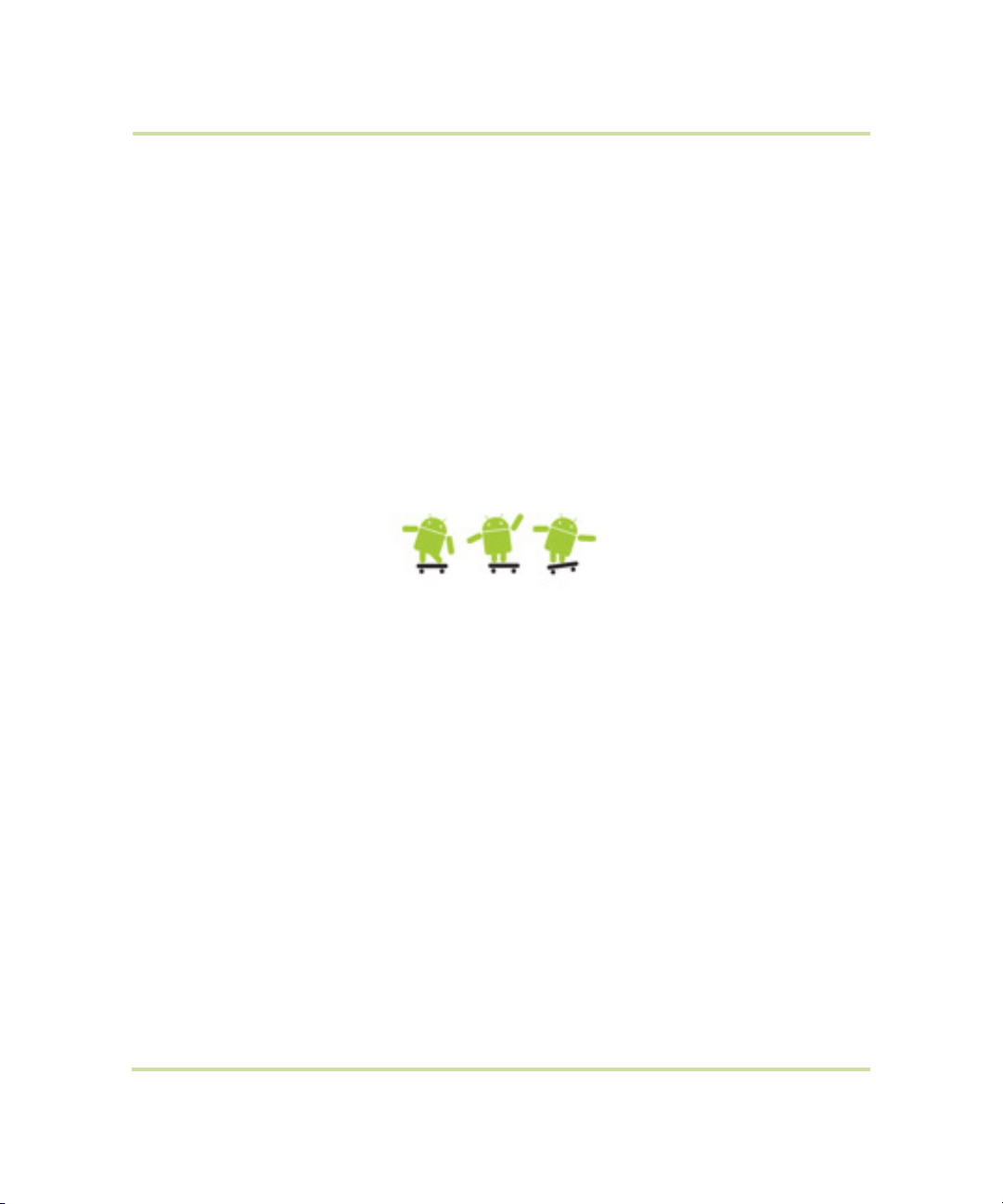
HTC Magic para Vodafone
Manual de Usuario
June 18, 2009
Android™ mobile technology platform R1.5.0
VodaUM-1.5.0-0.99
Page 2
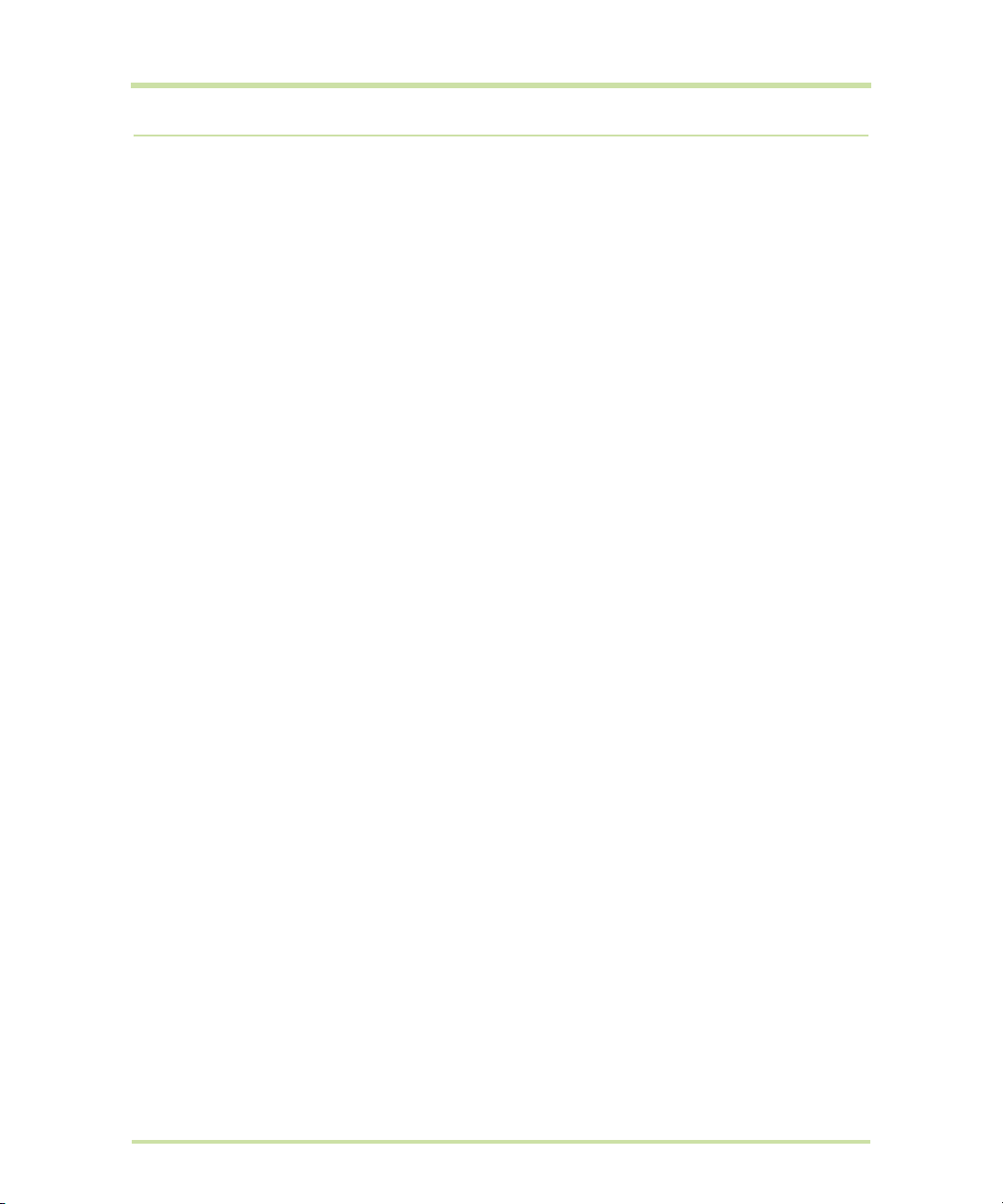
Por favor, lea antes de continuar
CUANDO SAQUE EL DISPOSITIVO DE LA CAJA, COMPROBARÁ QUE LA BATERÍA NO ESTÁ CARGADA.
NO QUITE EL PAQUETE DE BATERÍAS CUANDO EL DISPOSITIVO ESTÉ CARGANDO.
SU GARANTÍA QUEDARÁ ANULADA SI ABRE O MANIPULA LA CARCASA EXTERNA DEL DISPOSITIVO.
RESTRICCIONES DE PRIVACIDAD
Algunos países requieren la revelación total de conversaciones telefónicas y estipulan que debe
informar a la persona con la que está hablando de que la conversación está siendo grabada. Siga
siempre las leyes y normativa vigente en su país cuando utilice la característica de grabación de su
dispositivo.
INFORMACIÓN SOBRE DERECHOS DE PROPIEDAD INTELECTUAL
Copyright © 2009 HTC Corporation. Reservados todos los derechos.
HTC, el logotipo de HTC, HTC Magic, ExtUSB, HTC Innovation y HTC Care son marcas comerciales y/o
marcas de servicio de HTC Corporation.
Copyright © 2009 Google Inc. A utilizar bajo autorización.
Google, el logotipo de Google, Android, el logotipo de Android, Android Market, Gmail, Google Apps,
Google Calendar, Google Checkout, Google Earth, Google Latitude, Google Maps, Google Talk,
Picasa y YouTube son marcas comerciales de Google Inc.
Copyright © Vodafone Group 2009. Vodafone y los logotipos de Vodafone son marcas comerciales
del grupo Vodafone.
Microsoft, Windows y Outlook son marcas registradas o marcas comerciales de Microsoft Corporation
en los Estados Unidos y/o en otros países.
Bluetooth y el logo de Bluetooth son marcas comerciales propiedad de Bluetooth SIG, Inc.
microSD es una marca comercial de SD Card Association.
Con la licencia de QUALCOMM Incorporated al amparo de una o más de las siguientes patentes:
4,901,307 5,490,165 5,056,109 5,504,773 5,101,501 5,778,338
5,506,865 5,109,390 5,511,073 5,228,054 5,535,239 5,710,784
5,267,261 5,544,196 5,267,262 5,568,483 5,337,338 5,659,569
5,600,754 5,414,796 5,657,420 5,416,797
Cualquier otro nombre de empresa, producto o servicio mencionado en este documento se
entenderá como una marca comercial, marca registrada o marca de servicio de su respectivo
propietario.
HTC no se responsabilizará de ningún error técnico o editorial ni de posibles omisiones existentes en
este documento; tampoco se responsabilizará de daños fortuitos o resultantes del seguimiento de este
material. La información se facilita "tal como está" sin garantía de ningún tipo y sujeta a cambios sin
previo aviso. HTC también se reserva el derecho de revisar el contenido de este documento en
cualquier momento y sin previo aviso.
Ninguna de las partes de este documento podrá reproducirse ni transmitirse de modo alguno ni a
través de ningún medio, electrónico o mecánico, incluyendo el fotocopiado, grabación o
almacenamiento en sistemas de recuperación; tampoco se podrá traducir a ningún idioma sin un
permiso previo y por escrito de HTC.
HTC Magic para Vodafone Manual de Usuario 2 6 18, 2009
Page 3
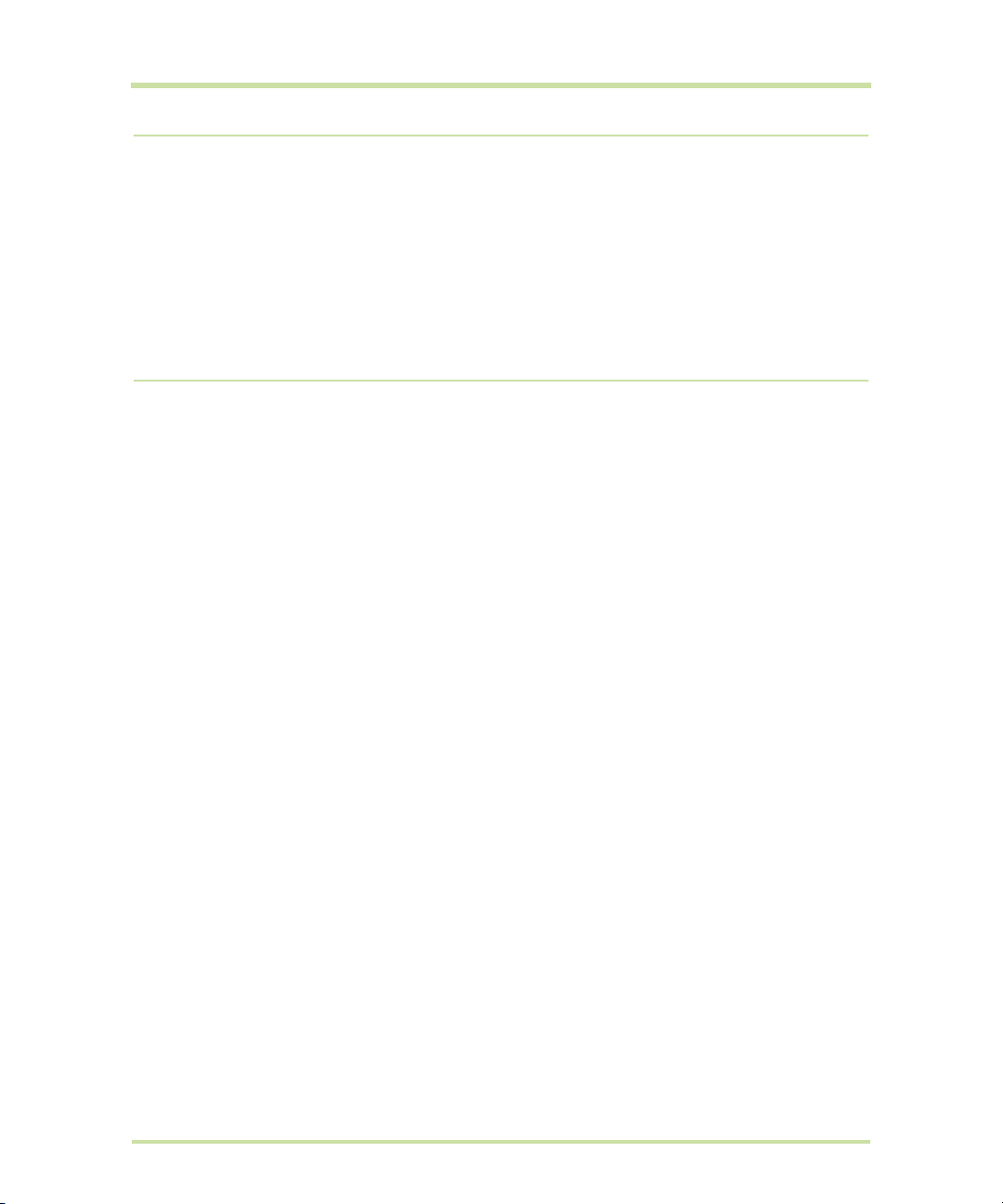
Limitación de daños
EN LA MEDIDA EN QUE LO PERMITA LA LEY, HTC Y SUS PROVEEDORES NO SE RESPONSABILIZARÁN BAJO
NINGUNA CIRCUNSTANCIA RESPECTO AL USUARIO O A TERCERAS PARTES DE DAÑOS INDIRECTOS,
ESPECIALES, CONSECUENTES, ACCIDENTALES O PUNITIVOS DE NATURALEZA ALGUNA, YA SEA POR VÍA
CONTRACTUAL O EXTRACONTRACTUAL, INCLUYENDO AUNQUE SIN LIMITARSE A LOS DAÑOS, PÉRDIDA
DE INGRESOS, PÉRDIDA DE BIENES, PÉRDIDA DE OPORTUNIDADES COMERCIALES, PÉRDIDA DE DATOS Y/
O PÉRDIDA DE BENEFICIOS RESULTANTES DE O RELACIONADOS DE MODO ALGUNO CON LA ENTREGA,
CUMPLIMIENTO O NO DE OBLIGACIONES, O EL USO DE LA INFORMACIÓN METEOROLÓGICA, DATOS Y
DOCUMENTACIÓN CONFORME A LO AQUÍ ESTIPULADO E INDEPENDIENTEMENTE DE LA PREVISIBILIDAD
EXISTENTE.
Información importante sobre la salud y medidas de seguridad
Cuando utilice este producto, se deben tener en cuenta las siguientes medidas de seguridad a fin de
evitar posibles responsabilidades y daños legales.
Guarde y siga todas las instrucciones de seguridad y utilización del producto. Cumpla todos los avisos
indicados en las instrucciones de uso del producto.
Para reducir el riesgo de lesiones personales, descarga eléctrica, fuego y daños en el equipo, cumpla
con las siguientes precauciones.
SEGURIDAD ELÉCTRICA
Este producto está destinado al uso con energía procedente de la batería o fuente de alimentación
designada. Otros usos pueden ser peligrosos y anularán cualquier aprobación concedida a este
producto.
MEDIDAS DE SEGURIDAD PARA LA CORRECTA CONEXIÓN A TIERRA
AVISO: La conexión a un equipo de puesta a tierra inadecuado puede ocasionar una descarga
eléctrica en su dispositivo.
Este producto está equipado con un cable USB para conectarlo a un ordenador de sobremesa o
portátil. Compruebe que su ordenador esté correctamente conectado (puesto) a tierra antes de
conectar este producto al ordenador. El cable de la fuente de alimentación de un ordenador de
sobremesa o portátil tiene un conductor y un enchufe de puesta a tierra. El enchufe debe estar
conectado a una toma apropiada que esté correctamente instalada y puesta a tierra según los
códigos y normativas locales.
MEDIDAS DE SEGURIDAD PARA LA UNIDAD DE ALIMENTACIÓN
• Utilice la fuente de alimentación externa apropiada
Un producto sólo debe funcionar con el tipo de fuente de alimentación indicada en la etiqueta
de clasificación eléctrica. Si no está seguro del tipo de fuente de alimentación requerida,
consulte a su proveedor de servicios autorizado o a la compañía eléctrica local.
Si el producto funciona con una batería u otras fuentes, consulte las instrucciones de operación
incluidas con el producto.
Este producto debe utilizarse sólo con la(s) siguiente(s) unidad(es) de alimentación designada(s).
Adaptador de CA
1. Phihong, Modelos PSAA05A-050, PSAA05C-050, PSAA05E-050, PSAA05K-050 y PSAA05S-050.
2. HTC, Modelo TC P300
HTC Magic para Vodafone Manual de Usuario 3 6 18, 2009
Page 4
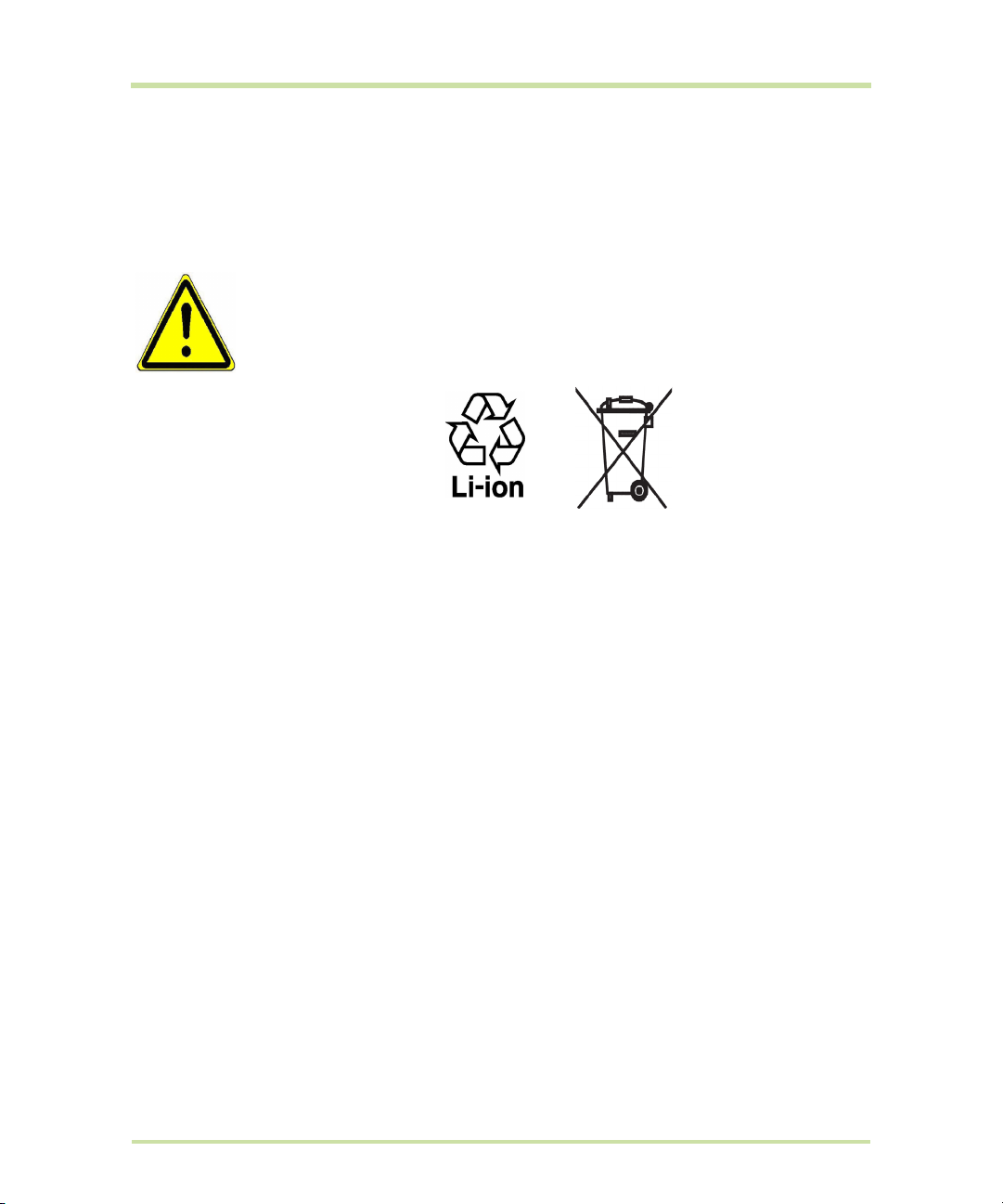
Adaptador para el coche
Phihong, Modelo CLA05D-050
• Manipule los paquetes de baterías con cuidado
Este producto contiene una batería de polímeros de litio. Existe el riesgo de fuego y quemaduras
si la batería se manipula de modo inapropiado. No intente abrir ni reparar el paquete de baterías.
No desmonte, presione, pinche, cortocircuite los contactos externos o circuitos, no los arroje al
fuego ni al agua, y evite la exposición de las baterías a temperaturas superiores a 60°C (140°F).
ADVERTENCIA: Peligro de explosión si la batería no se coloca correctamente. Para
reducir el riesgo de fuego o quemaduras, no desmonte, aplaste ni perfore los
contactos o circuitos externos, evite la exposición a temperaturas superiores a 60°C
(140°F), y no lo arroje al fuego ni al agua. Reemplácela sólo por las baterías
especificadas. Recicle o elimine las baterías usadas según las leyes locales o de
acuerdo con la guía de referencia facilitada junto con el producto.
Nota Este producto debe utilizarse sólo con la(s) siguiente(s) batería(s) designada(s): HTC, Modelo
SAPP160
• Adopte precauciones adicionales
• Mantenga la batería o el dispositivo en un lugar seco y alejado del agua y de cualquier otro
líquido a fin de evitar un posible cortocircuito.
• Mantenga cualquier objeto metálico alejado evitando que entre en contacto con la batería o
sus conectores desencadenando un cortocircuito durante su funcionamiento.
• El teléfono sólo debe conectarse a productos con el logotipo USB-IF o que hayan completado el
programa de conformidad con USB-IF.
• No utilice una batería que esté dañada, deformada o descolorida, ni tampoco una oxidada en
su parte exterior, sobrecalentada o que despida mal olor.
• Siempre mantenga la batería fuera del alcance de los bebés o niños pequeños para evitar que
puedan tragársela. Consulte a su médico de inmediato en caso de tragarse la batería.
• Si la batería tiene fugas:
1. No permita que este líquido entre en contacto con la piel o ropa. En caso de contacto, lave la
zona afectada inmediatamente con agua limpia y solicite asistencia médica.
2. No permita que este líquido entre en contacto con los ojos. En caso de contacto, NO se frote;
lave la zona afectada inmediatamente con agua limpia y solicite asistencia médica.
3. Adopte medidas adicionales para mantener el líquido de la batería alejado del fuego ya que
existe riesgo de explosión o inflamación.
MEDIDAS DE SEGURIDAD PARA LA LUZ DIRECTA DEL SOL
Mantenga este producto alejado del exceso de humedad o de temperaturas extremas. No deje el
producto o su batería en el interior de un vehículo o en lugares donde la temperatura pueda exceder
los 60°C (140°F), como en el salpicadero de un coche, junto a la ventanilla o detrás de un cristal
expuesto a la luz directa del sol o luz ultravioleta fuerte durante períodos prolongados de tiempo. Esto
podría dañar el producto, sobrecalentar la batería o suponer un riesgo para el vehículo.
HTC Magic para Vodafone Manual de Usuario 4 6 18, 2009
Page 5
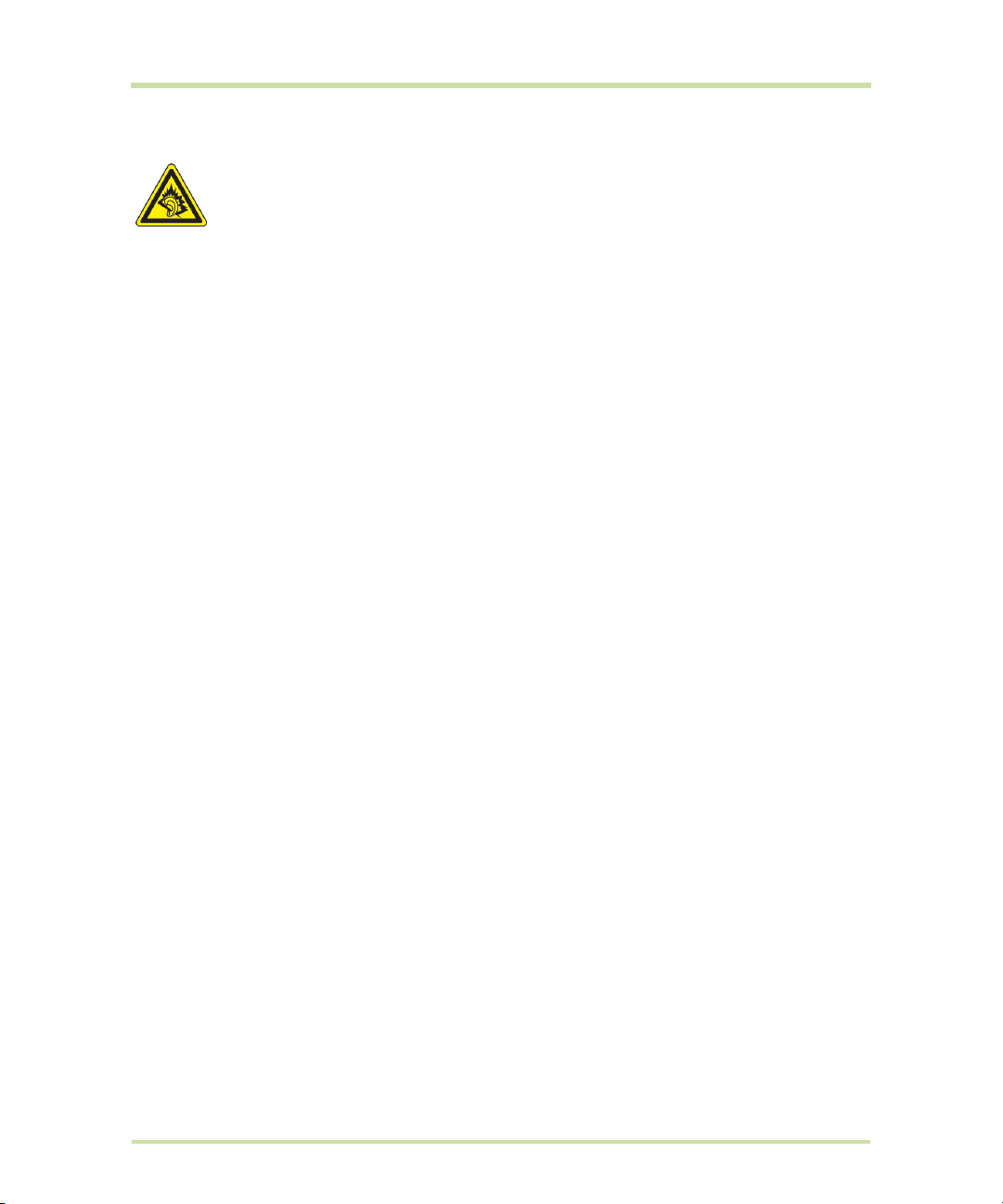
PREVENCIÓN DE LA PÉRDIDA AUDITIVA
AVISO: Se puede sufrir una pérdida permanente de audición si se utilizan los audífonos o
auriculares con un volumen alto durante períodos prolongados.
Nota: En Francia, los audífonos (indicados a continuación) para este dispositivo se han evaluado y
cumplen con los requisitos de nivel de presión acústica detallados en el estándar NF EN 50332-1:2000
y/o NF EN 50332-2:2003 según lo requiere el Artículo francés L. 5232-1.
• Audífono, fabricado por Cotron, Modelo HS S200.
SEGURIDAD EN AVIONES
Debido a la posible interferencia causada por este producto en el sistema de navegación de un
avión y su red de comunicación, el uso de la función de teléfono de este dispositivo a bordo es
contrario a la ley en muchos países. Si desea utilizar este dispositivo cuando esté abordo de un avión,
recuerde apagar su teléfono cambiando al modo Avión.
RESTRICCIONES AMBIENTALES
No utilice este producto en estaciones de gas, depósitos de combustible, plantas químicas o donde
se estén llevando a cabo operaciones de demolición o en atmósferas potencialmente explosivas,
como áreas de repostaje, depósitos de combustible, bajo la cubierta de los barcos, plantas químicas,
instalaciones de transferencia o almacenamiento de combustible o productos químicos y áreas
donde el aire contenga químicos o partículas, como grano, polvo o polvos de metal. Por favor, tenga
en cuenta que las chispas en estas áreas podrían causar una explosión o fuego pudiendo provocar
lesiones personales e incluso la muerte.
ATMÓSFERAS EXPLOSIVAS
Cuando se encuentre en un área con una atmósfera potencialmente explosiva o si hay materiales
inflamables, el producto debería apagarse y el usuario debería cumplir todas las señales e
instrucciones. Las chispas en estas áreas podrían causar una explosión o fuego que acarrease lesiones
personales e incluso la muerte. Se aconseja a los usuarios no utilizar el equipo en puntos de repostaje
como estaciones de servicio o gas y se recuerda que deben cumplir las restricciones sobre el uso de
equipos de radio en depósitos de combustible, plantas químicas o donde se realicen operaciones de
demolición. Las áreas con una atmósfera potencialmente explosiva están a menudo, aunque no
siempre, claramente marcadas. Éstas incluyen áreas de repostaje, bajo la cubierta en barcos,
instalaciones de transferencia o almacenamiento de combustible o químicos, como en grano, polvo
o polvos de metal.
SEGURIDAD VIAL
Los conductores de vehículos no pueden utilizar los servicios telefónicos con dispositivos de mano,
excepto en caso de emergencia. En algunos países se permite el uso de dispositivos de manos libres
como alternativa.
HTC Magic para Vodafone Manual de Usuario 5 6 18, 2009
Page 6
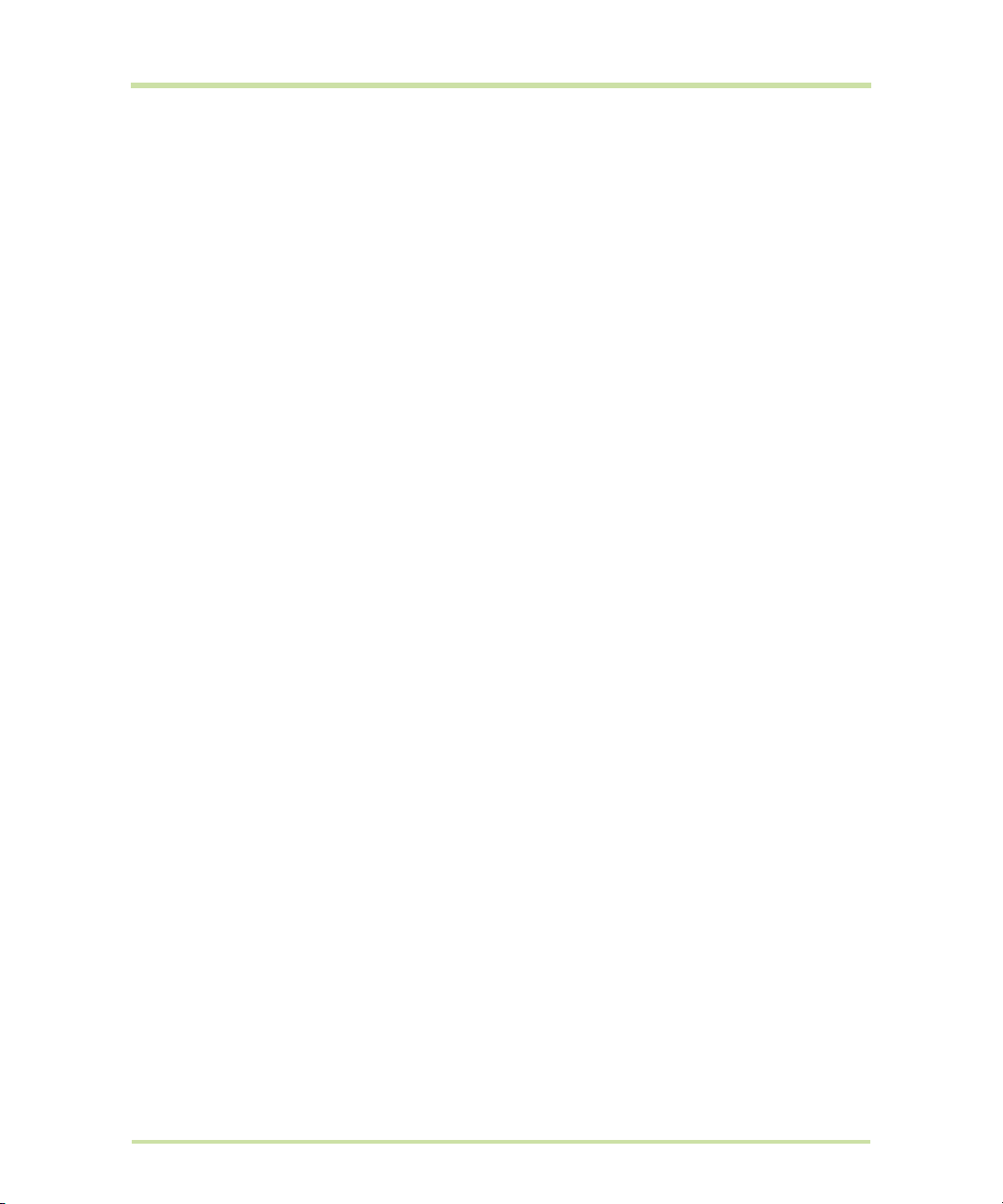
MEDIDAS DE SEGURIDAD PARA LA EXPOSICIÓN A RF
• Evite utilizar su teléfono cerca de estructuras de metal (por ejemplo, la estructura de acero de un
edificio).
• Evite utilizar su teléfono cerca de fuentes electromagnéticas intensas, tales como hornos
microondas, altavoces, TV o radio.
• Utilice únicamente accesorios originales aprobados por el fabricante, o accesorios que no
contengan ningún metal.
• El uso de accesorios no originales que no estén aprobados por el fabricante puede incumplir las
directrices de exposición a RF locales y debería evitarse.
INTERFERENCIAS CON LAS FUNCIONES DE EQUIPOS MÉDICOS
Este producto puede interferir en el funcionamiento de equipos médicos. El uso de este dispositivo
está prohibido en la mayoría de hospitales y clínicas médicas.
Si utiliza algún otro dispositivo médico, póngase en contacto con el fabricante del mismo para
determinar si está adecuadamente protegido respecto a fuentes externas de energía de RF. Puede
que su médico le ayude a obtener esta información.
APAGUE su teléfono inmediatamente en instalaciones médicas cuando las normativas de estas zonas
así lo indiquen. Los hospitales o las instalaciones pueden utilizar equipos que podrían ser sensibles a
fuentes externas de energía de RF.
AUDÍFONOS
Algunos teléfonos inalámbricos digitales puede interferir con ciertos audífonos. Si se produce una
interferencia, puede que desee consultar con su proveedor de servicios, o llamar a la línea de servicio
de atención al cliente para buscar alternativas.
RADIACIÓN NO IONIZANTE
El dispositivo dispone de una antena interna. Este producto deberá utilizarse según su funcionamiento
normal a fin de garantizar el rendimiento radiativo y la seguridad de la interferencia. Al igual que
ocurre con otros equipos de transmisión de radio móvil, se recomienda a los usuarios que para el buen
funcionamiento del equipo y la seguridad del personal no permanezcan cerca de la antena durante
el funcionamiento del equipo.
Utilice sólo la antena integral que se facilita. El uso de antenas no autorizadas o modificadas puede
disminuir la calidad de la llamada y dañar el teléfono, reduciendo el rendimiento y los niveles SAR
superiores a los límites recomendados, además del incumplimiento de los requisitos de regulación
locales de su país.
Para asegurar el funcionamiento óptimo de su teléfono y garantizar que la exposición humana a
energía de RF cumple con las directrices establecidas en los estándares relevantes, utilice siempre el
dispositivo únicamente en su posición de uso normal. El contacto con la zona de la antena podría
disminuir la calidad de la llamada y provocar que el dispositivo funcione a un nivel de energía mayor
del necesario. Al evitar el contacto con la zona de la antena cuando el teléfono está EN USO se
optimiza el funcionamiento de la antena y la duración de la batería.
HTC Magic para Vodafone Manual de Usuario 6 6 18, 2009
Page 7
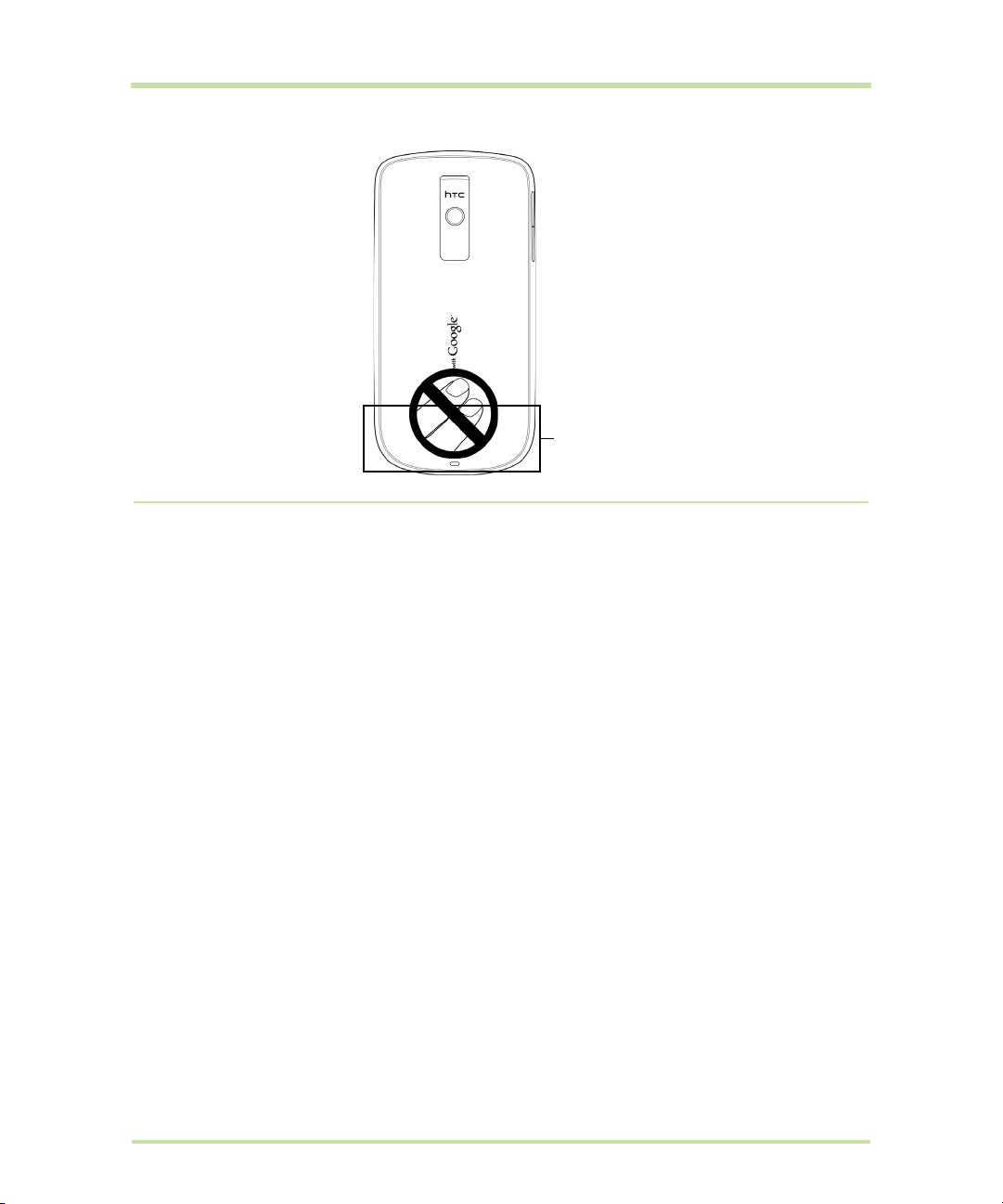
Ubicación
de la
antena
Precauciones generales
• Evite ejercer demasiada presión sobre el dispositivo
No ejerza demasiada presión en la pantalla o en el dispositivo para evitar que se dañen, y saque
el dispositivo del bolso del pantalón cuando se vaya a sentar. También se recomienda que
guarde el dispositivo en el estuche de protección y que sólo utilice el lápiz o el dedo cuando
interactúe con la pantalla táctil. Las pantallas deterioradas debido a una manipulación
incorrecta no estarán cubiertas por la garantía.
•
El dispositivo se calienta si se utiliza durante un período prolongado.
Al utilizar el dispositivo durante períodos prolongados, como al hablar por teléfono, al cargar la
batería o al explorar la Web, éste puede que se caliente. En la mayoría de los casos, esta
situación es normal y por lo tanto no debe interpretarse como un problema del dispositivo.
•
Preste atención a las marcas de reparación
Excepto si se explica en cualquier otro lugar de la documentación sobre operación o servicio, no
repare ningún producto usted mismo. La reparación de los componentes internos del dispositivo
debería realizarla un técnico autorizado o el proveedor.
•
Daños que requieren reparación
Desenchufe el producto de la toma de corriente y solicite su reparación a un técnico autorizado
o a un proveedor en las siguientes condiciones:
• Se ha derramado líquido o ha caído un objeto en el interior del producto.
• El producto ha estado expuesto a la lluvia o al agua.
• El producto se ha caído o se ha dañado.
• Hay signos evidentes de sobrecalentamiento.
• El producto no funciona con normalidad cuando sigue las instrucciones de operación.
•
Evite las áreas calientes
El producto debe colocarse alejado de fuentes de calor como radiadores, registradores de calor,
estufas u otros productos (incluyendo, aunque sin limitarse a, amplificadores) que irradien calor.
HTC Magic para Vodafone Manual de Usuario 7 6 18, 2009
Page 8
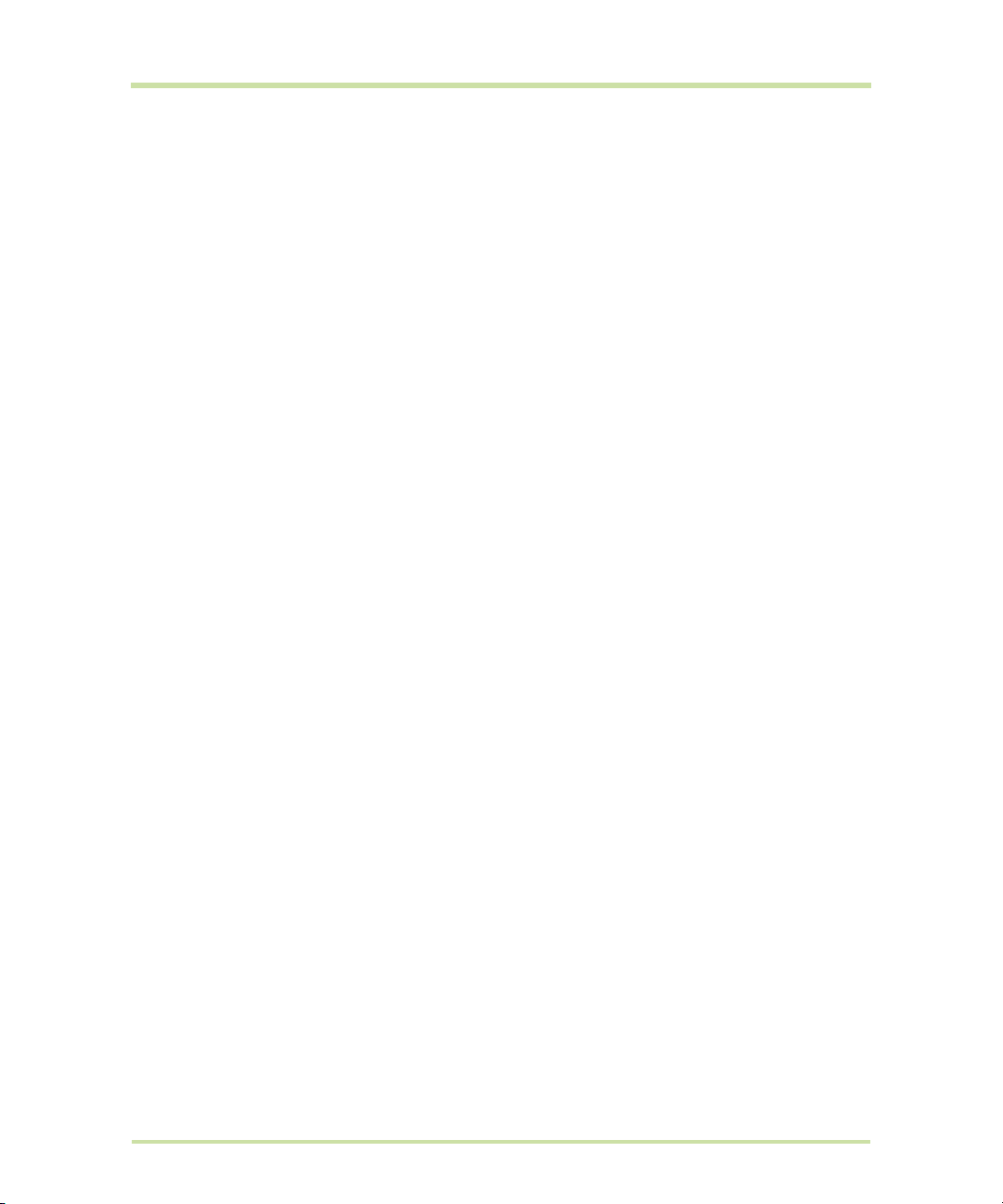
• Evite las zonas con humedad
Nunca utilice el producto en un lugar húmedo.
•
Evite utilizar su dispositivo tras un cambio brusco de temperatura
Si somete a su dispositivo a importantes cambios de temperatura y/o humedad, puede que se
forme condensación en el dispositivo o dentro de él. Para evitar daños en el dispositivo, deje
transcurrir el tiempo necesario para que la humedad se evapore antes de utilizarlo.
AVISO: Al trasladar el dispositivo de un entorno con temperaturas bajas a otro con temperaturas
más altas, o de un entorno con temperaturas elevadas a un entorno más fresco, deje que el
dispositivo se adapte a la temperatura ambiente antes de encenderlo.
•
Evite introducir objetos en el producto
Nunca introduzca objetos de ningún tipo en el interior de las ranuras de la carcasa u otras
aperturas del producto. Las ranuras y aperturas permiten la ventilación de la unidad. No debe
cubrir ni bloquear estas entradas que refrigeran la unidad.
•
Accesorios de montaje
No utilice el producto en una mesa, carro, estantería, trípode o soporte inestable. Cualquier
montaje del producto debe seguir las instrucciones del fabricante y debería utilizar un accesorio
de montaje recomendado por el fabricante.
•
Evite el montaje en lugares inestables
No coloque el producto en una base inestable.
•
Utilice el producto con el equipo aprobado
Este producto sólo debe utilizarse con ordenadores personales y opcionales identificados como
apropiados para el uso con su equipo.
•
Ajuste el volumen
Baje el volumen antes de utilizar los auriculares u otros dispositivos de audio.
•
Limpieza
Desenchufe el producto de la toma de corriente antes de su limpieza. No utilice limpiadores
líquidos ni aerosoles. Utilice un trapo humedecido para la limpieza, NUNCA utilice agua para
limpiar la pantalla LCD.
•
Niños pequeños
No deje el teléfono o sus accesorios cerca del alcance de los niños pequeños ni permita que lo
utilicen como juguete. Podrían sufrir daños y ocasionar daños a otros, e incluso dañar
accidentalmente el teléfono. Su teléfono consta de piezas pequeñas con bordes cortantes que
pueden ocasionar lesiones o, de desmontarse podrían ocasionar daños por asfixia.
•
Lesiones por movimiento repetitivo
Para minimizar el riesgo de lesión por esfuerzo repetitivo, al enviar mensajes de texto o al utilizar los
juegos del teléfono:
• No agarre el teléfono con demasiada fuerza
• Pulse los botones con cuidado
• Utilice las características especiales del teléfono que minimizan el número de botones que tiene
que pulsar, como las plantillas de mensajes o el texto de predicción.
• Tómese varios descansos para estirarse y relajarse.
•
Destello de luz
Este teléfono puede emitir un destello de luz o se puede usar como una linterna; evite el uso
cerca de los ojos.
•
Uso de maquinaria
Preste máxima atención durante el uso de maquinaria a fin de reducir un posible riesgo de
accidente.
•
Descarga electrostática
No toque los conectores metálicos de la tarjeta SIM.
HTC Magic para Vodafone Manual de Usuario 8 6 18, 2009
Page 9
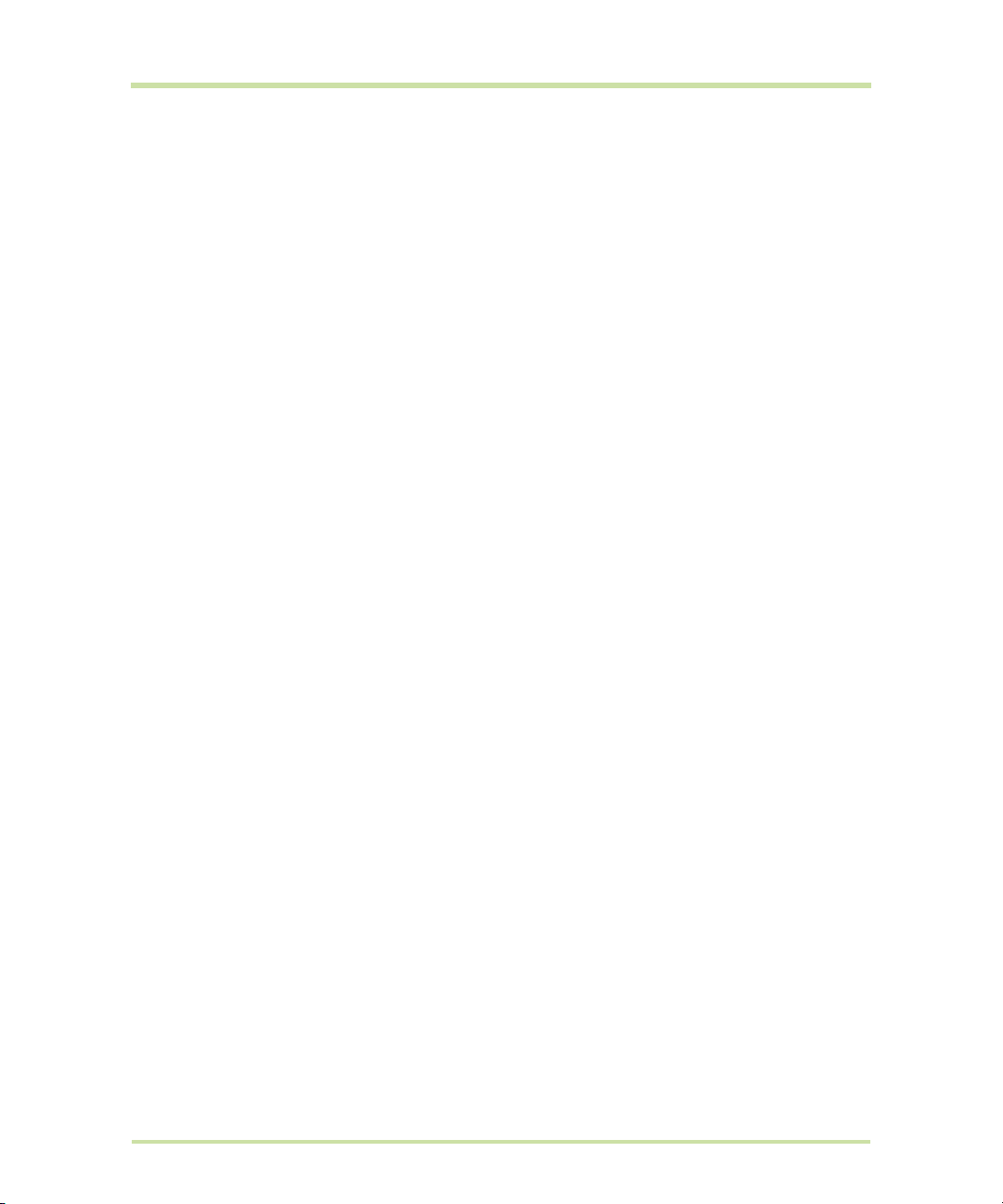
• Ataques/pérdida de conocimiento
Este teléfono puede emitir luces luminosas intermitentes.
•
Sonidos altos
Este teléfono puede producir sonidos altos que podrían dañar la audición.
Llamadas de emergencia
•
Este teléfono, como cualquier teléfono inalámbrico, funciona utilizando señales de radio, lo cual
no garantiza la conexión en todos los casos. Por lo tanto, nunca debe depender exclusivamente
de un teléfono inalámbrico para las comunicaciones de emergencia.
HTC Magic para Vodafone Manual de Usuario 9 6 18, 2009
Page 10
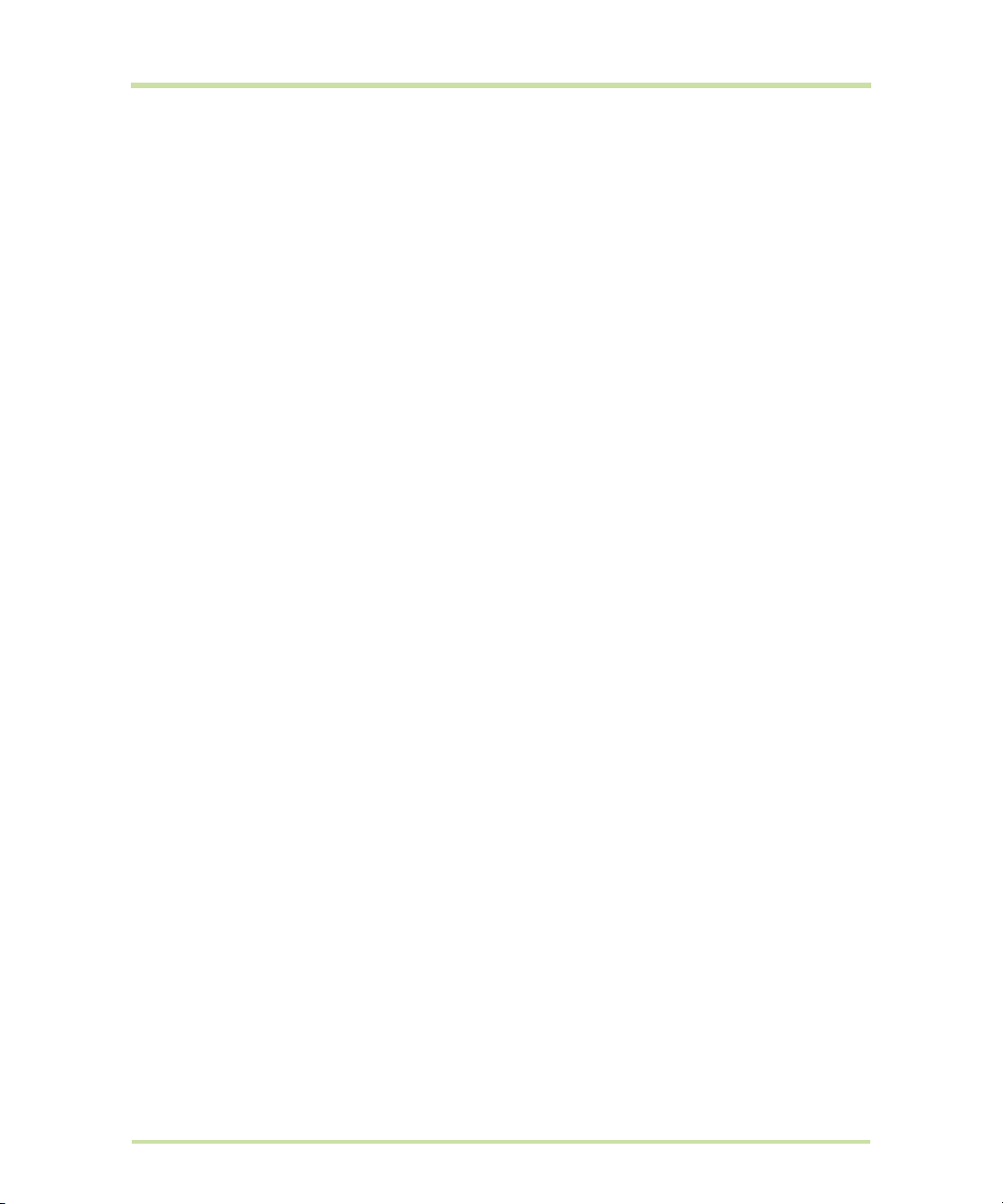
Contenido
1 Información básica sobre el teléfono . . . . . . . . . . . . . . . . . . . . . . . . . . . . 14
1.1 Conocer el teléfono HTC Magic y sus accesorios . . . . . . . . . . . . . . . . . . . . . . . . . . . . . . . . . . . . . .14
Panel delantero . . . . . . . . . . . . . . . . . . . . . . . . . . . . . . . . . . . . . . . . . . . . . . . . . . . . . . . . . . . . . . . . .14
Panel trasero y panel izquierdo . . . . . . . . . . . . . . . . . . . . . . . . . . . . . . . . . . . . . . . . . . . . . . . . . . . .15
Panel trasero. . . . . . . . . . . . . . . . . . . . . . . . . . . . . . . . . . . . . . . . . . . . . . . . . . . . . . . . . . . . . . . . . . . .15
Dentro de la caja. . . . . . . . . . . . . . . . . . . . . . . . . . . . . . . . . . . . . . . . . . . . . . . . . . . . . . . . . . . . . . . .15
1.2 Instalación de la tarjeta SIM, de la batería y de la tarjeta de almacenamiento . . . . . . . . . . . .16
Tarjeta SIM. . . . . . . . . . . . . . . . . . . . . . . . . . . . . . . . . . . . . . . . . . . . . . . . . . . . . . . . . . . . . . . . . . . . . .16
Batería . . . . . . . . . . . . . . . . . . . . . . . . . . . . . . . . . . . . . . . . . . . . . . . . . . . . . . . . . . . . . . . . . . . . . . . . .17
Tarjeta de almacenamiento . . . . . . . . . . . . . . . . . . . . . . . . . . . . . . . . . . . . . . . . . . . . . . . . . . . . . .18
1.3 Carga de la batería. . . . . . . . . . . . . . . . . . . . . . . . . . . . . . . . . . . . . . . . . . . . . . . . . . . . . . . . . . . . . . .19
1.4 Controles del teléfono. . . . . . . . . . . . . . . . . . . . . . . . . . . . . . . . . . . . . . . . . . . . . . . . . . . . . . . . . . . . .20
Tecla de búsqueda . . . . . . . . . . . . . . . . . . . . . . . . . . . . . . . . . . . . . . . . . . . . . . . . . . . . . . . . . . . . . .21
1.5 Desplazarse por el teléfono . . . . . . . . . . . . . . . . . . . . . . . . . . . . . . . . . . . . . . . . . . . . . . . . . . . . . . . .21
Tocar . . . . . . . . . . . . . . . . . . . . . . . . . . . . . . . . . . . . . . . . . . . . . . . . . . . . . . . . . . . . . . . . . . . . . . . . . .21
Mantener pulsado . . . . . . . . . . . . . . . . . . . . . . . . . . . . . . . . . . . . . . . . . . . . . . . . . . . . . . . . . . . . . . .21
Mover o deslizar . . . . . . . . . . . . . . . . . . . . . . . . . . . . . . . . . . . . . . . . . . . . . . . . . . . . . . . . . . . . . . . . .21
Arrastrar . . . . . . . . . . . . . . . . . . . . . . . . . . . . . . . . . . . . . . . . . . . . . . . . . . . . . . . . . . . . . . . . . . . . . . . .21
Dar un toque rápido . . . . . . . . . . . . . . . . . . . . . . . . . . . . . . . . . . . . . . . . . . . . . . . . . . . . . . . . . . . . .21
Girar . . . . . . . . . . . . . . . . . . . . . . . . . . . . . . . . . . . . . . . . . . . . . . . . . . . . . . . . . . . . . . . . . . . . . . . . . . .22
Utilizar la bola de seguimiento . . . . . . . . . . . . . . . . . . . . . . . . . . . . . . . . . . . . . . . . . . . . . . . . . . . . .22
1.6 Procedimientos iniciales . . . . . . . . . . . . . . . . . . . . . . . . . . . . . . . . . . . . . . . . . . . . . . . . . . . . . . . . . . .22
Encender y apagar el teléfono . . . . . . . . . . . . . . . . . . . . . . . . . . . . . . . . . . . . . . . . . . . . . . . . . . . .22
Introducir el código PIN. . . . . . . . . . . . . . . . . . . . . . . . . . . . . . . . . . . . . . . . . . . . . . . . . . . . . . . . . . .22
Configurar el teléfono por primera vez . . . . . . . . . . . . . . . . . . . . . . . . . . . . . . . . . . . . . . . . . . . . . .23
Recuperar tu contraseña de Google™ . . . . . . . . . . . . . . . . . . . . . . . . . . . . . . . . . . . . . . . . . . . . .23
Apagar la pantalla cuando no está en uso. . . . . . . . . . . . . . . . . . . . . . . . . . . . . . . . . . . . . . . . . .23
1.7 Pantalla principal . . . . . . . . . . . . . . . . . . . . . . . . . . . . . . . . . . . . . . . . . . . . . . . . . . . . . . . . . . . . . . . . .24
Pantalla principal ampliada. . . . . . . . . . . . . . . . . . . . . . . . . . . . . . . . . . . . . . . . . . . . . . . . . . . . . . .24
Personalización de la pantalla principal. . . . . . . . . . . . . . . . . . . . . . . . . . . . . . . . . . . . . . . . . . . . .25
1.8 Estado del teléfono y notificaciones . . . . . . . . . . . . . . . . . . . . . . . . . . . . . . . . . . . . . . . . . . . . . . . . .27
Barra de estado . . . . . . . . . . . . . . . . . . . . . . . . . . . . . . . . . . . . . . . . . . . . . . . . . . . . . . . . . . . . . . . . .27
Panel de notificaciones. . . . . . . . . . . . . . . . . . . . . . . . . . . . . . . . . . . . . . . . . . . . . . . . . . . . . . . . . . .29
Indicador LED de notificaciones . . . . . . . . . . . . . . . . . . . . . . . . . . . . . . . . . . . . . . . . . . . . . . . . . . .29
1.9 Aplicaciones . . . . . . . . . . . . . . . . . . . . . . . . . . . . . . . . . . . . . . . . . . . . . . . . . . . . . . . . . . . . . . . . . . . . .30
Aplicaciones utilizadas recientemente. . . . . . . . . . . . . . . . . . . . . . . . . . . . . . . . . . . . . . . . . . . . . .30
1.10 Ajustes . . . . . . . . . . . . . . . . . . . . . . . . . . . . . . . . . . . . . . . . . . . . . . . . . . . . . . . . . . . . . . . . . . . . . . . . .31
1.11 Ajuste del volumen. . . . . . . . . . . . . . . . . . . . . . . . . . . . . . . . . . . . . . . . . . . . . . . . . . . . . . . . . . . . . . .32
1.12 Uso del teclado en pantalla. . . . . . . . . . . . . . . . . . . . . . . . . . . . . . . . . . . . . . . . . . . . . . . . . . . . . . .33
Ajuste de la configuración del teclado . . . . . . . . . . . . . . . . . . . . . . . . . . . . . . . . . . . . . . . . . . . . .33
Uso del teclado en pantalla horizontal. . . . . . . . . . . . . . . . . . . . . . . . . . . . . . . . . . . . . . . . . . . . . .34
Introducción de números y símbolos. . . . . . . . . . . . . . . . . . . . . . . . . . . . . . . . . . . . . . . . . . . . . . . .34
1.13 Uso de la tarjeta de almacenamiento del teléfono como unidad USB . . . . . . . . . . . . . . . . . . .35
HTC Magic para Vodafone Manual de Usuario 10 6 18, 2009
Page 11
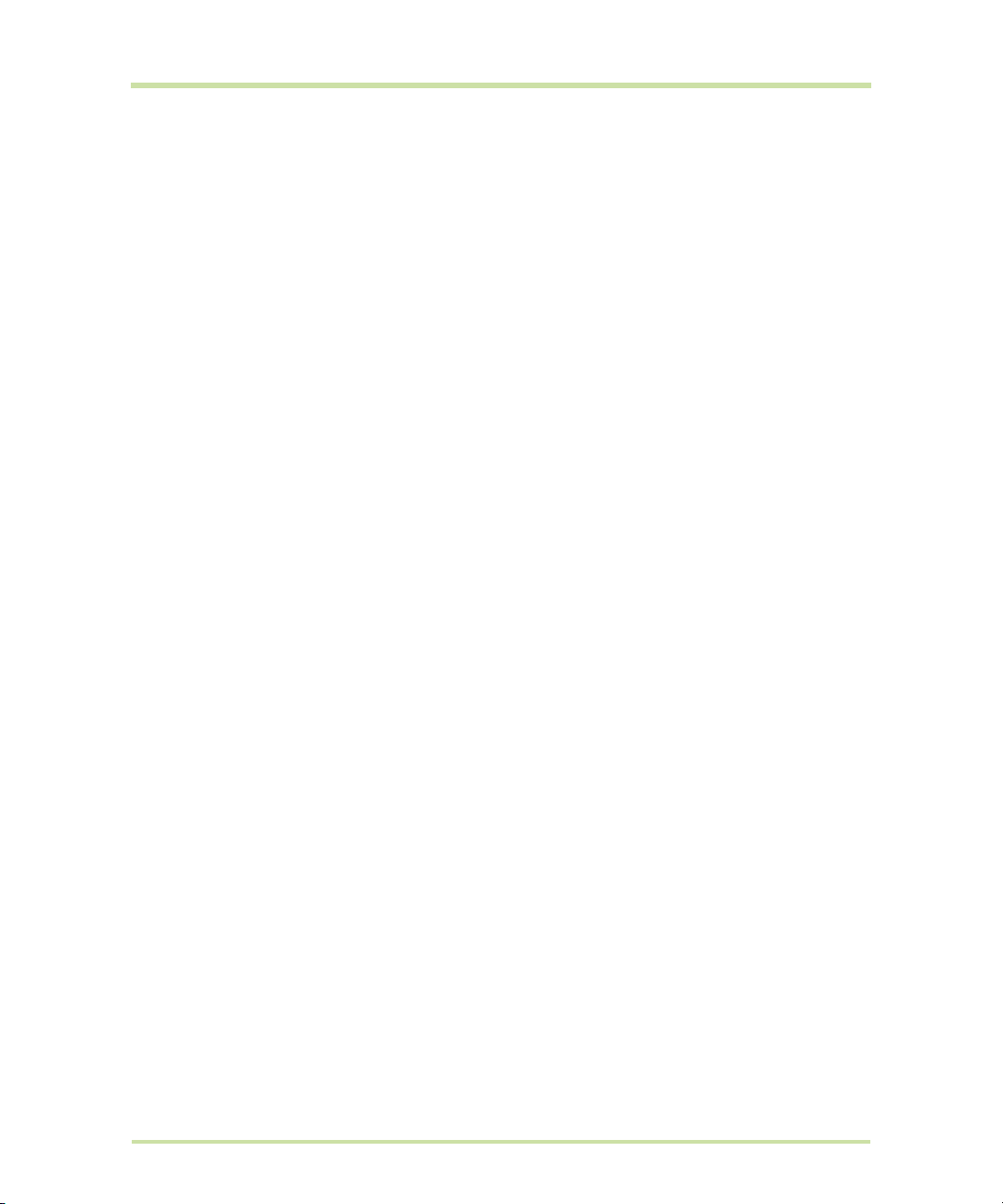
2 Uso de las funciones del teléfono y administración de contactos . . . . . 36
2.1 Realización de llamadas. . . . . . . . . . . . . . . . . . . . . . . . . . . . . . . . . . . . . . . . . . . . . . . . . . . . . . . . . . .36
Realización de una llamada desde el registro de llamadas . . . . . . . . . . . . . . . . . . . . . . . . . . . .37
Adición y realización de llamadas a tus contactos . . . . . . . . . . . . . . . . . . . . . . . . . . . . . . . . . . .37
Adición y realización de llamadas a tus contactos favoritos . . . . . . . . . . . . . . . . . . . . . . . . . . .37
Llamar al buzón de voz . . . . . . . . . . . . . . . . . . . . . . . . . . . . . . . . . . . . . . . . . . . . . . . . . . . . . . . . . . .37
2.2 Cómo rechazar llamadas o responder a ellas. . . . . . . . . . . . . . . . . . . . . . . . . . . . . . . . . . . . . . . . .38
2.3 Opciones de llamada . . . . . . . . . . . . . . . . . . . . . . . . . . . . . . . . . . . . . . . . . . . . . . . . . . . . . . . . . . . . .39
Administrar varias llamadas . . . . . . . . . . . . . . . . . . . . . . . . . . . . . . . . . . . . . . . . . . . . . . . . . . . . . . .40
Organización de una conferencia telefónica. . . . . . . . . . . . . . . . . . . . . . . . . . . . . . . . . . . . . . . .40
2.4 Uso del registro de llamadas. . . . . . . . . . . . . . . . . . . . . . . . . . . . . . . . . . . . . . . . . . . . . . . . . . . . . . . .41
2.5 Ajustes de la configuración del teléfono . . . . . . . . . . . . . . . . . . . . . . . . . . . . . . . . . . . . . . . . . . . . .43
2.6 Activación y desactivación de la función de teléfono . . . . . . . . . . . . . . . . . . . . . . . . . . . . . . . . .43
2.7 Creación y administración de tus contactos . . . . . . . . . . . . . . . . . . . . . . . . . . . . . . . . . . . . . . . . . .44
Adición de un contacto nuevo . . . . . . . . . . . . . . . . . . . . . . . . . . . . . . . . . . . . . . . . . . . . . . . . . . . .44
Edición y personalización de tus contactos . . . . . . . . . . . . . . . . . . . . . . . . . . . . . . . . . . . . . . . . . .46
Comunicarse con los contactos . . . . . . . . . . . . . . . . . . . . . . . . . . . . . . . . . . . . . . . . . . . . . . . . . . .46
3 Administración del tiempo . . . . . . . . . . . . . . . . . . . . . . . . . . . . . . . . . . . . . 48
3.1 Uso de la aplicación Calendario . . . . . . . . . . . . . . . . . . . . . . . . . . . . . . . . . . . . . . . . . . . . . . . . . . . .48
Abrir la aplicación Calendario. . . . . . . . . . . . . . . . . . . . . . . . . . . . . . . . . . . . . . . . . . . . . . . . . . . . .48
Crear eventos. . . . . . . . . . . . . . . . . . . . . . . . . . . . . . . . . . . . . . . . . . . . . . . . . . . . . . . . . . . . . . . . . . .48
Vistas de calendario . . . . . . . . . . . . . . . . . . . . . . . . . . . . . . . . . . . . . . . . . . . . . . . . . . . . . . . . . . . . .49
Recordatorios de evento . . . . . . . . . . . . . . . . . . . . . . . . . . . . . . . . . . . . . . . . . . . . . . . . . . . . . . . . .50
Sincronizar el calendario de Microsoft® Office Outlook® . . . . . . . . . . . . . . . . . . . . . . . . . . . . . .50
3.2 Uso de la aplicación Alarma . . . . . . . . . . . . . . . . . . . . . . . . . . . . . . . . . . . . . . . . . . . . . . . . . . . . . . .50
Configuración de una alarma . . . . . . . . . . . . . . . . . . . . . . . . . . . . . . . . . . . . . . . . . . . . . . . . . . . . .51
Personalización de la aplicación Alarma . . . . . . . . . . . . . . . . . . . . . . . . . . . . . . . . . . . . . . . . . . . .51
Eliminación de una alarma. . . . . . . . . . . . . . . . . . . . . . . . . . . . . . . . . . . . . . . . . . . . . . . . . . . . . . . .52
Silenciar todas las alarmas . . . . . . . . . . . . . . . . . . . . . . . . . . . . . . . . . . . . . . . . . . . . . . . . . . . . . . . .52
4 Intercambio de mensajes . . . . . . . . . . . . . . . . . . . . . . . . . . . . . . . . . . . . . . 53
4.1 Envío de mensajes de texto y multimedia . . . . . . . . . . . . . . . . . . . . . . . . . . . . . . . . . . . . . . . . . . . .53
Apertura de la aplicación Mensajes . . . . . . . . . . . . . . . . . . . . . . . . . . . . . . . . . . . . . . . . . . . . . . . .53
Creación y envío de mensajes SMS y MMS . . . . . . . . . . . . . . . . . . . . . . . . . . . . . . . . . . . . . . . . . .53
Recepción de mensajes de texto y multimedia . . . . . . . . . . . . . . . . . . . . . . . . . . . . . . . . . . . . . .56
Administración de mensajes y cadenas de mensajes . . . . . . . . . . . . . . . . . . . . . . . . . . . . . . . . .56
Ajustar la configuración de los mensajes de texto y multimedia . . . . . . . . . . . . . . . . . . . . . . . .58
4.2 Uso de Gmail™ . . . . . . . . . . . . . . . . . . . . . . . . . . . . . . . . . . . . . . . . . . . . . . . . . . . . . . . . . . . . . . . . . .59
Crear y enviar mensajes de correo electrónico . . . . . . . . . . . . . . . . . . . . . . . . . . . . . . . . . . . . . .59
Recepción y lectura de mensajes de correo electrónico . . . . . . . . . . . . . . . . . . . . . . . . . . . . . .60
Respuesta o reenvío de mensajes de correo electrónico . . . . . . . . . . . . . . . . . . . . . . . . . . . . . .61
Administrar conversaciones y mensajes de correo electrónico . . . . . . . . . . . . . . . . . . . . . . . . .62
Establecer configuración de Gmail. . . . . . . . . . . . . . . . . . . . . . . . . . . . . . . . . . . . . . . . . . . . . . . . .63
4.3 Uso de la aplicación Correo electrónico . . . . . . . . . . . . . . . . . . . . . . . . . . . . . . . . . . . . . . . . . . . . .63
Añadir una cuenta de correo electrónico . . . . . . . . . . . . . . . . . . . . . . . . . . . . . . . . . . . . . . . . . . .63
Redacción y envío de mensajes de correo electrónico . . . . . . . . . . . . . . . . . . . . . . . . . . . . . . .64
Administración de los mensajes de correo electrónico de tu cuenta de
correo electrónico externo. . . . . . . . . . . . . . . . . . . . . . . . . . . . . . . . . . . . . . . . . . . . . . . . . . . . . . . .64
Edición o eliminación de una cuenta de correo electrónico externa . . . . . . . . . . . . . . . . . . . .64
HTC Magic para Vodafone Manual de Usuario 11 6 18, 2009
Page 12
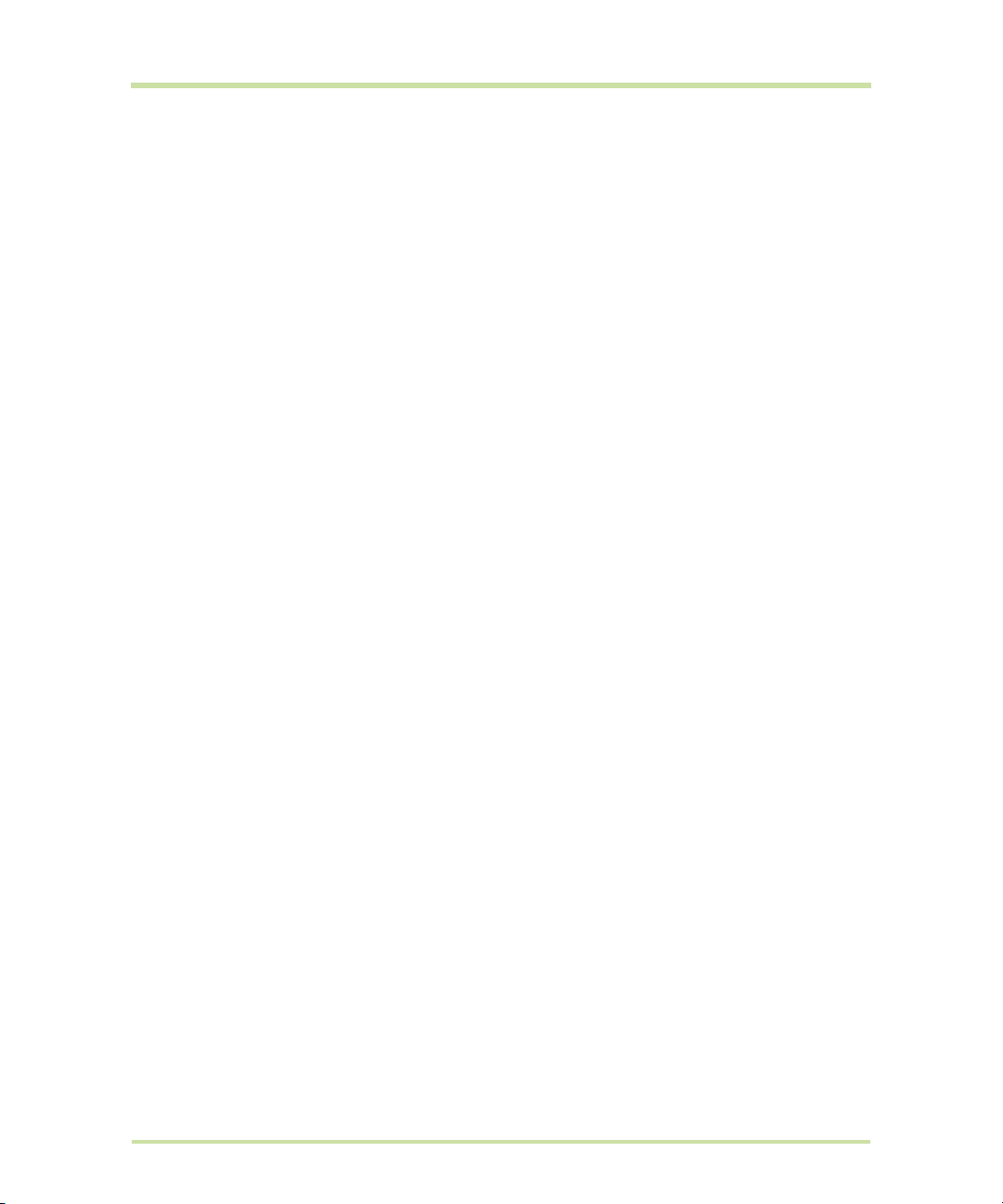
Adición de más cuentas de correo electrónico . . . . . . . . . . . . . . . . . . . . . . . . . . . . . . . . . . . . . .64
4.4 Uso de Google Talk™ . . . . . . . . . . . . . . . . . . . . . . . . . . . . . . . . . . . . . . . . . . . . . . . . . . . . . . . . . . . . .65
Acceso y chat online. . . . . . . . . . . . . . . . . . . . . . . . . . . . . . . . . . . . . . . . . . . . . . . . . . . . . . . . . . . . .65
Administrar tus amigos. . . . . . . . . . . . . . . . . . . . . . . . . . . . . . . . . . . . . . . . . . . . . . . . . . . . . . . . . . . .67
Indicadores móviles . . . . . . . . . . . . . . . . . . . . . . . . . . . . . . . . . . . . . . . . . . . . . . . . . . . . . . . . . . . . . .68
Ajustar la configuración de los mensajes instantáneos . . . . . . . . . . . . . . . . . . . . . . . . . . . . . . . .68
Salir. . . . . . . . . . . . . . . . . . . . . . . . . . . . . . . . . . . . . . . . . . . . . . . . . . . . . . . . . . . . . . . . . . . . . . . . . . . .68
5 Formas de conexión. . . . . . . . . . . . . . . . . . . . . . . . . . . . . . . . . . . . . . . . . . . 69
5.1 Conexión a Internet . . . . . . . . . . . . . . . . . . . . . . . . . . . . . . . . . . . . . . . . . . . . . . . . . . . . . . . . . . . . . . .69
GPRS/3G/EDGE . . . . . . . . . . . . . . . . . . . . . . . . . . . . . . . . . . . . . . . . . . . . . . . . . . . . . . . . . . . . . . . . .69
Wi-Fi . . . . . . . . . . . . . . . . . . . . . . . . . . . . . . . . . . . . . . . . . . . . . . . . . . . . . . . . . . . . . . . . . . . . . . . . . . .69
5.2 Uso de la aplicación Navegador. . . . . . . . . . . . . . . . . . . . . . . . . . . . . . . . . . . . . . . . . . . . . . . . . . . .71
Ver páginas web . . . . . . . . . . . . . . . . . . . . . . . . . . . . . . . . . . . . . . . . . . . . . . . . . . . . . . . . . . . . . . . .71
Administración de enlaces, historial y descargas . . . . . . . . . . . . . . . . . . . . . . . . . . . . . . . . . . . . .74
Administración de marcadores . . . . . . . . . . . . . . . . . . . . . . . . . . . . . . . . . . . . . . . . . . . . . . . . . . . .75
Ajuste de la configuración del navegador . . . . . . . . . . . . . . . . . . . . . . . . . . . . . . . . . . . . . . . . . .76
5.3 Uso de Bluetooth . . . . . . . . . . . . . . . . . . . . . . . . . . . . . . . . . . . . . . . . . . . . . . . . . . . . . . . . . . . . . . . . .76
6 Desplazamiento por la aplicación Maps . . . . . . . . . . . . . . . . . . . . . . . . . . 78
6.1 Uso de la aplicación Maps . . . . . . . . . . . . . . . . . . . . . . . . . . . . . . . . . . . . . . . . . . . . . . . . . . . . . . . . .78
Habilitar las fuentes de ubicación . . . . . . . . . . . . . . . . . . . . . . . . . . . . . . . . . . . . . . . . . . . . . . . . . .78
Abrir la aplicación Maps . . . . . . . . . . . . . . . . . . . . . . . . . . . . . . . . . . . . . . . . . . . . . . . . . . . . . . . . . .78
Buscar tu ubicación en el mapa . . . . . . . . . . . . . . . . . . . . . . . . . . . . . . . . . . . . . . . . . . . . . . . . . . .78
6.2 Búsqueda de lugares de interés. . . . . . . . . . . . . . . . . . . . . . . . . . . . . . . . . . . . . . . . . . . . . . . . . . . . .79
6.3 Visualización de mapas . . . . . . . . . . . . . . . . . . . . . . . . . . . . . . . . . . . . . . . . . . . . . . . . . . . . . . . . . . .80
Ampliar o reducir un mapa . . . . . . . . . . . . . . . . . . . . . . . . . . . . . . . . . . . . . . . . . . . . . . . . . . . . . . .80
Desplazarse por un mapa. . . . . . . . . . . . . . . . . . . . . . . . . . . . . . . . . . . . . . . . . . . . . . . . . . . . . . . . .80
6.4 Obtención de indicaciones . . . . . . . . . . . . . . . . . . . . . . . . . . . . . . . . . . . . . . . . . . . . . . . . . . . . . . . .81
6.5 Búsqueda de amigos a través de Google Latitude™. . . . . . . . . . . . . . . . . . . . . . . . . . . . . . . . . . .83
Abrir Latitude . . . . . . . . . . . . . . . . . . . . . . . . . . . . . . . . . . . . . . . . . . . . . . . . . . . . . . . . . . . . . . . . . . .83
Compartir tus ubicaciones . . . . . . . . . . . . . . . . . . . . . . . . . . . . . . . . . . . . . . . . . . . . . . . . . . . . . . . .83
Invitar a amigos . . . . . . . . . . . . . . . . . . . . . . . . . . . . . . . . . . . . . . . . . . . . . . . . . . . . . . . . . . . . . . . . .83
Aceptar una invitación . . . . . . . . . . . . . . . . . . . . . . . . . . . . . . . . . . . . . . . . . . . . . . . . . . . . . . . . . . .83
Ver a tus amigos. . . . . . . . . . . . . . . . . . . . . . . . . . . . . . . . . . . . . . . . . . . . . . . . . . . . . . . . . . . . . . . . .84
Contactar con tus amigos . . . . . . . . . . . . . . . . . . . . . . . . . . . . . . . . . . . . . . . . . . . . . . . . . . . . . . . .85
Controlar la información que se comparte . . . . . . . . . . . . . . . . . . . . . . . . . . . . . . . . . . . . . . . . . .85
7 Cámara y contenido multimedia . . . . . . . . . . . . . . . . . . . . . . . . . . . . . . . . 87
7.1 Uso de la Cámara y la Videocámara . . . . . . . . . . . . . . . . . . . . . . . . . . . . . . . . . . . . . . . . . . . . . . . .87
Modos de captura. . . . . . . . . . . . . . . . . . . . . . . . . . . . . . . . . . . . . . . . . . . . . . . . . . . . . . . . . . . . . . .87
Realizar fotografías . . . . . . . . . . . . . . . . . . . . . . . . . . . . . . . . . . . . . . . . . . . . . . . . . . . . . . . . . . . . . .88
Grabar vídeos. . . . . . . . . . . . . . . . . . . . . . . . . . . . . . . . . . . . . . . . . . . . . . . . . . . . . . . . . . . . . . . . . . .88
Proceso posterior a la captura. . . . . . . . . . . . . . . . . . . . . . . . . . . . . . . . . . . . . . . . . . . . . . . . . . . . .88
Copia de fotografías y vídeos para su almacenamiento . . . . . . . . . . . . . . . . . . . . . . . . . . . . . .89
7.2 Uso de la galería . . . . . . . . . . . . . . . . . . . . . . . . . . . . . . . . . . . . . . . . . . . . . . . . . . . . . . . . . . . . . . . . .89
Trabajar con imágenes . . . . . . . . . . . . . . . . . . . . . . . . . . . . . . . . . . . . . . . . . . . . . . . . . . . . . . . . . . .90
Trabajar con vídeos . . . . . . . . . . . . . . . . . . . . . . . . . . . . . . . . . . . . . . . . . . . . . . . . . . . . . . . . . . . . . .92
7.3 Visualización de videos en YouTube™ . . . . . . . . . . . . . . . . . . . . . . . . . . . . . . . . . . . . . . . . . . . . . . .94
Ver vídeos de YouTube . . . . . . . . . . . . . . . . . . . . . . . . . . . . . . . . . . . . . . . . . . . . . . . . . . . . . . . . . . .94
HTC Magic para Vodafone Manual de Usuario 12 6 18, 2009
Page 13
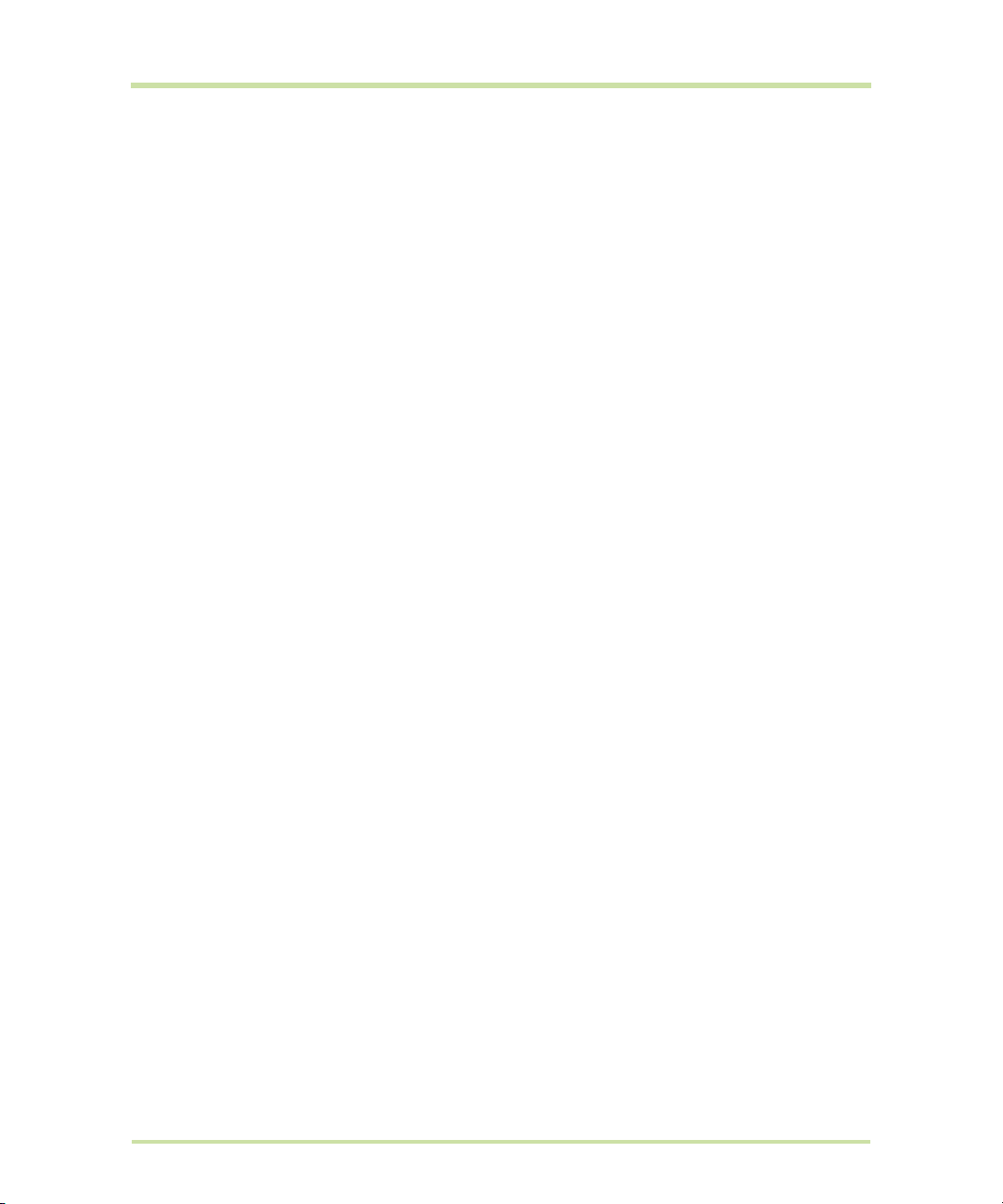
Buscar vídeos . . . . . . . . . . . . . . . . . . . . . . . . . . . . . . . . . . . . . . . . . . . . . . . . . . . . . . . . . . . . . . . . . . .94
7.4 Uso de la aplicación Música . . . . . . . . . . . . . . . . . . . . . . . . . . . . . . . . . . . . . . . . . . . . . . . . . . . . . . .95
Biblioteca de música. . . . . . . . . . . . . . . . . . . . . . . . . . . . . . . . . . . . . . . . . . . . . . . . . . . . . . . . . . . . .95
Reproducir música. . . . . . . . . . . . . . . . . . . . . . . . . . . . . . . . . . . . . . . . . . . . . . . . . . . . . . . . . . . . . . .96
Uso de las listas de reproducción . . . . . . . . . . . . . . . . . . . . . . . . . . . . . . . . . . . . . . . . . . . . . . . . . .96
Establecer una canción como tono de llamada . . . . . . . . . . . . . . . . . . . . . . . . . . . . . . . . . . . . .97
Eliminar música de la tarjeta de almacenamiento. . . . . . . . . . . . . . . . . . . . . . . . . . . . . . . . . . . .98
8 Uso de la aplicación Android Market™. . . . . . . . . . . . . . . . . . . . . . . . . . . 99
8.1 Uso de la aplicación Android Market . . . . . . . . . . . . . . . . . . . . . . . . . . . . . . . . . . . . . . . . . . . . . . . .99
8.2 Ayuda . . . . . . . . . . . . . . . . . . . . . . . . . . . . . . . . . . . . . . . . . . . . . . . . . . . . . . . . . . . . . . . . . . . . . . . . .100
8.3 Búsqueda de aplicaciones. . . . . . . . . . . . . . . . . . . . . . . . . . . . . . . . . . . . . . . . . . . . . . . . . . . . . . . .100
8.4 Instalación de una aplicación . . . . . . . . . . . . . . . . . . . . . . . . . . . . . . . . . . . . . . . . . . . . . . . . . . . . .101
8.5 Compra de una aplicación . . . . . . . . . . . . . . . . . . . . . . . . . . . . . . . . . . . . . . . . . . . . . . . . . . . . . . .102
Solicitud de reembolso . . . . . . . . . . . . . . . . . . . . . . . . . . . . . . . . . . . . . . . . . . . . . . . . . . . . . . . . . .102
8.6 Administración de aplicaciones. . . . . . . . . . . . . . . . . . . . . . . . . . . . . . . . . . . . . . . . . . . . . . . . . . . .103
8.7 Desinstalación de una aplicación . . . . . . . . . . . . . . . . . . . . . . . . . . . . . . . . . . . . . . . . . . . . . . . . . .103
9 Administración del teléfono . . . . . . . . . . . . . . . . . . . . . . . . . . . . . . . . . . . 104
9.1 Cambio de la configuración básica . . . . . . . . . . . . . . . . . . . . . . . . . . . . . . . . . . . . . . . . . . . . . . . .104
Definir la fecha, la zona horaria y la hora. . . . . . . . . . . . . . . . . . . . . . . . . . . . . . . . . . . . . . . . . . .104
Configuración de la pantalla. . . . . . . . . . . . . . . . . . . . . . . . . . . . . . . . . . . . . . . . . . . . . . . . . . . . .104
Configuración del timbre . . . . . . . . . . . . . . . . . . . . . . . . . . . . . . . . . . . . . . . . . . . . . . . . . . . . . . . .105
Servicios del teléfono. . . . . . . . . . . . . . . . . . . . . . . . . . . . . . . . . . . . . . . . . . . . . . . . . . . . . . . . . . . .106
Configuración de idioma . . . . . . . . . . . . . . . . . . . . . . . . . . . . . . . . . . . . . . . . . . . . . . . . . . . . . . . .106
9.2 Protección del teléfono . . . . . . . . . . . . . . . . . . . . . . . . . . . . . . . . . . . . . . . . . . . . . . . . . . . . . . . . . .106
Proteger la tarjeta SIM mediante PIN . . . . . . . . . . . . . . . . . . . . . . . . . . . . . . . . . . . . . . . . . . . . . .106
Proteger el teléfono con un bloqueo de pantalla . . . . . . . . . . . . . . . . . . . . . . . . . . . . . . . . . . .107
9.3 Administración de la memoria . . . . . . . . . . . . . . . . . . . . . . . . . . . . . . . . . . . . . . . . . . . . . . . . . . . . .108
9.4 Actualizaciones de software . . . . . . . . . . . . . . . . . . . . . . . . . . . . . . . . . . . . . . . . . . . . . . . . . . . . . .109
9.5 Sincronización de las aplicaciones de Google . . . . . . . . . . . . . . . . . . . . . . . . . . . . . . . . . . . . . . .109
9.6 Restablecimiento del teléfono . . . . . . . . . . . . . . . . . . . . . . . . . . . . . . . . . . . . . . . . . . . . . . . . . . . . .110
10 Apéndice. . . . . . . . . . . . . . . . . . . . . . . . . . . . . . . . . . . . . . . . . . . . . . . . . . 111
10.1 A.1 Especificaciones . . . . . . . . . . . . . . . . . . . . . . . . . . . . . . . . . . . . . . . . . . . . . . . . . . . . . . . . . . . .111
10.2 A.2 Avisos de regulación . . . . . . . . . . . . . . . . . . . . . . . . . . . . . . . . . . . . . . . . . . . . . . . . . . . . . . . .112
Aviso de la Unión Europea . . . . . . . . . . . . . . . . . . . . . . . . . . . . . . . . . . . . . . . . . . . . . . . . . . . . . . .112
Medidas de seguridad para la exposición a radiofrecuencia (RF) . . . . . . . . . . . . . . . . . . . . .114
Información de seguridad sobre la Asociación de Telecomunicaciones e Internet (TIA) . . .115
Aviso de la WEEE . . . . . . . . . . . . . . . . . . . . . . . . . . . . . . . . . . . . . . . . . . . . . . . . . . . . . . . . . . . . . . .115
Cumplimiento con RoHS . . . . . . . . . . . . . . . . . . . . . . . . . . . . . . . . . . . . . . . . . . . . . . . . . . . . . . . . .115
Índice . . . . . . . . . . . . . . . . . . . . . . . . . . . . . . . . . . . . . . . . . . . . . . . . . . . . . . . 116
HTC Magic para Vodafone Manual de Usuario 13 6 18, 2009
Page 14
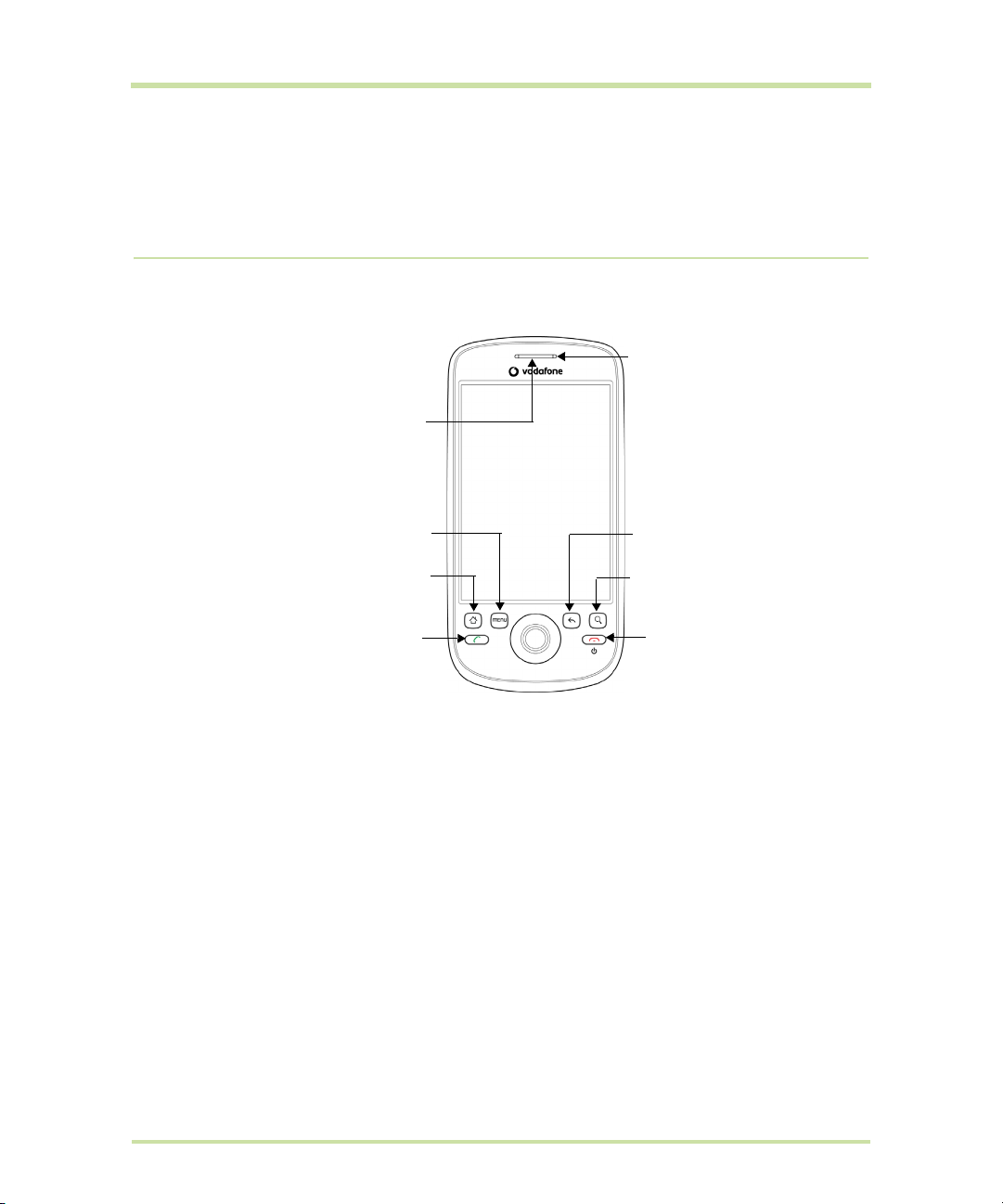
1 Información básica sobre el teléfono
1.1 Conocer el teléfono HTC Magic y sus accesorios
Panel delantero
Indicador LED de
notificaciones
Para obtener más
información,
Auricular
Desde aquí,
puedes
escuchar las
llamadas.
TECLA
MENU
TECLA
PÁGINA
PRINCIPAL
TECLA DE
LLAMADA
Para obtener más información sobre las funciones de las teclas MENU, PÁGINA PRINCIPAL,
LLAMADA, FIN DE LLAMADA, BÚSQUEDA y RETROCESO, consulta "Controles del teléfono" en la
página20. Para obtener más información sobre la
BOLA DE SEGUIMIENTO, consulta "Utilizar la bola de
seguimiento" en la página22.
consulta la sección
"Estado del teléfono
y notificaciones" de
este capítulo.
TECLA DE
RETROCESO
TECLA DE
BÚSQUEDA
TECLA DE FIN
DE LLAMADA/
ENCENDIDO Y
APAGADO
HTC Magic para Vodafone Manual de Usuario 14 6 18, 2009
Page 15
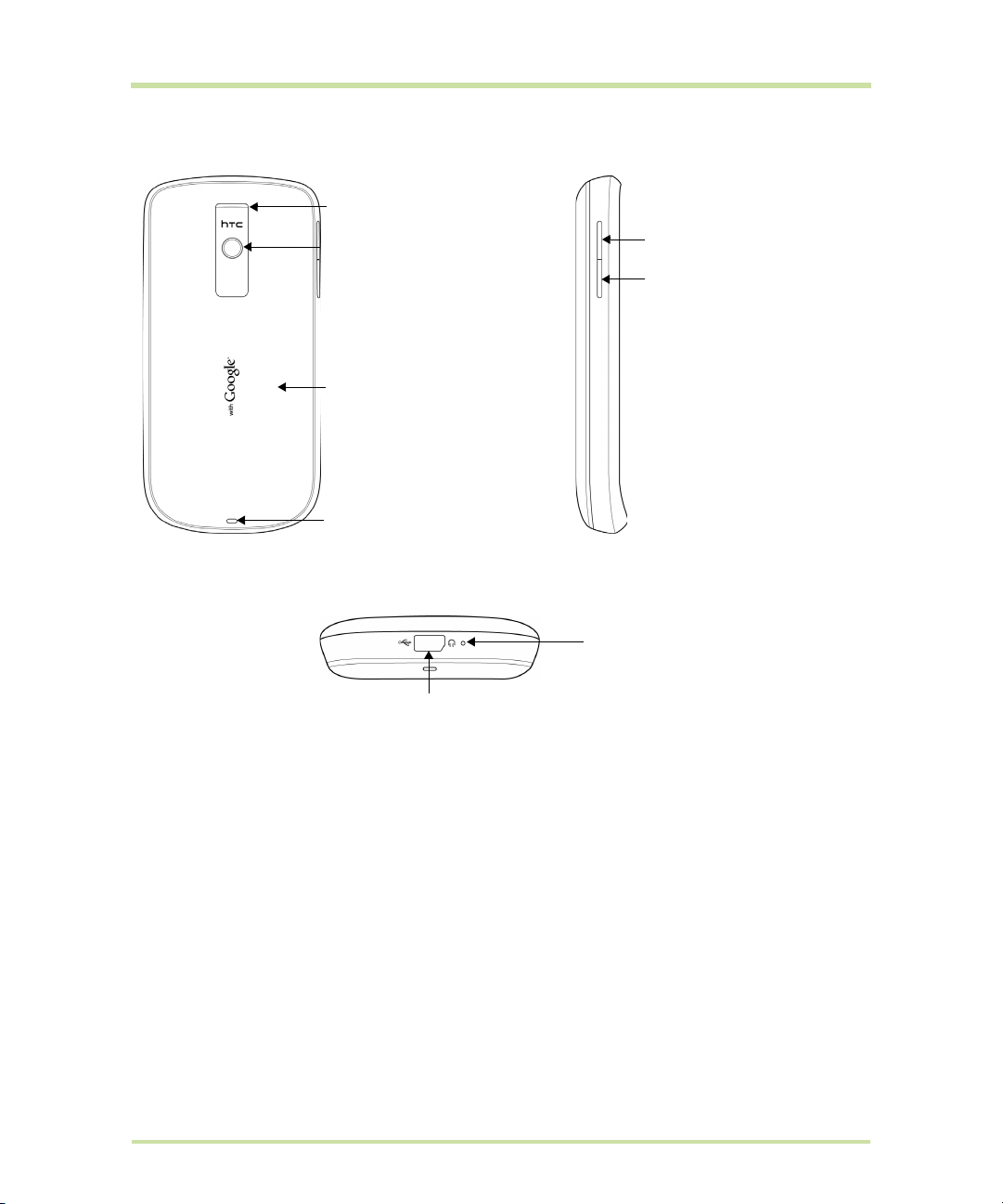
Panel trasero y panel izquierdo
Panel trasero
Altavoz
Cámara de 3,2
megapíxeles
Consulta "Uso de la
Cámara y la
Videocámara" en la
página87 para más
información.
Cubierta trasera
Soporte para la correa
Conector de USB/Clavija para el
auricular
Micrófono
SUBIR VOLUMEN
Pulsa esta tecla para
aumentar el volumen del
timbre o el volumen
multimedia.
BAJAR VOLUMEN
Pulsa esta tecla para
reducir el volumen del
timbre o el volumen
multimedia.
• Cable USB para transferencia de archivos
• Adaptador de corriente alterna para recargar
la batería
• Auriculares estéreo USB para hablar en manos
libres o para escuchar música y vídeos
Dentro de la caja
El paquete del producto puede incluir los siguientes elementos y accesorios:
•batería,
•cable USB,
• adaptador de corriente alterna,
• auriculares estéreo conectados mediante cable,
•bolsa,
• tarjeta microSD™ de 2GB
• Guía Rápida de Instalación
HTC Magic para Vodafone Manual de Usuario 15 6 18, 2009
Page 16
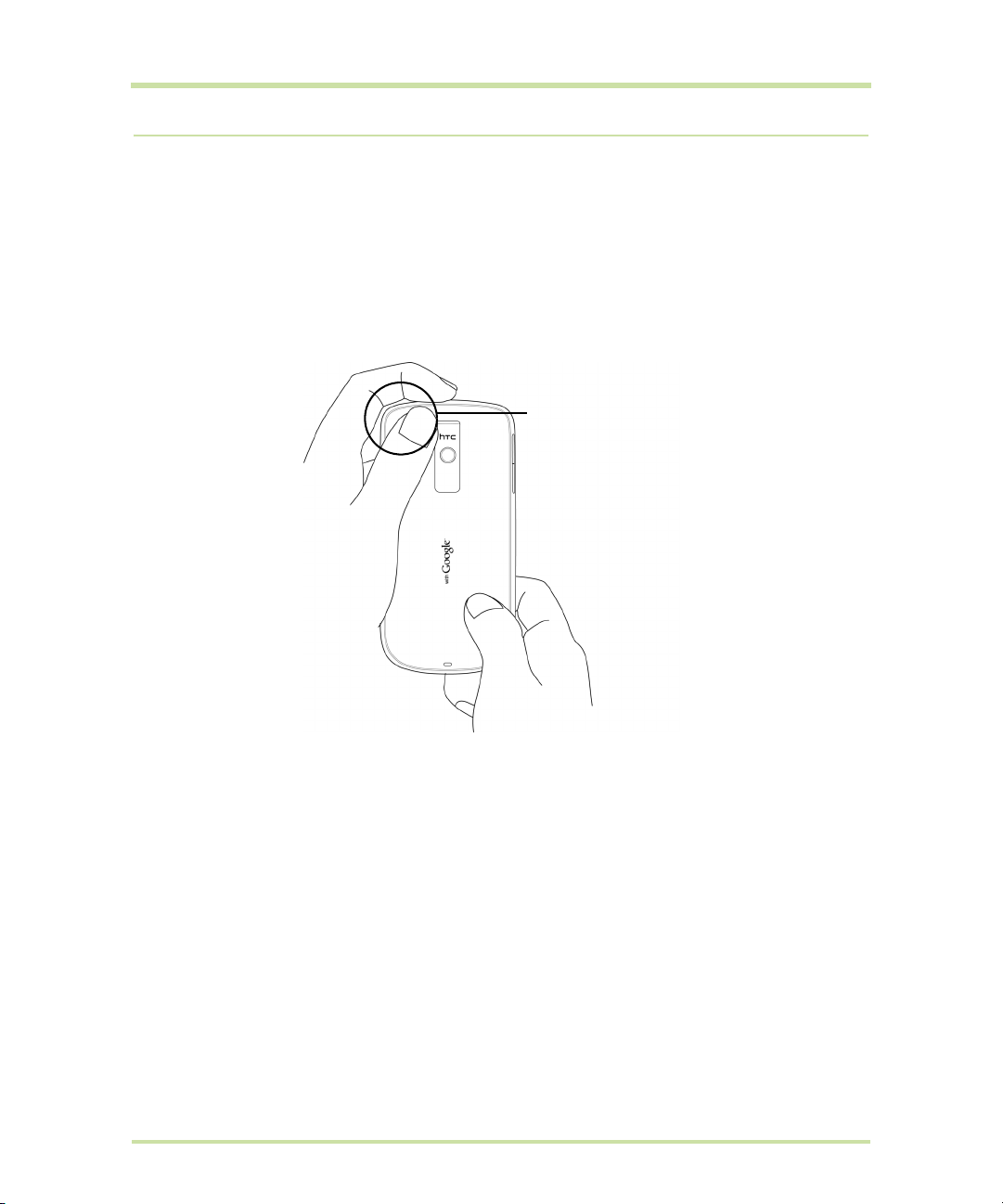
1.2 Instalación de la tarjeta SIM, de la batería y de la tarjeta de almacenamiento
Antes de instalar o de sustituir la tarjeta SIM, la batería o la tarjeta de almacenamiento, apaga
siempre el teléfono. Para poder instalar la tarjeta SIM y la batería, también debes retirar la cubierta
trasera.
Retirar la cubierta trasera
1 Asegúrate de que el teléfono esté apagado.
2 Sostén firmemente el teléfono con ambas manos con el panel delantero mirando hacia abajo.
3 Empuja hacia abajo la cubierta trasera con el pulgar hasta que se separe del teléfono.
Empuja hacia abajo
desde esta esquina.
Tarjeta SIM
La tarjeta SIM incluye el número del teléfono, los detalles del servicio y la memoria de los mensajes y
de la agenda telefónica. El teléfono admite tarjetas SIM tanto de 1,8 V como de 3 V.
Nota: puede que algunas tarjetas SIM heredadas no funcionen con este teléfono. Consulta con tu
operador de telefonía móvil para obtener información sobre la sustitución de la tarjeta SIM. Puede
que este servicio tenga alguna tarifa.
HTC Magic para Vodafone Manual de Usuario 16 6 18, 2009
Page 17
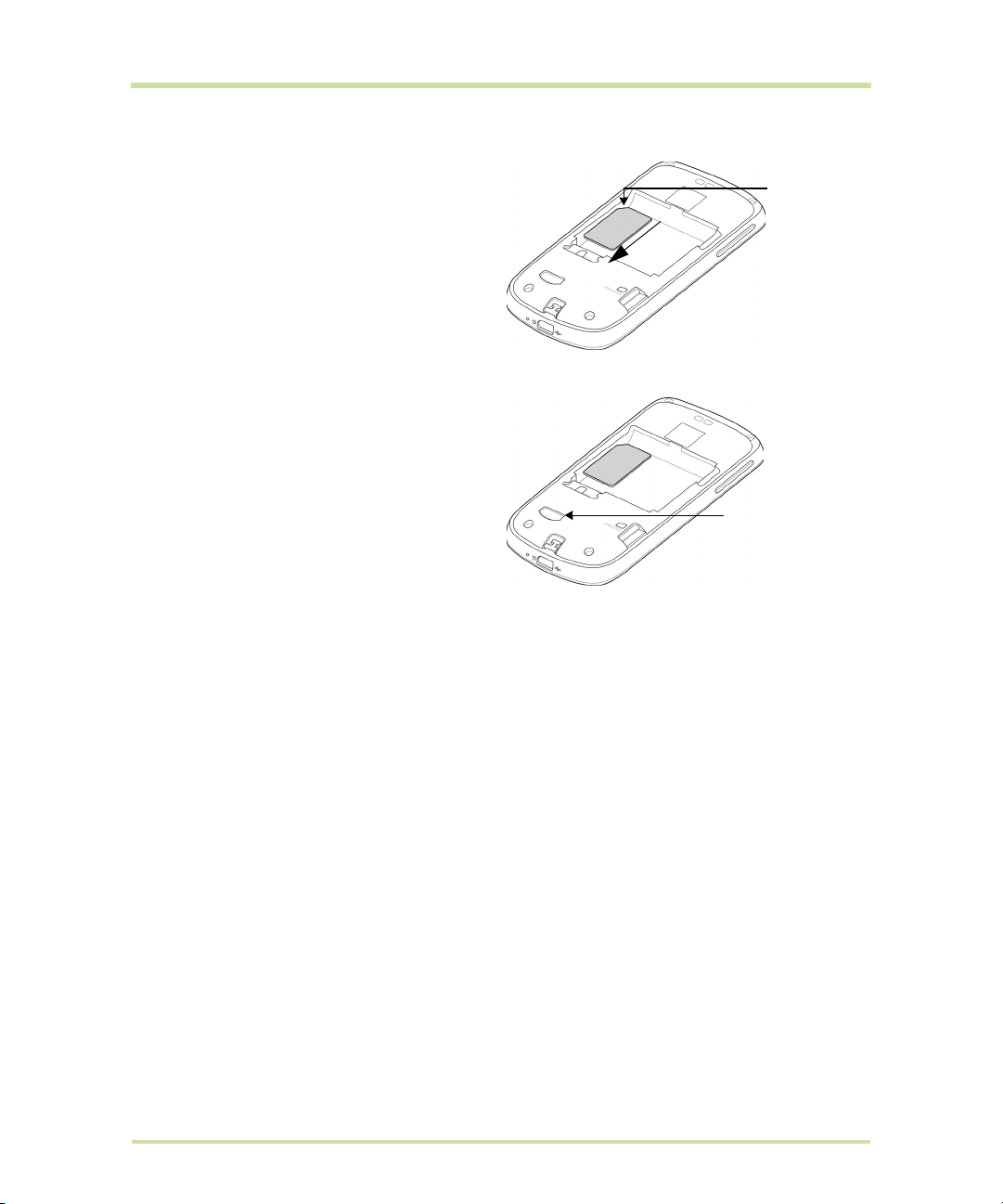
Instalar la tarjeta SIM
1 Asegúrate de que el teléfono esté
apagado.
2 Localiza el hueco para la tarjeta SIM e
insértala con el contacto dorado mirando
hacia abajo y la esquina sesgada hacia
fuera del hueco de la tarjeta.
3 Desliza por completo la tarjeta SIM en el
hueco.
Retirar la tarjeta SIM
1 Retira la cubierta trasera y la batería si
está instalada.
2 Localiza la ranura situado debajo del
hueco de la tarjeta SIM y extrae la tarjeta
con el dedo.
Ranura
Esquina
sesgada
Batería
El teléfono incluye una batería de iones de litio recargable y está diseñada para su uso exclusivo con
los accesorios y las baterías originales que especifique el fabricante. El rendimiento de la batería
depende de numerosos factores, entre los que se incluyen la configuración de la red, la intensidad de
la señal, la temperatura del entorno en el que opera el teléfono, las funciones o la configuración que
selecciones y utilices, los elementos conectados a los puertos de conexión y tus patrones de uso de
voz, datos y otros programas.
Estimaciones de duración de la batería (aproximadas):
Tiempo de conversación:
•hasta
•hasta
Tiempo en espera:
•hasta
•hasta
Nota: la duración de la batería depende del uso del teléfono y de la red.
Advertencia: para reducir el riesgo de incendio o quemaduras:
• No intentes abrir, desmontar o reparar la batería.
• No golpees ni perfores la batería, no realices contactos externos ni la deseches en fuego o agua.
• No la exponga a temperaturas superiores a 60°C (140°F).
• Sustitúyela sólo con la batería diseñada para este producto.
• Recicla o desecha las baterías usadas conforme a lo estipulado en la normativa local.
400 minutos para WCDMA,
450 minutos para GSM.
660 horas para WCDMA,
420 horas para GSM.
HTC Magic para Vodafone Manual de Usuario 17 6 18, 2009
Page 18
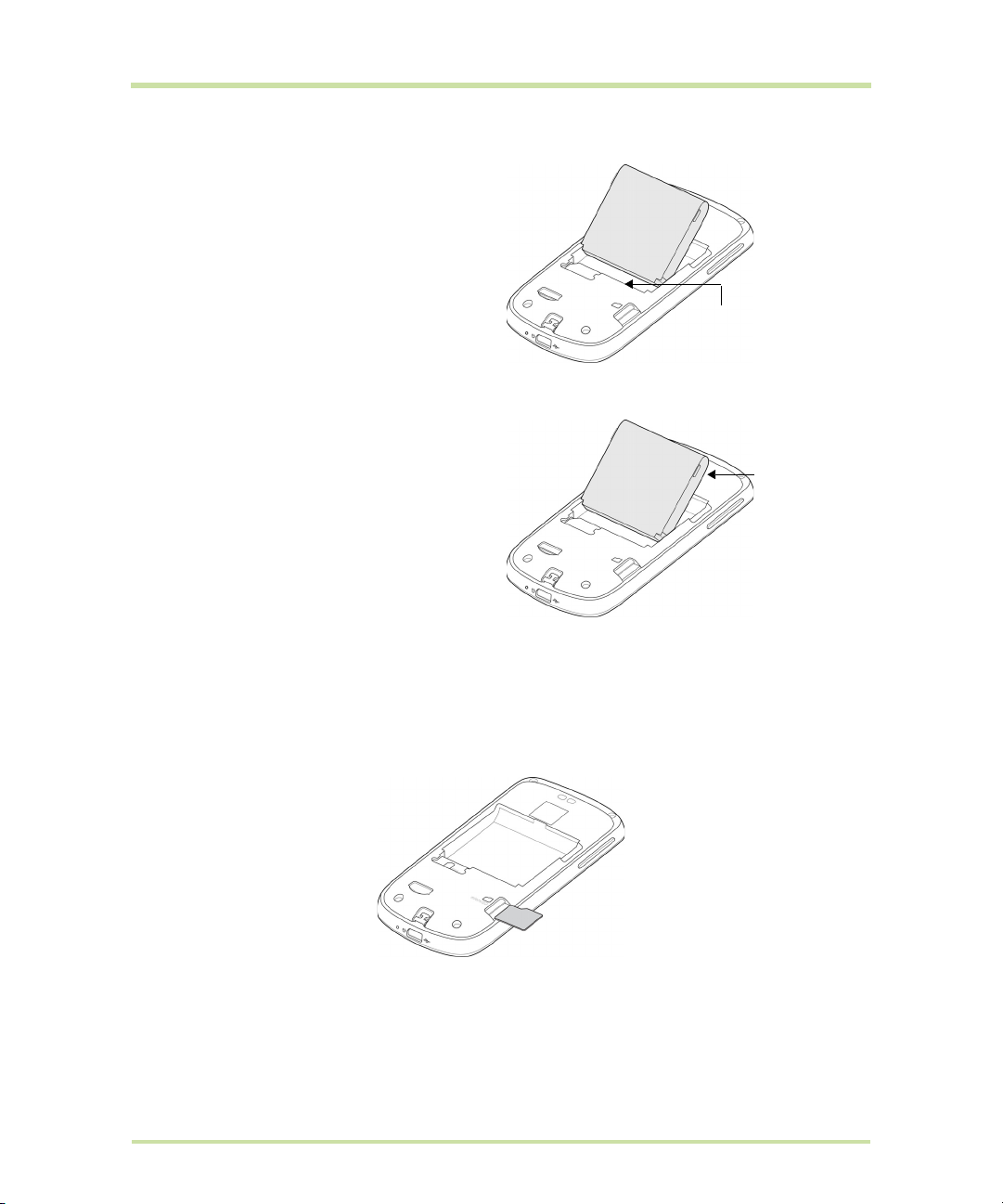
Instalar la batería
1 Alinea los contactos de cobre expuestos
de la batería con los conectores de la
batería situados dentro del
compartimento de la batería.
2 Inserta primero la parte del contacto de la
batería y, a continuación, empuja
suavemente la batería hasta que encaje
en el compartimento.
3 Vuelve a colocar la cubierta trasera.
Contactos de
la batería
Retirar la batería
1 Asegúrate de que el teléfono esté
apagado.
2 Retira la cubierta trasera.
3 La parte superior de la batería tiene una
pestaña que sobresale. Tira de la pestaña
Pestaña que
sobresale
para retirar la batería del compartimento.
Tarjeta de almacenamiento
Para almacenar imágenes, aplicaciones y música, instala la tarjeta microSD incluida en el teléfono.
Nota: para poder utilizar la aplicación Cámara, debes instalar la tarjeta microSD.
Instalar la tarjeta de almacenamiento
Inserta la tarjeta microSD en la ranura con los contactos dorados mirando hacia abajo.
Retirar la tarjeta de almacenamiento
Presiona la tarjeta de almacenamiento para extraerla de la ranura.
Nota: si deseas extraer la tarjeta de almacenamiento con el teléfono encendido, consulta "Retirar la
tarjeta de almacenamiento de forma segura con el teléfono encendido" en la página35.
HTC Magic para Vodafone Manual de Usuario 18 6 18, 2009
Page 19
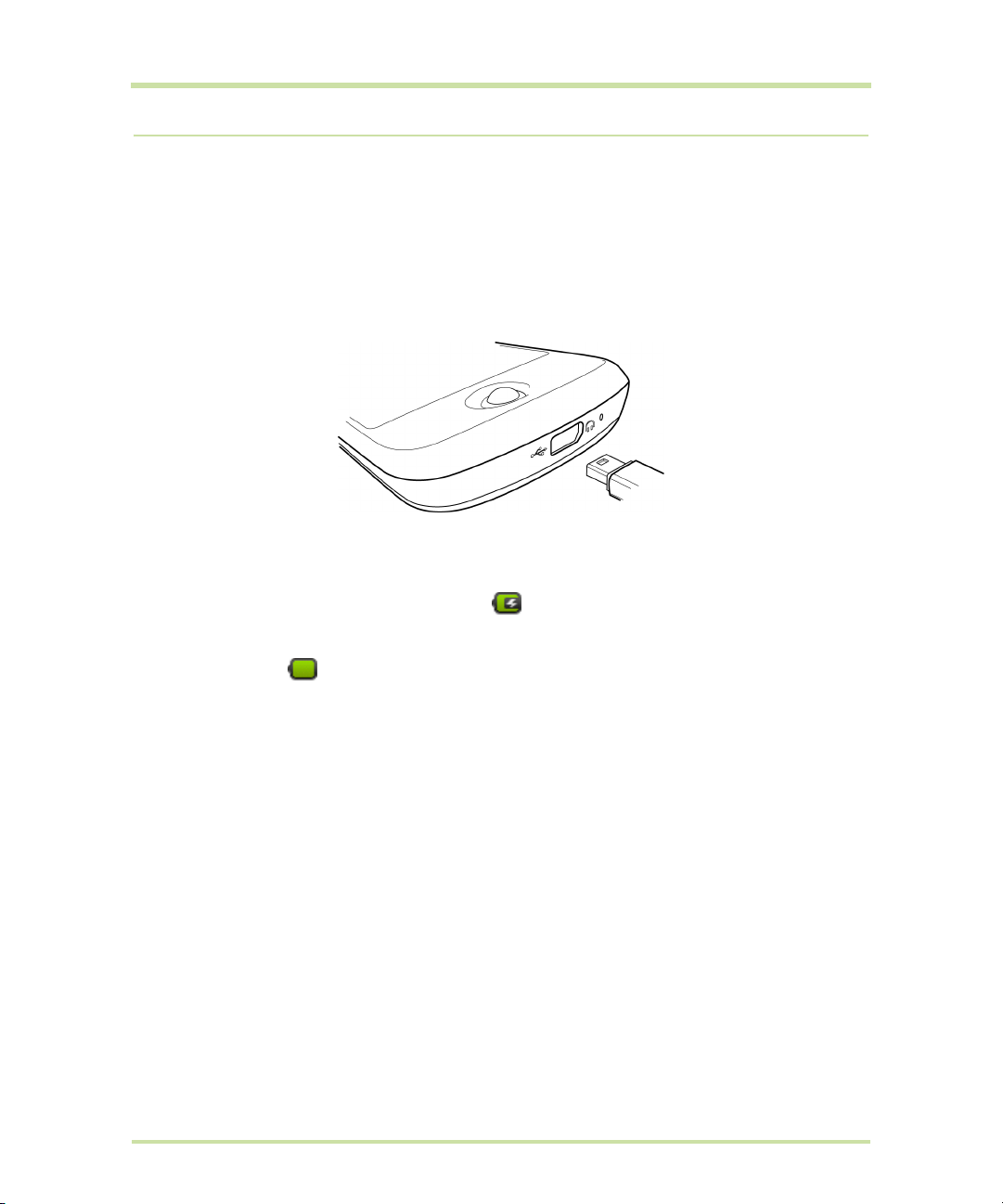
1.3 Carga de la batería
Las baterías nuevas se suministran sin carga. Para poder empezar a utilizar el teléfono, debes instalar la
batería y cargarla. El rendimiento de algunas baterías mejora después de varios ciclos de carga/
descarga.
Cargar la batería
1 Conecta el conector USB del adaptador de corriente alterna al conector USB situado en la parte
inferior del teléfono.
2 Enchufa el adaptador de corriente alterna a una toma eléctrica para empezar a cargar la batería.
Nota: para cargar la batería, sólo se debe utilizar el adaptador de corriente alterna y el cable USB
suministrados con el teléfono.
La carga se indica con una luz roja fija en el indicador LED de notificaciones. Durante la carga de la
batería, se muestra el icono de carga de batería en la barra de estado de la pantalla principal
mientras el teléfono está encendido. Una vez que la batería se ha cargado por completo, en el
indicador LED de notificaciones se enciende una luz verde fija y aparece un icono de batería
totalmente cargada en la barra de estado de la pantalla principal.
Para obtener más información sobre el indicador LED de notificaciones, consulta "Estado del teléfono
y notificaciones" en la página27.
Advertencia:
• no retires la batería del teléfono mientras lo estés cargando con el adaptador de corriente alterna
o con el adaptador para el coche.
• Como precaución, la batería deja de cargarse por seguridad cuando se calienta en exceso.
HTC Magic para Vodafone Manual de Usuario 19 6 18, 2009
Page 20
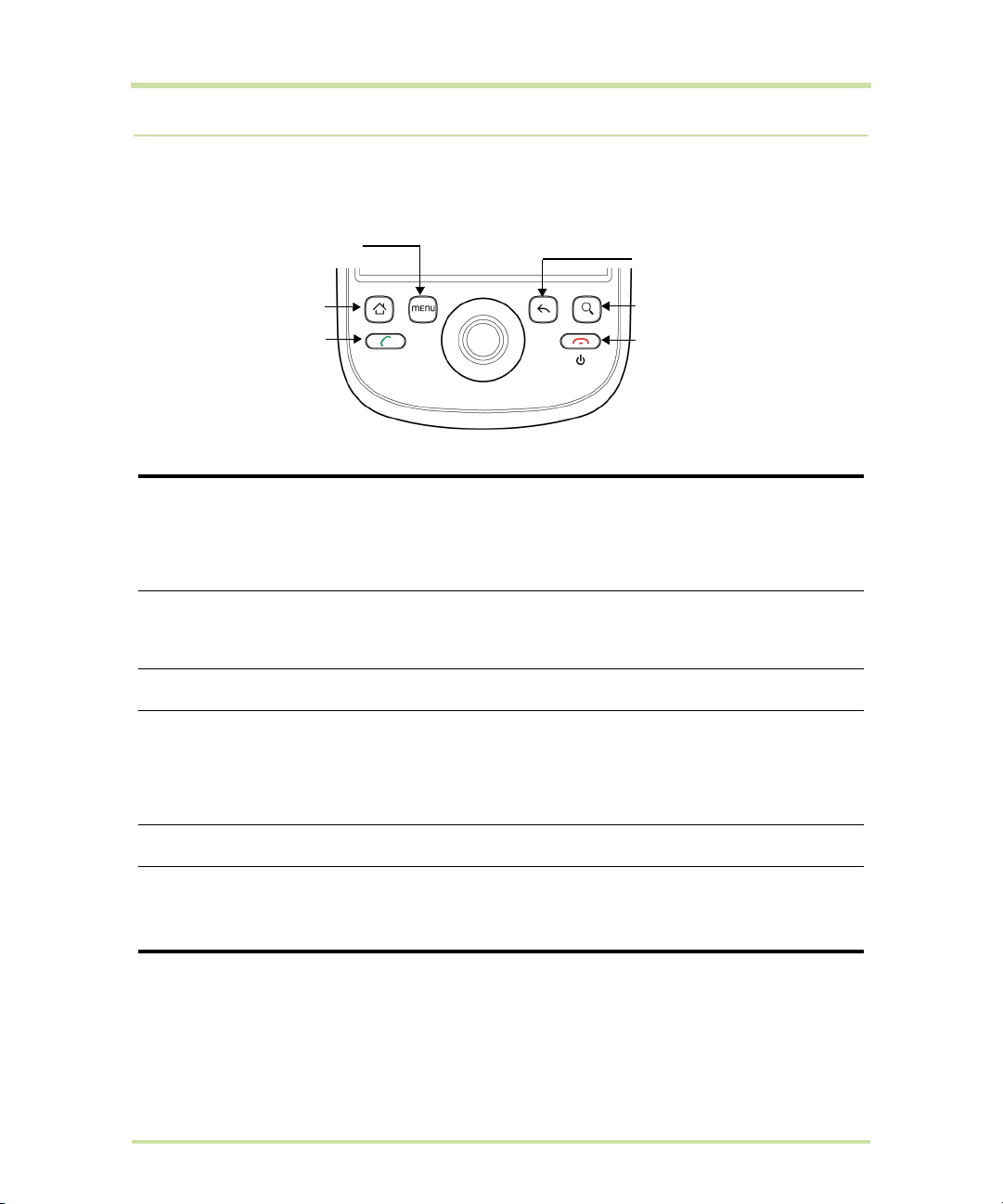
1.4 Controles del teléfono
Pulsa las teclas de control situadas en el panel delantero del teléfono para realizar las siguientes
acciones:
TECLA MENU
TECLA
PÁGINA
PRINCIPAL
TECLA DE
LLAMADA
TECLA DE
RETROCESO
TECLA DE
BÚSQUEDA
TECLA DE FIN
DE LLAMADA/
ENCENDIDO Y
APAGADO
TECLA DE
LLAMADA
TECLA PÁGINA
PRINCIPAL
TECLA MENU
TECLA DE
RETROCESO
BÚSQUEDA
TECLA DE FIN DE
LLAMADA/
ENCENDIDO Y
APAGADO
• Pulsa esta tecla para acceder a la pantalla Registro de llamadas.
• Cuando aparezca un contacto, el número de un contacto o un número de
teléfono resaltado en pantalla, pulsa la tecla para llamar al contacto o al
número de teléfono.
• Si te has desplazado a otra aplicación en el transcurso de una llamada,
pulsa esta tecla para que la llamada en curso aparezca en la pantalla.
• En cualquier aplicación o pantalla, puedes pulsar esta tecla para volver a la
pantalla principal.
• Mantén pulsada la tecla para acceder a la ventana de aplicaciones
utilizadas recientemente.
Pulsa esta tecla para acceder a una lista de acciones que puedes realizar en
el menú de opciones o en la pantalla actual.
• Pulsa esta tecla para volver a la pantalla anterior o para cerrar un cuadro
de diálogo, un menú de opciones o el panel de notificaciones.
• Mantén pulsada la tecla para volver a la pantalla principal de la aplicación
actual.
• Cuando el teclado en pantalla esté abierto, pulsa la tecla de retroceso
para cerrarlo.
Consulte “Tecla de búsqueda” más adelante en este capítulo para más
información.
• En el transcurso de una llamada, pulsa esta tecla para colgar.
• Si no hay ninguna llamada en curso, mantén pulsada la tecla para acceder
al menú de opciones del teléfono que permite apagar el teléfono, ponerlo
en modo silencio o activar/desactivar el modo avión.
HTC Magic para Vodafone Manual de Usuario 20 6 18, 2009
Page 21
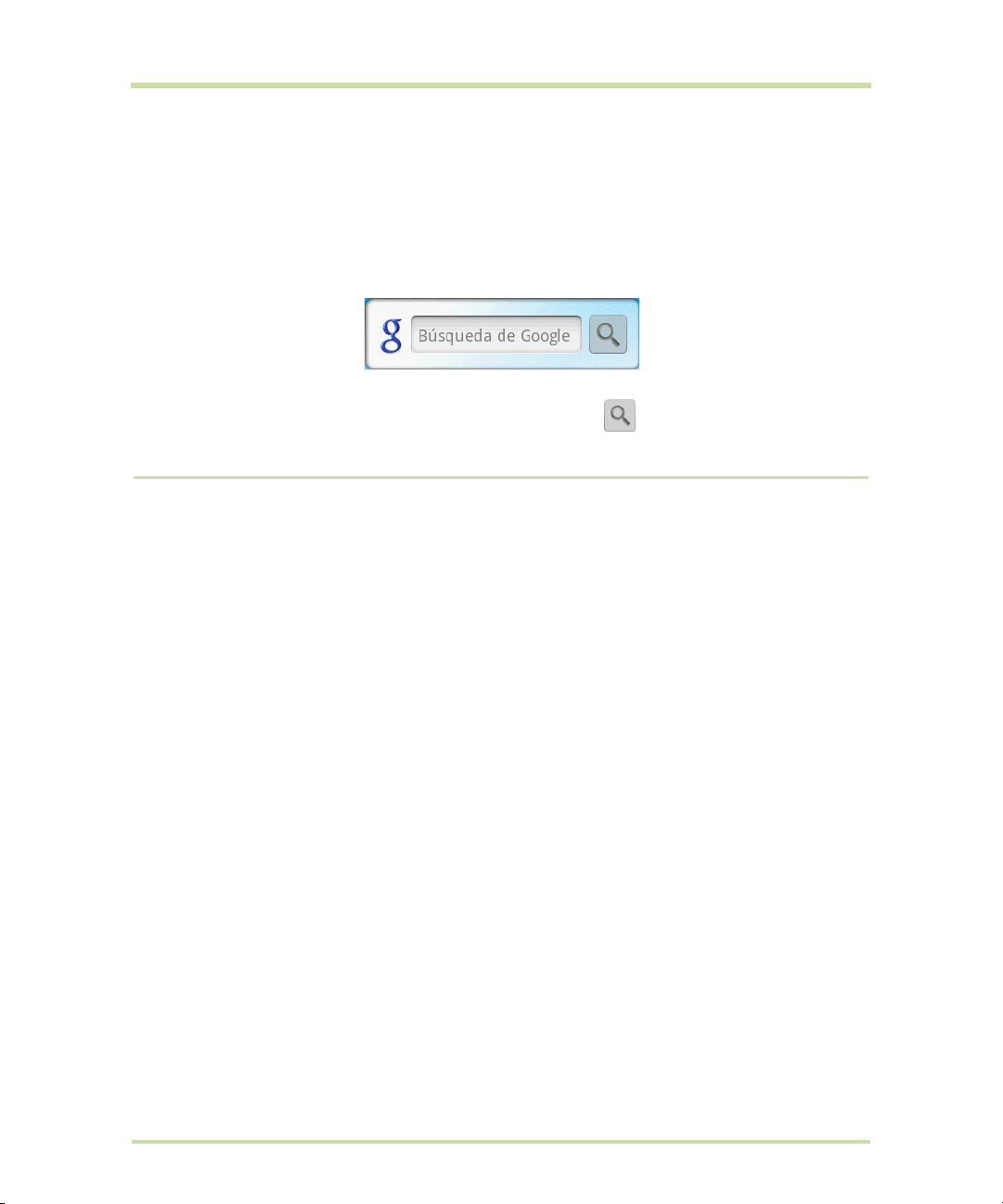
Tecla de búsqueda
Pulsa la TECLA DE BÚSQUEDA para buscar datos en la aplicación o en la pantalla actual. Por ejemplo,
si te encuentras en la pestaña "Contactos", pulsa la
referentes a contactos (tales como nombres, números de teléfono o direcciones de correo
electrónico) en tu lista de contactos.
Pulsa la
buscar lugares de interés. Pulse en
iniciar búsqueda de Google™ y buscar información en la Web.
Puedes introducir la información que desees buscar en cualquier barra de búsqueda y, a
TECLA DE BÚSQUEDA cuando te encuentres en el servicio de mapas de Google Maps™ para
BÚSQUEDA desde la pantalla principal o desde el Navegador para
TECLA DE BÚSQUEDA para buscar datos
continuación, volver a pulsar la
búsqueda por voz.
TECLA DE BÚSQUEDA o tocar en . También puedes realizar una
1.5 Desplazarse por el teléfono
Existen varios métodos para desplazarse por la pantalla principal, por los menús y por las pantallas de
las aplicaciones de tu teléfono. También puedes cambiar la orientación de la pantalla del teléfono.
Tocar
Cuando desees escribir con el teclado en pantalla, seleccionar elementos en pantalla, tales como
iconos de configuración o de aplicaciones, o pulsar los botones que aparecen en pantalla, sólo tienes
que tocarlos con el dedo.
Mantener pulsado
Para acceder a las opciones disponibles para un elemento (por ejemplo, un contacto o un enlace de
una página web), sólo tienes que mantener pulsado el elemento en cuestión.
Mover o deslizar
Mover o deslizar implica arrastrar rápidamente el dedo por la pantalla con un movimiento horizontal o
vertical.
Arrastrar
Toca el elemento y mantén el dedo sobre él con cierta presión antes de empezar a arrastrarlo.
Mientras arrastres el elemento, no levantes el dedo hasta que hayas alcanzado la posición de destino.
Dar un toque rápido
Dar un toque rápido en la pantalla es una acción similar a la de deslizar el dedo, aunque en este caso
el dedo se desliza con movimientos suaves y más rápidos. Este movimiento del dedo siempre se realiza
en dirección vertical, como cuando se da un toque rápido en los contactos o en la lista de mensajes.
HTC Magic para Vodafone Manual de Usuario 21 6 18, 2009
Page 22
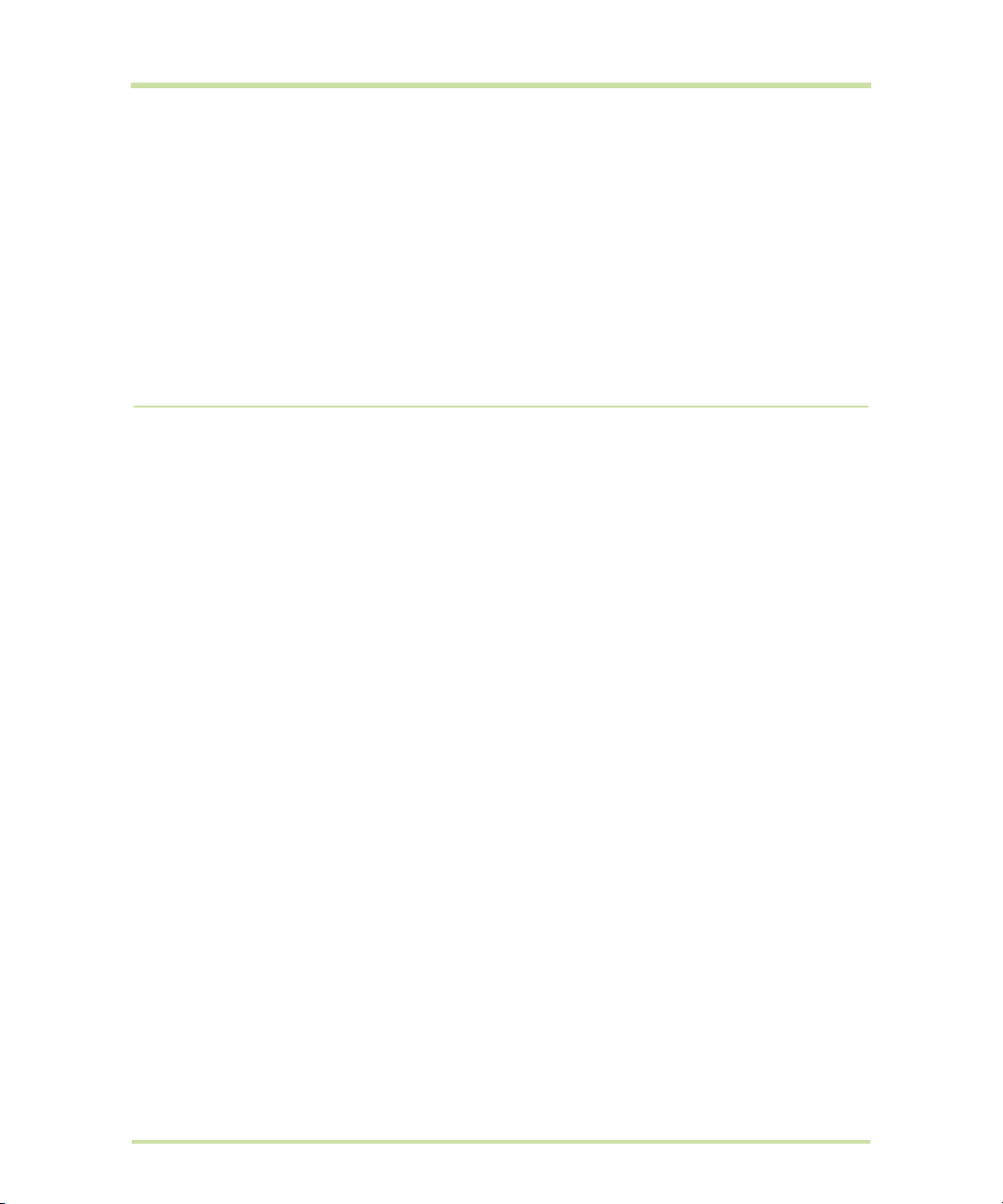
Girar
En la mayoría de las pantallas, puedes cambiar automáticamente la orientación de la pantalla de
vertical a horizontal si giras el teléfono hacia un lado. Cuando introduzcas texto, puedes girar el
teléfono hacia un lado para acceder a un teclado de mayor tamaño. Para obtener más información,
consulta "Uso del teclado en pantalla horizontal" en la página34.
Nota: la casilla de verificación Orientación en PÁGINA PRINCIPAL > MENU > Ajustes > Sonido y
pantalla
debe seleccionarse para que la orientación de la pantalla cambie automáticamente.
Utilizar la bola de seguimiento
Pulsa la BOLA DE SEGUIMIENTO o realiza un movimiento circular sobre ella para seleccionar o resaltar
elementos en la pantalla. La
llamada entrante o una notificación.
BOLA DE SEGUIMIENTO también parpadea cuando se recibe una
1.6 Procedimientos iniciales
Una vez que hayas instalado la tarjeta SIM, la batería y la tarjeta microSD, puedes activar el teléfono y
empezar a utilizarlo.
Encender y apagar el teléfono
Encender el teléfono
Pulsa la
Nota: cuando enciendas el teléfono por primera vez, se te pedirá que accedas a tu cuenta de
Google™. Para obtener más información, consulta "Configurar el teléfono por primera vez" en la
página23.
Apagar el teléfono
1 Mantén pulsada la
2 En el menú de opciones, toca en
3 Toca en
TECLA DE FIN DE LLAMADA/ENCENDIDO Y APAGADO.
TECLA DE FIN DE LLAMADA/ENCENDIDO Y APAGADO hasta que se abra el
menú de opciones.
Apagar.
Aceptar cuando se te pida que apagues el teléfono.
Introducir el código PIN
Si tu tarjeta SIM tiene un código PIN (número de identificación personal) preestablecido, debes
introducir el código PIN para poder utilizar el teléfono. Introduce el código PIN de la tarjeta SIM y, a
continuación, toca en
consulta "Proteger la tarjeta SIM mediante PIN" en la página106.
Importante: si introduces un código PIN incorrecto tres veces, la tarjeta SIM se bloqueará y no podrás
utilizar el teléfono. En ese caso, puedes desbloquearla con el código PUK (clave de desbloqueo del
código PIN) solicitando el código a tu operador de telefonía móvil. Consulte "Restaurar una tarjeta SIM
bloqueada" en la página107 para más información sobre cómo desbloquear la tarjeta SIM.
HTC Magic para Vodafone Manual de Usuario 22 6 18, 2009
Aceptar. Para aprender a habilitar e inhabilitar el código PIN de la tarjeta SIM,
Page 23
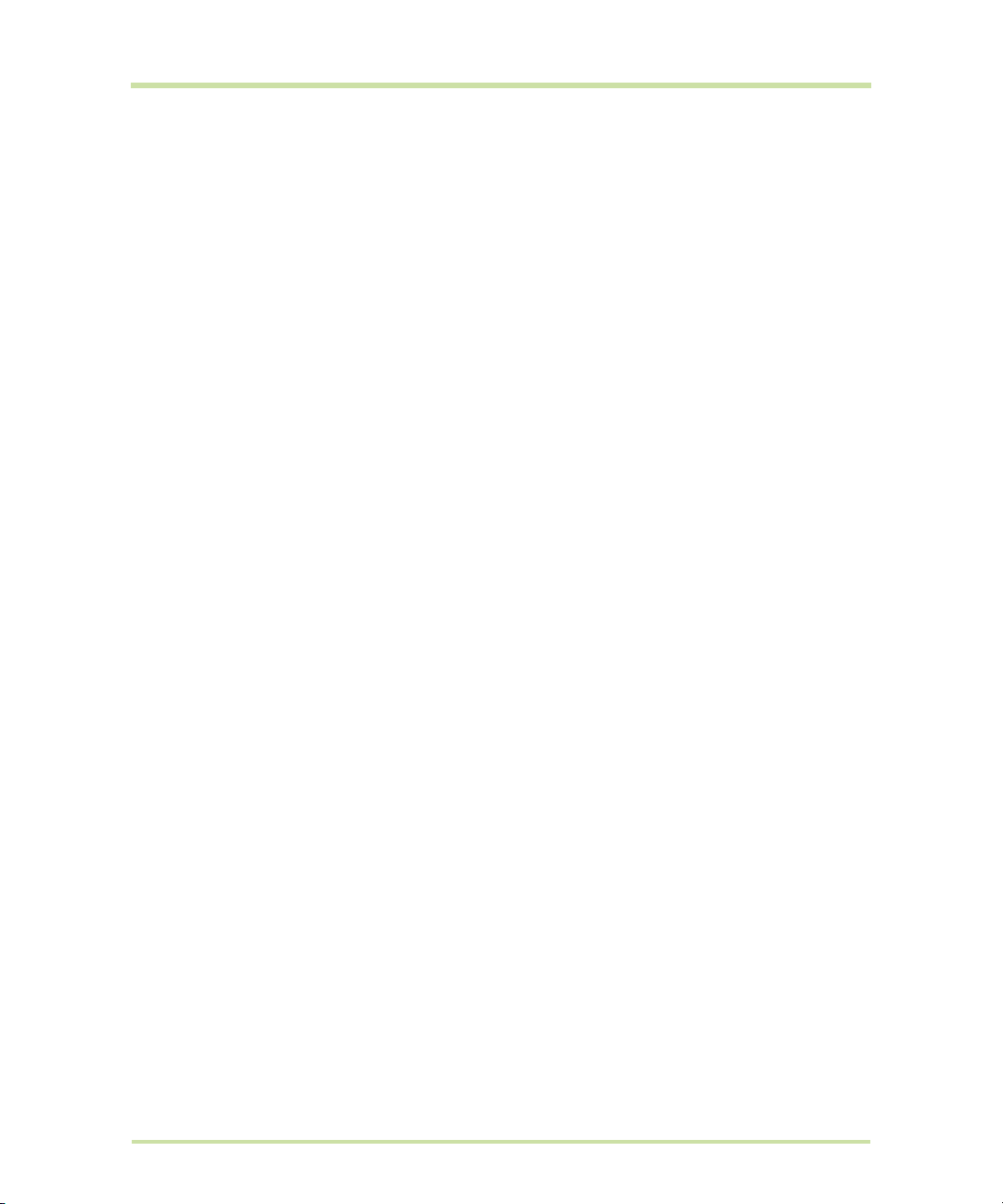
Configurar el teléfono por primera vez
Cuando enciendas el teléfono por primera vez y toques la imagen del Android™, se te pedirá que
accedas a tu cuenta de Google. Si decide no iniciar sesión en la cuenta de Google, aún podrá seguir
utilizando el teléfono aunque no podrá utilizar los servicios de Google, tales como Google Talk™,
Gmail™ o Android Market™.
Importante: debes conocer tu contraseña de Google para poder acceder a la cuenta. Si has
olvidado la contraseña, consulta "Recuperar tu contraseña de Google™" en la página23 para
obtener información sobre cómo recuperarla.
Nota: asegúrate de que el teléfono tenga una conexión de datos activa (3G/GPRS) antes de
acceder a tu cuenta de Gmail. Consulta "Estado del teléfono y notificaciones" en la página27 para
saber si el teléfono tiene una conexión de datos activa.
1 Pulse en
Omitir.
Consejo: Pulse en Iniciar para ver una tutoría de cómo utilizar el teclado en pantalla.
2 Consulta la información de configuración en pantalla y, a continuación, toca en
3 Toca en
Acceder. Introduce tu nombre de usuario y tu contraseña y, a continuación, toca en
Siguiente.
Acceder. Cuando accedas, todos los correos electrónicos, contactos y eventos de calendario de
tu cuenta de Google se sincronizarán automáticamente con el dispositivo.
-Consejos
-Toca en Crear si aún no tienes una cuenta de Google. Debes tener una para poder utilizar
los servicios de Google.
-Toca en
teléfono.
4 Configura la fecha y la hora y, a continuación, toca en
5 Toca en
Omitir si prefieres configurar una cuenta posteriormente y empezar a utilizar el
Siguiente.
Finalizar la configuración.
Recuperar tu contraseña de Google™
1 En tu equipo informático, abre el navegador y accede a http://google.com.
2 En la parte superior derecha de la página web, haz clic en
3 En la parte derecha de la página, haz clic en
4 En la sección
5 Haz clic en el enlace
procedimiento de recuperación de la contraseña.
Selecciona el problema:, elige He olvidado mi contraseña.
Haz clic aquí para restablecer tu contraseña y, a continuación, sigue el
No puedo acceder a mi cuenta.
Acceder.
Apagar la pantalla cuando no está en uso
Para ahorrar batería, la pantalla se apaga automáticamente cuando el teléfono está inactivo
durante un determinado período de tiempo. Cuando la pantalla del teléfono está apagada, se
pueden seguir recibiendo mensajes y llamadas.
Consejo: para obtener información sobre cómo ajustar la hora antes de que se apague la pantalla,
consulta "Ajustar el tiempo para que se apague la pantalla" en la página104.
Para apagar la pantalla, también puedes pulsar la
APAGADO
pantalla del teléfono se enciende.
. Al volver a pulsar cualquiera de las teclas de control o recibir llamadas entrantes, la
Nota: si has configurado un patrón de desbloqueo de pantalla, debes dibujar el patrón en la pantalla
para desbloquearla. Para obtener más información sobre cómo crear y habilitar el patrón de
desbloqueo de pantalla, consulta "Proteger el teléfono con un bloqueo de pantalla" en la página107.
HTC Magic para Vodafone Manual de Usuario 23 6 18, 2009
TECLA DE FIN DE LLAMADA/ENCENDIDO Y
Page 24
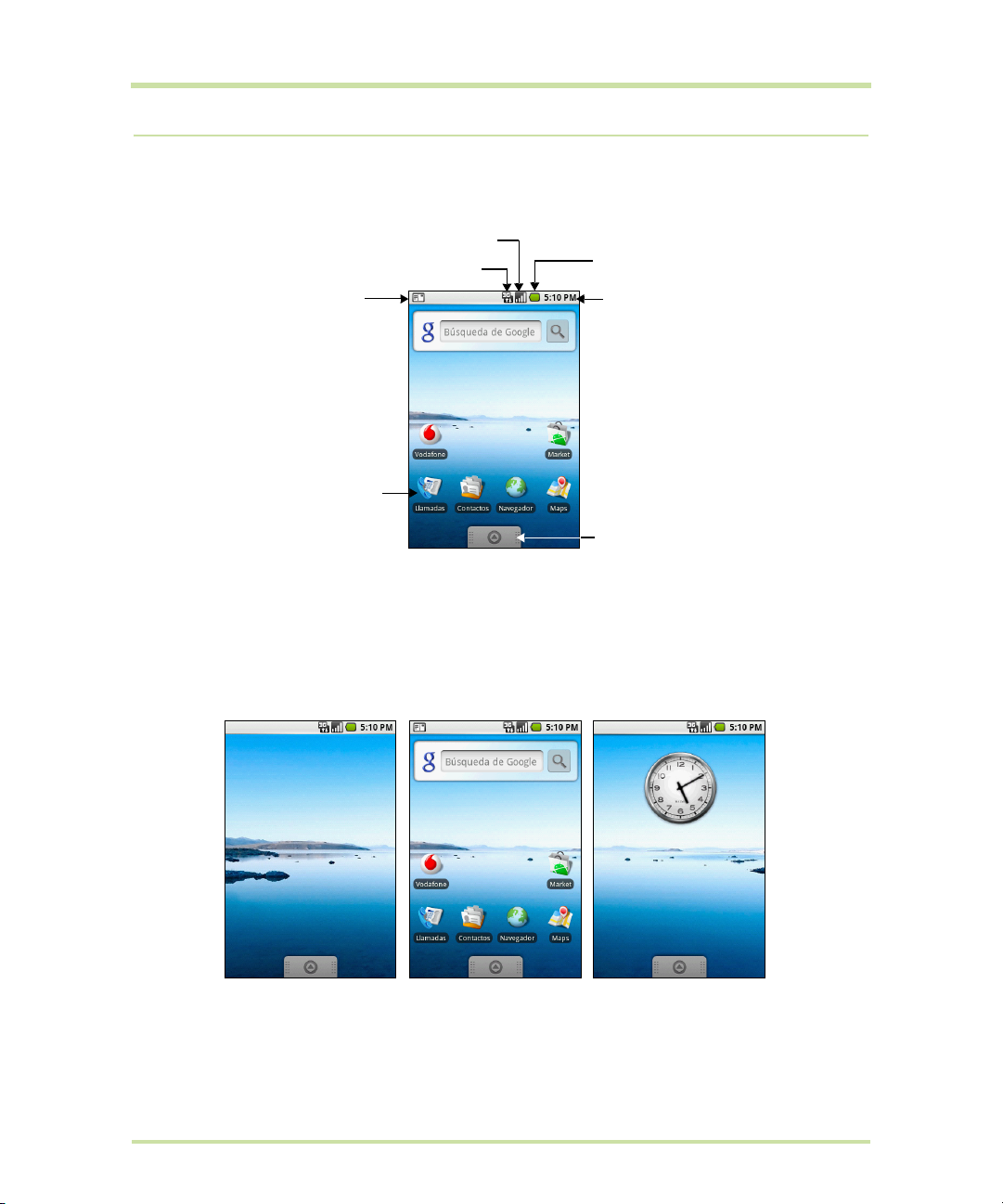
1.7 Pantalla principal
La pantalla principal es el punto de partida para utilizar las aplicaciones del teléfono. Puedes
personalizarla para visualizar iconos de aplicaciones, accesos directos, carpetas y widgets.
Intensidad de la señal
Estado de la conexión
Notificaciones.
1. Para obtener más
información, consulta la
sección "Estado del
teléfono y
notificaciones" de este
capítulo.
2. Mantén pulsada esta
área para visualizar la
fecha.
Estado de la batería
Hora
Toca un icono para
acceder a la aplicación
asociada.
Pestaña "Aplicaciones".
Toca la pestaña para abrir y
seleccionar una aplicación.
(Para obtener más información,
consulta "Aplicaciones" en la
página30).
Consejo: en cualquier aplicación, pulsa la tecla PÁGINA PRINCIPAL para volver a la pantalla
principal.
Pantalla principal ampliada
La pantalla principal se extiende más allá del ancho de la pantalla para proporcionar un espacio
adicional que permite añadir iconos, widgets y otros elementos. Pulsa la tecla
continuación, desliza el dedo por la pantalla con un movimiento horizontal para acceder a la
derecha o a la izquierda de la pantalla principal ampliada.
Izquierda de la pantalla
principal ampliada
Derecha de la pantalla
principal ampliada
Consejo: en la pantalla principal ampliada, también puedes pulsar la tecla PÁGINA PRINCIPAL para
volver a la pantalla de página principal.
PÁGINA PRINCIPAL y, a
HTC Magic para Vodafone Manual de Usuario 24 6 18, 2009
Page 25
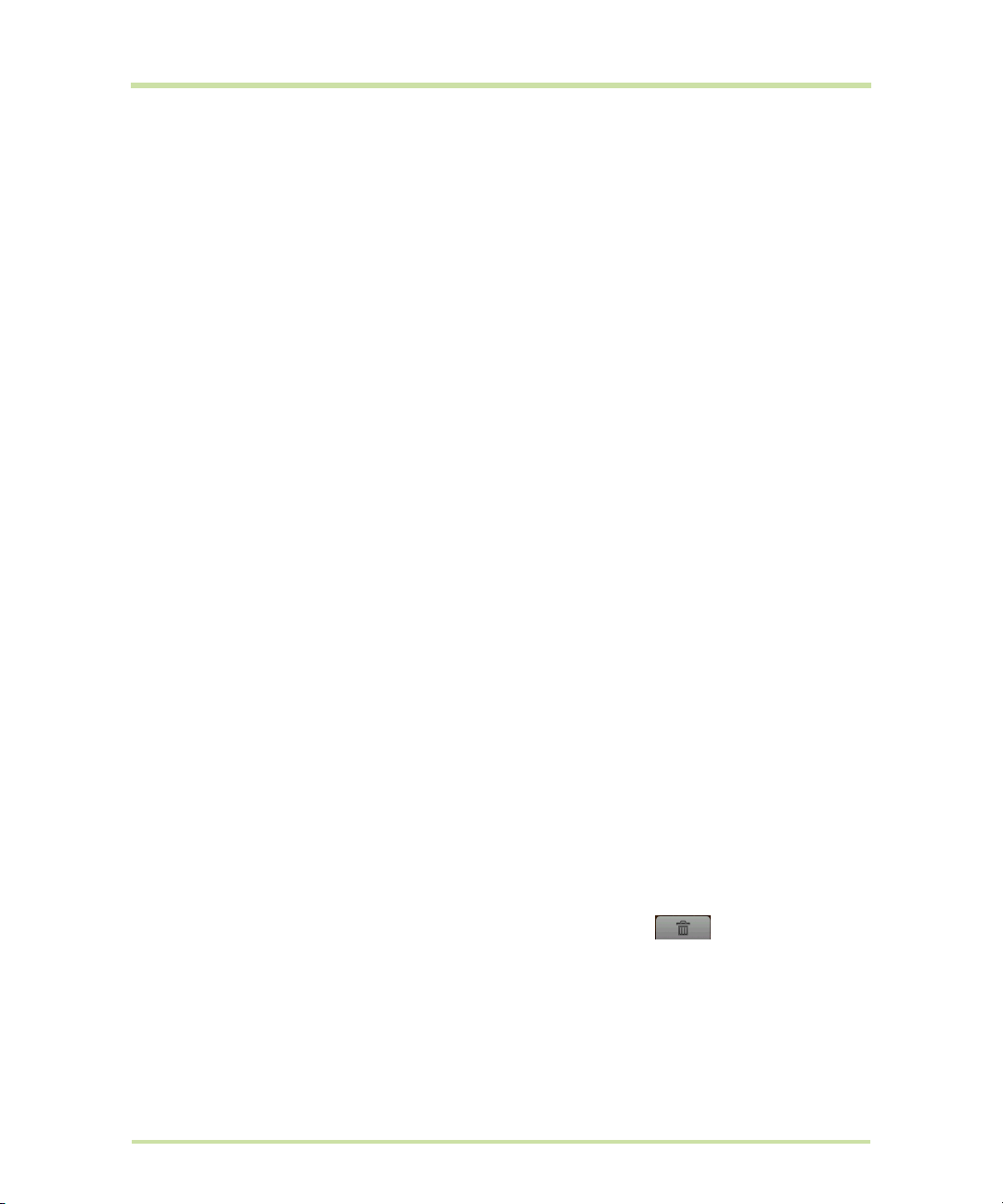
Personalización de la pantalla principal
Añadir un elemento de pantalla principal
1 Pulsa
2 Cuando se abra el menú de opciones
•
•
•
•
Cambiar la posición de un elemento de la pantalla principal
1 Para activar el modo de movimiento, mantén pulsado el elemento de la pantalla cuya posición
Nota: cuando el modo de movimiento está activado, el elemento se amplía y el teléfono vibra.
2 Sin levantar el dedo, arrastra el icono a la posición de la pantalla que desees y, a continuación,
Nota: para mover un elemento de la pantalla principal a una pantalla principal ampliada, mantén
pulsado ese elemento y, a continuación, arrástralo al borde derecho o izquierdo de la pantalla hasta
que aparezca la pantalla principal ampliada. Elige la posición del elemento en la pantalla y suéltalo
en esa ubicación.
Eliminar un elemento de la pantalla principal
1 Para activar el modo de movimiento, mantén pulsado el elemento de pantalla que desees
Nota: cuando el modo de movimiento está activado, el elemento se amplía y el teléfono vibra.
PÁGINA PRINCIPAL y, a continuación, mantén pulsada un área vacía de la pantalla.
Añadir a página principal, seleccione el elemento que
quiera añadir a la pantalla principal:
Accesos directos. Añada accesos directos como aplicaciones, una página Web marcada, un
contacto favorito, una etiqueta de Gmail o una lista de reproducción de música.
Consejo: para añadir rápidamente un acceso directo a una aplicación que se encuentre en la
pestaña "Aplicaciones" de la página principal, mantén pulsado el icono de la aplicación. Cuando
el teléfono vibre, suelta el icono en un área vacía de la pantalla principal.
Widgets. Añada un reloj, un reproductor de música, un marco de imagen, la barra de búsqueda
de Google o un calendario que muestre los próximos eventos.
Nota: si has instalado aplicaciones de Android Market con widgets, esos widgets también
aparecerán aquí.
Carpetas. Puedes añadir una carpeta en la que organices los elementos de la pantalla principal,
un acceso directo a todos tus contactos, contactos con números de teléfono o contactos
destacados. Añade un acceso directo a todos tus contactos, contactos con números de teléfono
o contactos destacados. Los detalles de los contactos se actualizan automáticamente cuando se
producen cambios en el origen.
Para obtener más información sobre cómo crear carpetas, consulta "Crear una carpeta y añadir
elementos" en la página26.
Fondos de pantalla. Puedes cambiar el fondo de pantalla de la página principal. Para obtener
más información sobre cómo personalizar el fondo de pantalla, consulta "Cambiar el fondo de
pantalla de la página principal" en la página26.
quieras cambiar.
suéltalo.
eliminar.
2 Arrastra el icono a la pestaña "Aplicaciones" (la pestaña cambiará a ).
3 Cuando el icono y la pestaña "Aplicaciones" se muestren en rojo, suéltalo.
HTC Magic para Vodafone Manual de Usuario 25 6 18, 2009
Page 26
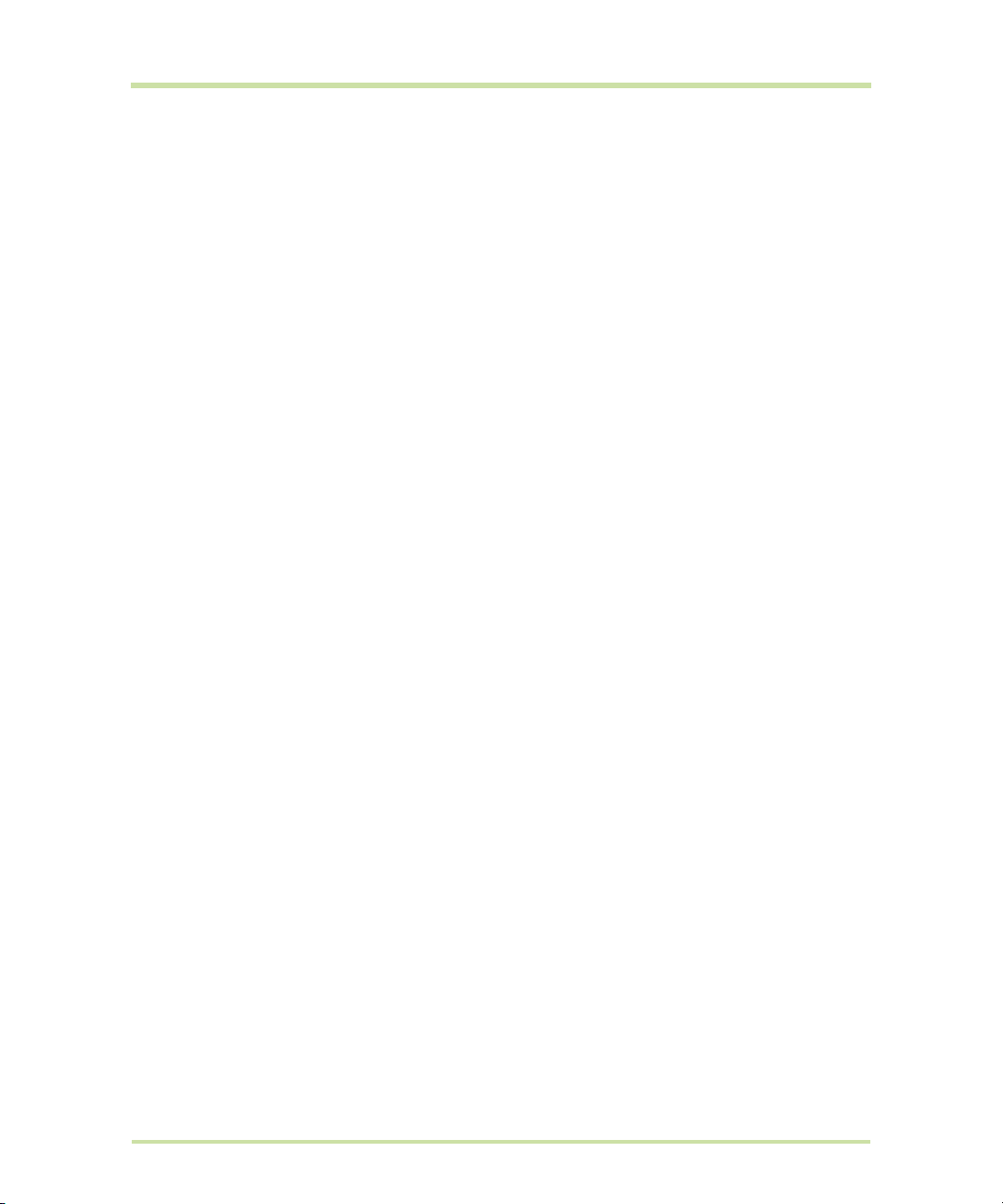
Cambiar el fondo de pantalla de la página principal
1 En la pantalla principal, pulsa la tecla
2 Toca en
3 Toca en
Crear una carpeta y añadir elementos
Puedes crear carpetas en la pantalla principal para albergar accesos directos o iconos de
aplicaciones.
1 Pulsa la tecla
Carpetas
2 Mantén pulsado un acceso directo o un icono de aplicación en la pantalla principal para activar
el modo de movimiento y, a continuación, arrástralo sobre la carpeta.
Para acceder a los elementos incluidos en una carpeta, toca una carpeta para abrirla y, a
continuación, toca el acceso directo o el icono de la aplicación que desees abrir.
Imágenes o en Galería de fondos de pantalla.
-Toca en
imagen que hayas copiado en el teléfono como fondo de pantalla. Puedes recortar la
imagen antes de establecerla como fondo de pantalla. Consulta "Recortar una imagen" en
la página91 para obtener más información sobre cómo recortar la imagen.
-Toca en
integrados en el teléfono.
Imágenes para utilizar una fotografía que hayas realizado con la cámara o una
Galería de fondos de pantalla para utilizar fondos de pantalla preestablecidos
Guardar o en Establecer fondo de pantalla.
PÁGINA PRINCIPAL, pulsa la tecla MENU y, a continuación, toca en Añadir >
. Aparecerá una nueva carpeta en la pantalla.
MENU y, a continuación, toca en Fondo de pantalla.
Consejo: para eliminar una carpeta, sigue el mismo procedimiento que para eliminar un elemento de
la pantalla principal. Para obtener más información, consulta "Eliminar un elemento de la pantalla
principal" en la página25.
Cambiar el nombre de una carpeta
1 Toca la carpeta para abrirla.
2 Mantén pulsada la barra de título de la carpeta y abre el cuadro de diálogo Cambiar nombre de
carpeta.
3 Introduce el nombre de la carpeta y, a continuación, toca en
Aceptar.
HTC Magic para Vodafone Manual de Usuario 26 6 18, 2009
Page 27
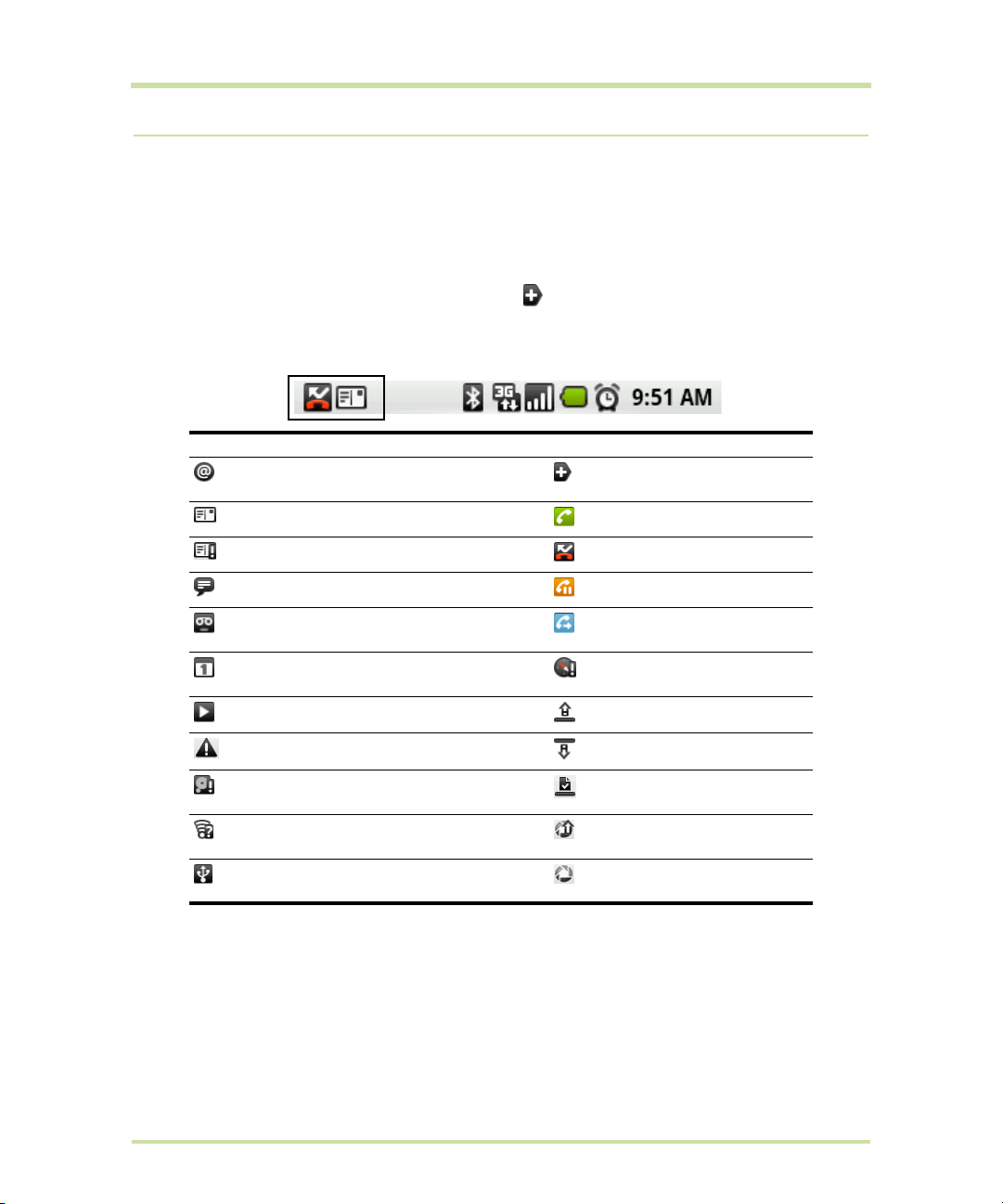
1.8 Estado del teléfono y notificaciones
Barra de estado
La barra de estado se encuentra en la parte superior de la pantalla del teléfono. En la parte izquierda
de la barra de estado aparecen iconos de notificación y en la parte derecha se muestra el estado
del teléfono.
Consejo: cuando la barra de estado esté llena, toca para visualizar las notificaciones y los iconos
ocultos.
Iconos de notificación
En el área de notificaciones de la barra de estado, pueden aparecer los siguientes iconos:
Iconos que aparecen en el área sombreada
Mensaje de correo electrónico nuevo Más notificaciones (que no
se muestran)
Nuevo SMS/MMS Llamada en curso
Problema con entrega de SMS/MMS Llamada perdida
Mensaje instantáneo nuevo Llamada en espera
Buzón de voz nuevo Desvío de llamada en
curso
Evento próximo Es necesario orientar la
brújula.
Canción en reproducción Subiendo datos
Problemas de acceso/sincronización Descargando datos
Espacio insuficiente en la tarjeta de
Contenido descargado
almacenamiento
La función Wi-Fi está activada y las
redes inalámbricas están disponibles.
Teléfono conectado a ordenador
Subiendo imagen a
Picasa™
Subida a Picasa finalizada
mediante cable USB
HTC Magic para Vodafone Manual de Usuario 27 6 18, 2009
Page 28
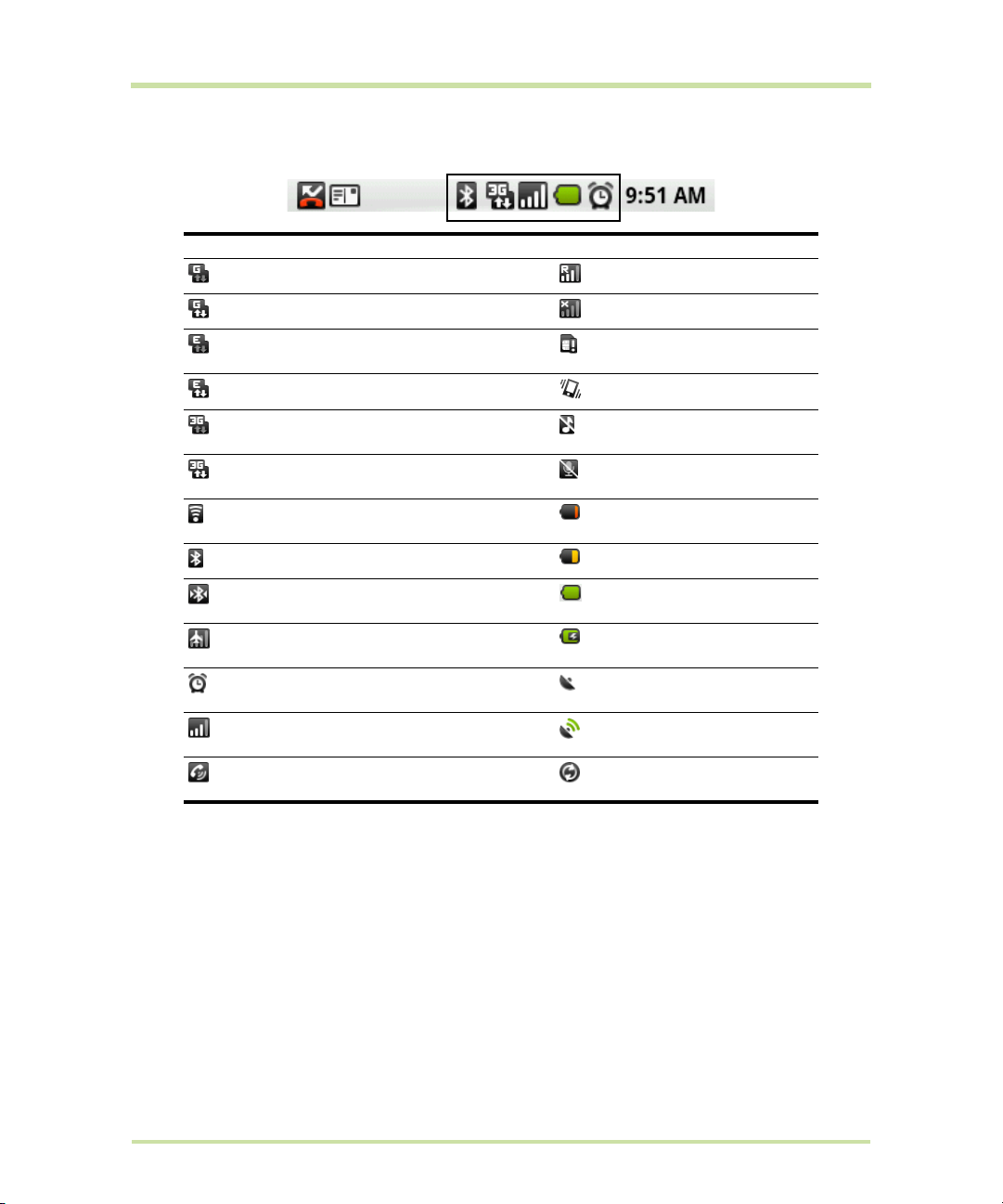
Iconos de estado
En el área de estado de la barra de estado, pueden aparecer los siguientes iconos:
Iconos que aparecen en el área sombreada
GPRS conectado Itinerancia
GPRS en uso No hay señal.
EDGE conectado No se ha insertado la
tarjeta SIM.
EDGE en uso Modo de vibración
3G conectado El altavoz del teléfono está
silenciado.
3G en uso El micrófono del teléfono
está silenciado.
Conectado a una red Wi-Fi El nivel de batería es muy
bajo.
La función Bluetooth está activada. El nivel de batería es bajo.
Conectado con otro dispositivo
Bluetooth
La batería está totalmente
cargada.
Modo avión La batería se está
cargando.
Se ha configurado una alarma. La función GPS está
activada.
Intensidad de la señal El dispositivo GPS está
conectado.
El altavoz está activado. Se están sincronizando los
datos.
HTC Magic para Vodafone Manual de Usuario 28 6 18, 2009
Page 29
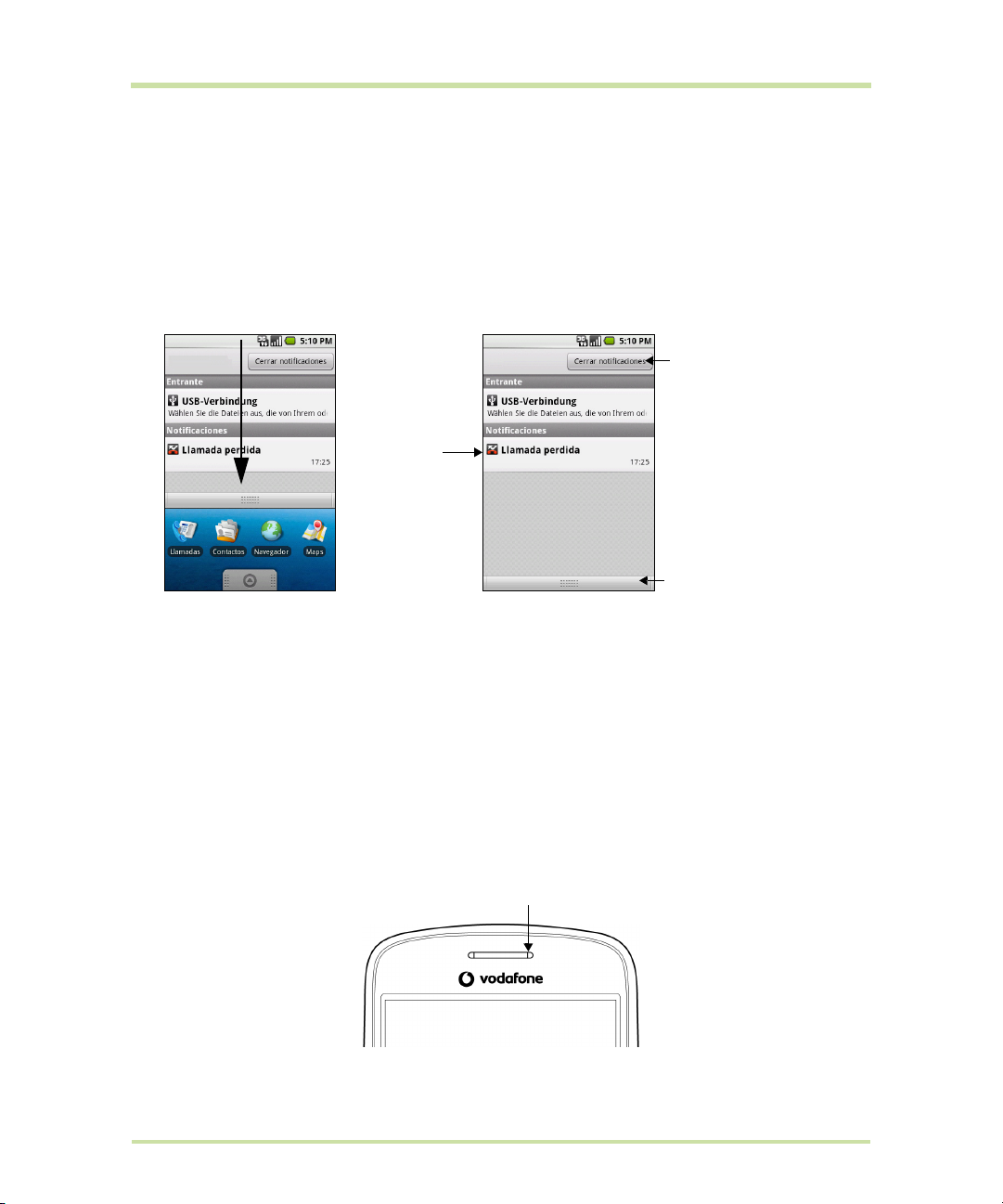
Panel de notificaciones
Los iconos de notificación indican la recepción de mensajes nuevos, los eventos de calendario, las
alarmas configuradas y las acciones en curso como, por ejemplo, cuándo está activado el desvo de
llamadas o el estado actual de la llamada. Puedes abrir el panel de notificaciones para ver el
mensaje, el recordatorio o la notificación del evento y consultar el nombre del operador de telefonía
móvil.
Abrir el panel de notificaciones
Cuando aparezca un icono de notificación nuevo en la barra de estado, mantén pulsada la barra de
estado y, a continuación, desliza el dedo hacia abajo para acceder al panel de notificaciones.
Toca este botón
para borrar todas las
notificaciones.
Toca una
notificación
para acceder a
la aplicación
asociada.
Mantén pulsada la
barra y, a continuación,
desliza el dedo hacia
arriba para cerrar el
panel de notificaciones.
Si tienes varias notificaciones, puedes desplazarte hasta el final de la pantalla para ver más
notificaciones.
Consejo: también puedes abrir el panel de notificaciones en la pantalla principal si pulsas MENU y, a
continuación, tocas en
Cerrar el panel de notificaciones
Mantén pulsada la barra inferior del panel de notificaciones y, a continuación, desliza el dedo hacia
arriba en la pantalla o pulsa la
Notificaciones.
TECLA DE RETROCESO.
Indicador LED de notificaciones
El indicador LED de notificaciones situado en la esquina derecha del auricular proporciona
información sobre el estado del teléfono o sobre las notificaciones pendientes.
Indicador LED de
notificaciones
HTC Magic para Vodafone Manual de Usuario 29 6 18, 2009
Page 30
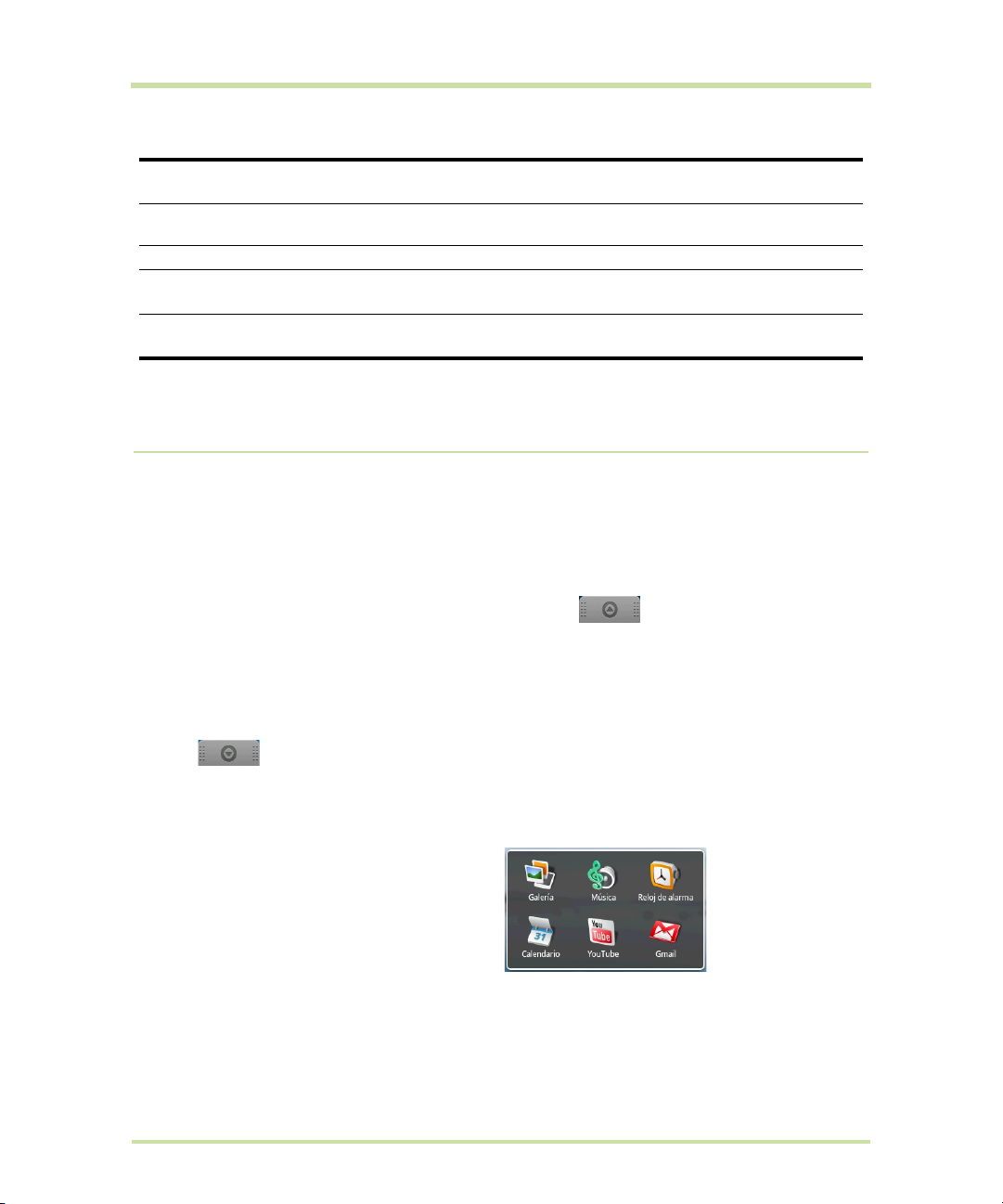
Estado del
Indicación
indicador LED
Luz verde fija
Luz roja fija
Luz roja
La batería está completamente cargada (cuando el teléfono se está cargando
con el adaptador de corriente alterna o está conectado al equipo).
La batería se está cargando.
El nivel de batería es bajo.
parpadeando
Luz verde
Tienes una notificación pendiente.
parpadeando
Nota: los indicadores se muestran en orden de prioridad. Por ejemplo, si el teléfono está conectado a
un adaptador de corriente y se está cargando la batería, el indicador LED muestra una luz roja fija y
no cambia a una luz verde parpadeante aunque haya una notificación pendiente.
1.9 Aplicaciones
En la pestaña "Aplicaciones" se incluyen todas las aplicaciones del teléfono. Todas las aplicaciones
que se descargan o y se instalan a través de Android Market o de la Web también se añaden a la
pestaña "Aplicaciones".
Abrir la pestaña "Aplicaciones"
Pulsa la tecla
pestaña "Aplicaciones" y, a continuación, arrastrarla hacia arriba para abrirla.
PÁGINA PRINCIPAL y, a continuación, toca en . También puedes tocar la
Consejo: para abrir aplicaciones rápidamente, puedes añadir los iconos de las aplicaciones utilizadas
con mayor frecuencia a la pantalla principal o a las carpetas que hayas creado. Para obtener más
información, consulta "Personalización de la pantalla principal" en la página25.
Cerrar la pestaña "Aplicaciones"
Toca en .
Aplicaciones utilizadas recientemente
Abrir una aplicación utilizada recientemente
1 Mantén pulsada la tecla
para acceder a la ventana de aplicaciones
utilizadas recientemente. En la ventana se
muestran las últimas seis aplicaciones que se
han utilizado.
2 Toca un icono de la ventana para acceder a
la aplicación asociada.
HTC Magic para Vodafone Manual de Usuario 30 6 18, 2009
PÁGINA PRINCIPAL
Page 31

1.10 Ajustes
Controla y personaliza la configuración del teléfono en la pantalla Ajustes.
Para acceder a la pantalla Ajustes, realiza una de las siguientes acciones:
• Pulsa la tecla
• Pulsa la tecla
Ajustes.
Conexiones
inalámbricas
Ajustes de llamadas
Sonido y pantalla
Sincronización de
datos
Seguridad y Ubicación
Aplicaciones
Almacenamiento
Fecha y hora
Idioma y país
Acerca del teléfono
PÁGINA PRINCIPAL, pulsa la tecla MENU y, a continuación, toca en Ajustes.
PÁGINA PRINCIPAL, toca la pestaña "Aplicaciones" y, a continuación, toca en
Permite configurar las conexiones inalámbricas del teléfono, tales
como las funciones Wi-Fi y Bluetooth, habilitar el modo avión o definir
las opciones para la itinerancia, las redes, etc. Para obtener más
información, consulta "Formas de conexión" en la página69.
Permite configurar servicios de llamada, tales como el buzón de voz, el
desvío de llamadas, la llamada en espera y el ID de emisor. Para
obtener más información, consulta "Uso de las funciones del teléfono y
administración de contactos" en la página36.
Permite definir los timbres de llamada y notificación o determinar el
brillo y el tiempo de espera de apagado de la pantalla. Para obtener
más información, consulta "Administración del teléfono" en la
página104.
Permite seleccionar las aplicaciones de Google™ que se van a
sincronizar. Para obtener más información, consulta "Sincronización de
las aplicaciones de Google" en la página109.
Permite seleccionar la fuente de ubicación GPS que se va a utilizar,
definir el patrón de desbloqueo de pantalla o habilitar el bloqueo de la
tarjeta SIM. Para obtener más información, consulta "Desplazamiento
por la aplicación Maps" en la página78 y "Administración del teléfono"
en la página104.
Permite administrar las aplicaciones y la instalación de programas
nuevos.
Permite comprobar la memoria del teléfono y de la tarjeta de
almacenamiento disponible, restablecer el teléfono a los valores
predeterminados de fábrica o formatear la tarjeta SD. Para obtener
más información, consulta "Administración del teléfono" en la
página104.
Permite establecer la fecha, la hora, la zona horaria y el formato de
fecha y hora. Consulta "Definir la fecha, la zona horaria y la hora" en la
página104.
Permite definir el idioma del sistema operativo y el área geográfica.
También puedes configurar opciones del teclado en pantalla.
Permite ver el estado del teléfono (por ejemplo, el tipo de red, la
intensidad de la señal, el nivel de batería y el nombre de la red).
También puedes consultar la información legal y la versión del software
del teléfono.
HTC Magic para Vodafone Manual de Usuario 31 6 18, 2009
Page 32

1.11 Ajuste del volumen
Al ajustar el volumen del timbre, se cambia el nivel de volumen del timbre del teléfono, mientras que
al ajustar el volumen multimedia, se modifica el nivel de volumen de las notificaciones sonoras y de las
reproducciones de música o vídeos. El volumen del timbre y el volumen multimedia se pueden ajustar
por separado.
Ajustar el volumen del timbre
Puedes ajustar el volumen del timbre en la pantalla principal o en la pantalla de cualquier aplicación
(excepto en el transcurso de una llamada o cuando reproduzcas música/vídeo).
• Pulsa los botones para
teléfono para ajustar el volumen del timbre al nivel que desees. Aparecerá la ventana de volumen
del timbre en pantalla con los niveles de volumen.
• Si deseas poner el teléfono en modo de vibración, pulsa el botón para
vez cuando te encuentres en el nivel de volumen del timbre más bajo. El teléfono vibrará y el icono
de modo de vibración aparecerá en la barra de estado.
• En el modo de vibración, pulsa el botón para
sonido del teléfono. El icono de silencio del altavoz aparecerá en la barra de estado.
Consejo: para cambiar rápidamente al modo silencio del teléfono, mantén pulsada la TECLA DE FIN
DE LLAMADA/ENCENDIDO Y APAGADO
opciones.
También puedes ajustar el volumen del timbre en la pantalla Ajustes. Para efectuar el ajuste, pulsa la
tecla
PÁGINA PRINCIPAL y, a continuación, pulsa la tecla MENU y toca en Ajustes > Sonido y
pantalla > Volumen del timbre
Ajustar el volumen multimedia
Cuando reproduzcas música o estés viendo un vídeo, pulsa el botón para
botón para
Aparecerá la ventana de volumen de música/vídeo en pantalla con los niveles de volumen.
También puedes ajustar el volumen multimedia en la pantalla Ajustes.
1 Pulsa la tecla
2 Toca en
3 Cuando aparezca la ventana Volumen multimedia, mueve la barra deslizante hacia la izquierda
(para bajar el volumen) o hacia la derecha (para aumentar el volumen).
4 Toca en
BAJAR EL VOLUMEN situados en el panel izquierdo para ajustar el volumen multimedia.
PÁGINA PRINCIPAL, pulsa la tecla MENU y, a continuación, toca en Ajustes.
Sonido y pantalla > Volumen multimedia.
Aceptar para cerrar la ventana.
SUBIR EL VOLUMEN o BAJAR EL VOLUMEN situados en el panel izquierdo del
BAJAR EL VOLUMEN una
BAJAR EL VOLUMEN una vez para desactivar el
y, a continuación, toca en Modo silencio en el menú de
.
SUBIR EL VOLUMEN o el
HTC Magic para Vodafone Manual de Usuario 32 6 18, 2009
Page 33

1.12 Uso del teclado en pantalla
El teclado en pantalla aparece cuando se ejecuta un programa o se selecciona un campo que
requiere la introducción de caracteres numéricos o alfabéticos.
1. Toca en las teclas para
introducir letras.
2. Mantén pulsada esta tecla para
introducir letras acentuadas
(cuando proceda).
Mantén pulsada la palabra situada
más a la izquierda de la lista de
sugerencias para guardarla en el
diccionario del usuario.
1. Toca esta tecla para introducir
una letra en mayúscula.
2. Toca dos veces la tecla para
activar el bloqueo de mayúsculas.
1. Toca esta tecla para alternar
entre el teclado numérico y el
teclado de símbolos. Para obtener
más información, consulta
"Introducción de números y
símbolos" en la página34.
2. Mantén pulsada la tecla para
acceder a la configuración del
teclado o cambiar el método de
introducción de texto.
Consejos
• Puedes cerrar el teclado cuando no lo necesites. Para ello, pulsa la TECLA DE RETROCESO. Para
volver a visualizar el teclado, se puede tocar un cuadro de texto en pantalla o, cuando se
seleccione un campo de texto, pulsar la
• Si tienes que insertar o eliminar un carácter, utiliza la
BOLA DE SEGUIMIENTO.
BOLA DE SEGUIMIENTO para colocar el
cursor junto al carácter que desees editar.
Nota: las teclas disponibles en el teclado serán distintas en función del campo de texto seleccionado.
Por ejemplo, en la aplicación Navegador, cuando te encuentras en el campo URL, algunas teclas de
la fila inferior se sustituyen por teclas alternativas (por ejemplo, la tecla .com) para que te resulte más
rápido introducir direcciones web.
Si la función Autocompletar está
habilitada, se resaltará la palabra
sugerida. Toca en para
introducir la palabra sugerida.
Muestra la lista de palabras
sugeridas. Toca una palabra para
insertarla en el texto. Toca en
para ver más sugerencias de
palabras.
Toca esta tecla para borrar
el carácter anterior.
Mantén pulsada esta tecla para
acceder a signos de puntuación
adicionales.
Ajuste de la configuración del teclado
Puedes configurar opciones del teclado en pantalla, tales como la vibración o la emisión de un
sonido al tocar una tecla, el uso automático de mayúsculas, la función Autocompletar, etc.
Configurar opciones del teclado en pantalla
1 Pulsa la tecla
Idioma y país > Teclado de Android
2 Define las opciones que desees utilizar para el teclado en pantalla.
Consejo: si seleccionas las opciones Correcciones rápidas, Mostrar sugerencias y Autocompletar,
el teléfono te ofrecerá sugerencias de palabras mientras escribes, lo que te permitirá introducir texto
de forma más rápida y precisa en el teclado en pantalla.
HTC Magic para Vodafone Manual de Usuario 33 6 18, 2009
PÁGINA PRINCIPAL, pulsa la tecla MENU y, a continuación, toca en Ajustes >
.
Page 34

Uso del teclado en pantalla horizontal
Cuando introduzcas texto, puedes elegir utilizar la orientación horizontal del teclado en pantalla
girando el teléfono a ambos lados, con lo que dispondrás de un teclado de mayor tamaño que te
permitirá escribir más fácilmente con los dos pulgares.
Nota: la casilla de verificación Orientación en PÁGINA PRINCIPAL > MENU > Ajustes > Sonido y
pantalla
debe seleccionarse para que la orientación de la pantalla cambie automáticamente.
Introducción de números y símbolos
La alternancia entre el teclado numérico y de símbolos en pantalla te permite introducir números y
símbolos comunes, tales como paréntesis, llaves, signos de monedas, caracteres especiales, etc.
Toca esta tecla para
visualizar más
símbolos.
Toca esta tecla
para volver al
teclado alfabético.
HTC Magic para Vodafone Manual de Usuario 34 6 18, 2009
Page 35

1.13 Uso de la tarjeta de almacenamiento del teléfono como unidad USB
Para transferir música, imágenes y otros archivos desde su ordenador a la tarjeta de almacenamiento
del teléfono, necesita configurar la tarjeta de almacenamiento del teléfono como una unidad USB.
Para configurar la tarjeta de almacenamiento del teléfono como una unidad USB
1 Conecta el teléfono al equipo con el cable USB. Aparecerá un icono de notificación en la barra de
estado.
2 Abre el panel de notificaciones. Consulta "Abrir el panel de notificaciones" en la página29 para
obtener más información sobre cómo abrir el panel de notificaciones.
3 En el panel de notificaciones, toca en
Si seleccionas
a un equipo. No podrás utilizar algunas de las aplicaciones del teléfono como, por ejemplo, la
aplicación Cámara. Necesita desactivar el almacenamiento USB para que el teléfono reconozca la
tarjeta de almacenamiento cuando se conecte a un ordenador. Consulte el siguiente procedimiento
para más datos sobre cómo desactivar el almacenamiento USB.
Para desactivar el almacenamiento USB
1 Abra el Panel de notificaciones. Consulte "Abrir el panel de notificaciones" en la página29 para
más información sobre cómo abrir el Panel de notificaciones.
2 En el Panel de notificaciones, pulse en
Activar, el teléfono no reconocerá la tarjeta de almacenamiento cuando se conecte
Desactivar.
Retirar la tarjeta de almacenamiento de forma segura con el teléfono encendido
Si necesitas retirar la tarjeta de almacenamiento con el teléfono encendido, debes desactivar
primero la tarjeta de almacenamiento para evitar que se produzcan daños en la tarjeta.
1 Pulsa la tecla
2 Desplázate hasta el final de la pantalla y, a continuación, toca en
3 Toca en
Para retirar la tarjeta de almacenamiento, sigue las instrucciones especificadas en "Retirar la tarjeta
de almacenamiento" en la página18.
Formatear la tarjeta SD
1 Pulsa la tecla
2 Desplázate hasta el final de la pantalla y, a continuación, toca en
3 Toca en
4 Toca en
PÁGINA PRINCIPAL, pulsa la tecla MENU y, a continuación, toca en Ajustes.
Desactivar tarjeta SD.
PÁGINA PRINCIPAL, pulsa la tecla MENU y, a continuación, toca en Ajustes.
Desactivar tarjeta SD. Se activará la opción Formatear tarjeta SD.
Formatear tarjeta SD > Formatear tarjeta SD.
Conectado por USB y, a continuación, en Activar.
Desactivar almacenamiento USB y después pulse en
Almacenamiento.
Almacenamiento.
HTC Magic para Vodafone Manual de Usuario 35 6 18, 2009
Page 36

2 Uso de las funciones del teléfono y
administración de contactos
2.1 Realización de llamadas
Utiliza la aplicación Llamadas para acceder al teclado y llamar a un número de teléfono.
Abrir la aplicación Llamadas
Realiza uno de los siguientes pasos:
• En la pantalla principal, toca en
• En la pantalla principal, toca la pestaña "Aplicaciones" y, a continuación, toca en
• Cuando te encuentres en la pantalla de cualquier aplicación, pulsa la
continuación, toca la pestaña
Realizar una llamada con la aplicación Llamadas
1 Toca las teclas del teclado de marcación para introducir el número de
teléfono.
Si te equivocas de número, toca en para borrar los dígitos uno a
uno. Para borrar todo el número, mantén pulsado .
2 Para realizar la llamada, pulsa la
Consejo: en el transcurso de la llamada, puedes pulsar los botones para
SUBIR O BAJAR EL VOLUMEN situados en el panel izquierdo del teléfono
para ajustar el volumen de la llamada.
Realizar una llamada de emergencia
En la pestaña
de su localidad (por ejemplo: 000), y después pulse la
en su teléfono.
Notas
• Cuando la pantalla esté bloqueada, debe desbloquearla antes de realizar una llamada de
emergencia. Si el dispositivo se encuentra en modo de suspensión, pulsa cualquier botón para
activarlo y, a continuación, pulsa la tecla
• Los números de emergencia adicionales pueden estar incluidos en la tarjeta SIM. Para obtener
más información, ponte en contacto con tu operador de telefonía móvil.
Realizar una llamada internacional
1 Mantén pulsada la tecla del número
El signo más (
2 Introduce el número de teléfono completo que desees marcar y pulsa la
número de teléfono completo contiene el código de país, el código de área (sin el cero inicial, en
caso de que lo incluya) y el número de teléfono.
Llamar, introduzca el número de emergencia internacional
+ ) sustituye al prefijo internacional del país al que estás llamando.
Llamadas.
Llamadas.
TECLA DE LLAMADA y, a
Llamar.
TECLA DE LLAMADA.
TECLA DE LLAMADA
MENU para desbloquear la pantalla.
0 de la pestaña Llamar hasta que aparezca el signo más ( + ).
TECLA DE LLAMADA. El
HTC Magic para Vodafone Manual de Usuario 36 6 18, 2009
Page 37

Realización de una llamada desde el registro de llamadas
Cuando te encuentres en la pantalla de cualquier aplicación, pulsa la TECLA DE LLAMADA para
acceder directamente a la pestaña
llamada perdida, un número marcado o una llamada recibida de un número al que deseas volver a
llamar.
Para obtener más información sobre la pestaña
llamadas" en la página41.
Registro de llamadas. A continuación, podrás tocar en una
Registro de llamadas, consulta "Uso del registro de
Adición y realización de llamadas a tus contactos
Añade los números de teléfono de tus contactos para poder llamarlos con mayor facilidad.
1 Desde la pantalla de cualquier aplicación, pulsa la
pestaña "Contactos".
2 "Creación y administración de tus contactos" en la página44 describe cómo añadir contactos a
esta pestaña.
3 Realiza uno de los siguientes pasos:
• Toca un contacto para acceder a los detalles del contacto. A continuación, toca el número de
teléfono al que desees llamar.
• Mantén pulsado el contacto al que desees llamar y, a continuación, toca
TECLA DE LLAMADA y, a continuación, toca la
Llamar a móvil,
Llamar a trabajo o Llamar a casa en el menú de opciones.
Adición y realización de llamadas a tus contactos favoritos
Para encontrar a los contactos con los que te comunicas con más frecuencia y llamarlos
rápidamente, puedes añadirlos a la pestaña
1 Desde la pantalla de cualquier aplicación, pulsa la
pestaña
2 Para realizar una llamada desde esta pestaña necesitas tener al menos un contacto favorito. Para
obtener instrucciones, consulta "Adición y realización de llamadas a tus contactos favoritos" en la
página37.
3 Realiza uno de los siguientes pasos:
• Toca un contacto favorito para acceder a los detalles del contacto. Desplácese hasta la
• Pulse durante varios segundos en el contacto favorito al que quiera llamar y después, desde el
Favoritos.
sección Marcar número, después pulse en un número de teléfono al que quiera llamar.
menú de opciones, pulse en
llamada.
Llamar a móvil, Llamar a trabajo o Llamar a casa para realizar la
Favoritos.
TECLA DE LLAMADA y, a continuación, toca la
Llamar al buzón de voz
El icono del buzón de voz aparece en la barra de estado cuando se recibe un mensaje nuevo en
el buzón de voz.
Llamar al buzón de voz
1 Mantén pulsada la barra de estado. A continuación, desliza el dedo hacia abajo en la pantalla
para acceder al panel de notificaciones.
2 Toca en
HTC Magic para Vodafone Manual de Usuario 37 6 18, 2009
Buzón de voz nuevo para escuchar los mensajes del buzón de voz.
Page 38

Utilizar la aplicación Llamadas para llamar al buzón de voz
1 Pulsa la
2 Mantén pulsada la tecla de número
TECLA DE LLAMADA y, a continuación, toca la pestaña Llamar.
1.
Nota: si no has configurado tu número de buzón de voz, al mantener pulsada la tecla del número 1
aparecerá en pantalla un mensaje de error indicando que falta el número de buzón de voz. Para
obtener más información sobre cómo configurar el número del buzón de voz, consulta "Ajustes de la
configuración del teléfono" en la página43.
2.2 Cómo rechazar llamadas o responder a ellas
Al recibir una llamada telefónica de una persona incluida en Contactos, aparece la pantalla
Llamada entrante, en la que se muestra el icono de ID de emisor y el nombre y el número de teléfono
del emisor. Si recibes una llamada de una persona que no está guardada en Contactos, sólo
aparecen el icono de ID de emisor y el número de teléfono.
Responder a una llamada
Pulsa la
TECLA DE LLAMADA.
Icono de ID de
emisor
Duración de la
llamada
Pulse para abrir el
Pantalla de llamada entrante Pantalla de llamada respondida
teclado.
Rechazar una llamada
Pulsa la
TECLA DE FIN DE LLAMADA/ENCENDIDO Y APAGADO para rechazar una llamada y redirigir
al emisor al buzón de voz.
HTC Magic para Vodafone Manual de Usuario 38 6 18, 2009
Page 39

2.3 Opciones de llamada
Cuando haya una llamada en curso, pulse en MENU para abrir las opciones de la llamada. Pulse en
una tecla para dejar una llamada en espera, marcar otro contacto para establecer una conferencia
telefónica, silenciar el micrófono del teléfono, etc.
Opciones de
llamada
Nota: cuando el dispositivo está marcando, sólo están habilitados los botones de fin de llamada y de
altavoz.
Retener la llamada
Pulsa la tecla
botón para reanudar la conversación. Cuando se retiene una llamada, aparece el icono de
retención de llamada en la barra de estado.
Silenciar el micrófono durante una llamada
Pulsa la tecla
Cuando el micrófono está desactivado, el indicador del botón Silenciar se enciende en verde y el
icono de silencio aparece en la barra de estado.
Nota: si durante una llamada utiliza el auricular por cable facilitado, puede pulsar la tecla del
auricular por cable para silenciar el micrófono. Pulse la tecla de nuevo para activar el sonido del
micrófono.
Activar o desactivar el altavoz
En el transcurso de una llamada, pulsa la tecla
o desactivar el altavoz. Cuando el altavoz está encendido, el indicador del botón Altavoz se
enciende en verde y el icono de altavoz aparece en la barra de estado.
Advertencia: para evitar lesiones auditivas, no te acerques el dispositivo a la oreja cuando el altavoz
esté encendido.
Transferir una llamada a unos auriculares Bluetooth
Si sincronizas unos auriculares Bluetooth con tu dispositivo y los conectas al teléfono, podrás recibir
todas las llamadas entrantes a través de los auriculares Bluetooth para mantener una conversación en
modo manos libres.
MENU y, a continuación, toca en Retener para retener la llamada. Vuelve a tocar este
MENU y, a continuación, toca en Silenciar para activar o desactivar el micrófono.
MENU y, a continuación, toca en Altavoz para activar
HTC Magic para Vodafone Manual de Usuario 39 6 18, 2009
Page 40

Consejo: Pulse en MENU, después pulse en Bluetooth para alternar entre el altavoz del teléfono y el
teléfono Bluetooth emparejado.
Nota: para obtener más información sobre cómo conectar unos auriculares Bluetooth o un kit
Bluetooth para el coche al dispositivo, consulta "Uso de Bluetooth" en la página76.
Cuando los auriculares Bluetooth se desconecten del dispositivo, realiza los siguientes pasos para
volverlos a conectar y transferir la llamada actual:
1 Asegúrate de que el modo Bluetooth esté activado en tu teléfono y de que los auriculares
Bluetooth estén encendidos. Para obtener más información, consulta "Uso de Bluetooth" en la
página76.
2 En el transcurso de una llamada, pulsa el botón
toca en
3 Toca en
4 En la sección
Bluetooth que ha emparejado previamente y conectado a su teléfono, después pulse en
Ajustes.
Conexiones inalámbricas > Ajustes de Bluetooth.
Dispositivos Bluetooth, pulse durante varios segundos en el nombre del auricular
PÁGINA PRINCIPAL > MENU y, a continuación,
Establecer conexión en el menú de opciones. Cuando los conectes, el icono de dispositivo
Bluetooth conectado aparece en la barra de estado. La llamada se transfiere
automáticamente a los auriculares Bluetooth.
5 Pulsa el botón para
6 Para transferir la llamada de nuevo a su teléfono, en la pantalla de llamada saliente, pulse en
HABLAR para visualizar la pantalla de la llamada actual.
MENU, después pulse en Bluetooth.
Finalizar una llamada
En el transcurso de una llamada, puedes realizar una de estas acciones para colgar:
• Pulsa la
• Pulsa la tecla
• Si está utilizando el auricular por cable facilitado, pulse durante varios segundos en la tecla para
finalizar la llamada.
TECLA DE FIN DE LLAMADA/ENCENDIDO Y APAGADO.
MENU y, a continuación, toca en la tecla de fin de llamada.
Administrar varias llamadas
Su teléfono le avisa cuando hay otra llamada entrante, y le ofrece la opción de rechazarla o
aceptarla. Si ya hay una llamada en curso y acepta la nueva entrante, puede alternar entre los dos
autores de las llamadas.
• Pulsa la
espera. También puedes pulsar la tecla
responder
• Para finalizar la segunda llamada y retomar la primera, pulse la
ENCENDIDO Y APAGADO
• Para finalizar la primera llamada y aceptar la llamada entrante, pulsa la tecla
continuación, toca en
• Para alternar entre dos llamadas, pulsa la tecla
TECLA DE LLAMADA para aceptar la segunda llamada y poner la primera llamada en
MENU y tocar en Retener llamada en curso y
.
TECLA DE FIN DE LLAMADA/
en su teléfono.
MENU y, a
Finalizar llamada en curso y responder.
MENU y, a continuación, toca en Alternar.
Organización de una conferencia telefónica
Puedes organizar una conferencia telefónica con un máximo de seis participantes, incluyéndote a ti.
Nota: no todas las redes de telefonía móvil admiten las conferencias telefónicas. Para obtener más
información, ponte en contacto con tu operador de servicios inalámbricos.
HTC Magic para Vodafone Manual de Usuario 40 6 18, 2009
Page 41

1 Realiza una llamada al primer participante de la conferencia telefónica. Para obtener más
información, consulta "Realización de llamadas" en la página36.
2 Cuando conecte con el primer participante, pulse en
MENU y después en Añadir.
3 Introduce el número de teléfono de la persona que desees añadir a la conferencia telefónica y
pulsa la
o
TECLA DE LLAMADA. También puedes tocar la pestaña Registro de llamadas, Contactos
Favoritos y, a continuación, seleccionar el siguiente participante en la conferencia telefónica de
la lista.
La primera llamada se pondrá en espera automáticamente.
4 Cuando establezcas conexión con el segundo participante de la conferencia telefónica, pulsa la
tecla
MENU y, a continuación, toca en Llamada a tres para comenzar la conferencia.
5 Para añadir más participantes a la conferencia, repite los pasos 2 y 3.
6 En el transcurso de una conferencia telefónica, pulsa la tecla
conferencia telefónica
para finalizar la llamada de un participante de la conferencia telefónica o
MENU y toca en Administrar
para hablar en privado con uno de los participantes.
Toca este icono para
Toca este icono para
finalizar la llamada de
este participante en la
conferencia.
Toca este botón para
reanudar la llamada
con el resto de
participantes de la
conferencia
telefónica.
hablar en privado con
el participante y
poner al resto de
participantes en
espera.
Para reanudar la
conferencia, pulsa la
tecla MENU y toca en
"Llamada a tres".
7 Para finalizar la conferencia telefónica y terminar la conexión con todos los participantes, pulsa la
TECLA DE FIN DE LLAMADA/ENCENDIDO Y APAGADO.
2.4 Uso del registro de llamadas
La pestaña Registro de llamadas muestra todas las llamadas perdidas , los números marcados
y las llamadas recibidas .
Utilizar la pestaña "Registro de llamadas"
1 En cualquier pantalla, pulsa la
llamadas
.
2 Realiza uno de los siguientes pasos:
• Pulse en un nombre o número de la lista para abrir una pantalla que le ofrezca opciones sobre
qué hacer con el contacto.
HTC Magic para Vodafone Manual de Usuario 41 6 18, 2009
TECLA DE LLAMADA y, a continuación, toca la pestaña Registro de
Page 42

• Mantén pulsado un nombre o un número de la lista para visualizar el menú de opciones que te
permite llamar al contacto, ver la información de contacto (si el número está guardado en tu
lista de contactos), editar el número antes de volver a marcar, etc.
Mantén pulsado
un nombre o un
número para
acceder al menú
de opciones.
Toca un nombre o
un número para
acceder a una
pantalla en la que
puedes volver a
llamar al
contacto.
Añadir un número de teléfono nuevo a Contactos
Si el número de teléfono de la persona que ha llamado no se encuentra en tu lista de contactos,
puedes guardar el número una vez que cuelgues.
1 Desde cualquier pantalla, pulsa la
de llamadas
.
TECLA DE LLAMADA y, a continuación, toca la pestaña Registro
2 Mantén pulsada la llamada recibida del emisor que desees guardar en tu lista de contactos. A
continuación, toca en
3 Cuando aparezca la pantalla Contactos, toca
recibida se añade de forma automática al campo del teléfono
teléfono
.
Añadir a contactos.
Crear contacto nuevo. El número de la llamada
Móvil en la sección Números de
4 Si lo deseas, puedes introducir más datos sobre el contacto.
5 Desplázate hasta el final de la pantalla y, a continuación, toca en
Listo.
Nota: para obtener más información sobre la creación de contactos, consulta "Adición de un
contacto nuevo" en la página44.
Consultar una llamada perdida
Si no respondes a una llamada, el icono de llamada perdida aparecerá en la barra de estado.
Para saber quién te ha llamado, pulsa la
TECLA DE LLAMADA y, a continuación, toca la pestaña
Registro de llamadas.
Consejo: también puedes mantener pulsada la barra de estado y, a continuación, deslizar el dedo
hacia abajo en la pantalla para acceder al panel de notificaciones. Aparecerá el nombre del
contacto y el número de la llamada perdida.
Borrar el registro de llamadas
Haga lo siguiente cuando visualice el
Registro de llamadas:
• Para eliminar un nombre o un número, mantén pulsado el nombre o el número. A continuación,
toca en
• Para borrar el registro de llamadas completo, pulsa la tecla
Eliminar del registro de llamadas.
MENU y, a continuación, toca en
Borrar registro de llamadas.
HTC Magic para Vodafone Manual de Usuario 42 6 18, 2009
Page 43

2.5 Ajustes de la configuración del teléfono
Puedes ajustar la configuración del teléfono del dispositivo (por ejemplo, el número del buzón de voz)
o permitir servicios de llamada adicionales por parte de tu operador de servicios inalámbricos.
Para abrir la pantalla Ajustes de llamadas, pulse en
PÁGINA PRINCIPAL > MENU, y después en
Ajustes > Ajustes de llamadas.
Opciones Descripción
Marcación fija
Buzón de voz
Desvío de llamada
Configuración
Permite restringe las llamadas salientes a un conjunto establecido de
números. Para habilitar esta función, debes conocer el código PIN2 de tu
tarjeta SIM. Si está función es compatible, puedes solicitar el código PIN2 a
tu operador de servicios inalámbricos.
Permite especificar otro número de buzón de voz distinto del número de
buzón de tu tarjeta SIM.
Permite seleccionar qué deseas que haga el dispositivo cuando no se
pueda establecer la llamada, no se responda a la llamada o la línea esté
ocupada. También puedes establecer la opción de desvío de llamada
para todas las llamadas entrantes.
Habilita o inhabilita servicios de llamada en espera e ID del emisor.
adicional
Operadores de red
Permite buscar y seleccionar un operador de red de forma manual o
establecer la selección de red en automática.
2.6 Activación y desactivación de la función de teléfono
En muchos países, la legislación exige que se apaguen los teléfonos cuando se viaje en avión. Uno de
los métodos disponibles para apagar la función de teléfono es cambiar el dispositivo al
En el modo avión, se desactivan todas las radios inalámbricas del dispositivo, incluida la función de
teléfono y las funciones Bluetooth y Wi-Fi.
Habilitar o inhabilitar el modo avión
1 Pulse en
inalámbricas
2 Toca en
aparece en la barra de estado.
PÁGINA PRINCIPAL, después en MENU y a continuación en Ajustes > Conexiones
.
Modo avión para habilitarlo o inhabilitarlo. Al habilitarlo, el icono de modo avión
modo avión.
Consejo: si inhabilita el modo avión, la función de teléfono se vuelve a activar y se restaura el estado
anterior de la funciones Bluetooth y Wi-Fi.
HTC Magic para Vodafone Manual de Usuario 43 6 18, 2009
Page 44

2.7 Creación y administración de tus contactos
La aplicación Contactos, que es parecida a una libreta de direcciones online, te proporciona fácil y
rápido acceso a las personas con las que deseas comunicarte. Puedes ver y crear contactos en el
dispositivo y sincronizarlo con tus contactos de Gmail en la Web. También puedes importar los
contactos almacenados en la tarjeta SIM.
Ver la lista de contactos
Realiza una de las siguientes acciones para visualizar tu lista de contactos:
• Pulsa la tecla
• Pulsa la
Toca un contacto para
acceder a la pantalla
de detalles del
contacto.
Estado online. Aparece
cuando has accedido a
Google Talk y el
contacto es un amigo
de Google Talk. Para
obtener más
información, consulta
"Uso de Google Talk™"
en la página65.
Consejo: cuando respondes a un mensaje de correo electrónico o reenvías un mensaje a una
dirección no incluida en Contactos, la dirección de correo electrónico se añade automáticamente a
tu lista de contactos.
PÁGINA PRINCIPAL y, a continuación, toca en Contactos.
TECLA DE LLAMADA y, a continuación, toca la pestaña Contactos.
Mantén
pulsado un
contacto para
acceder al
menú de
opciones.
Pulse la TECLA
DE RETROCESO
para cerrar el
menú de
opciones.
Adición de un contacto nuevo
Añadir un contacto nuevo
1 En la lista de contactos, pulsa la tecla
2 Introduce el nombre del contacto y otros datos sobre él, tales como el número de teléfono móvil, el
número de teléfono de su casa o la dirección de correo electrónico. Desliza el dedo hacia arriba o
hacia abajo para ver más etiquetas.
Nota: para cambiar una etiqueta de información predeterminada (por ejemplo, Dirección de correo
electrónico de casa a Dirección de correo electrónico de trabajo), toca el botón de etiqueta de
información y, a continuación, selecciona otra etiqueta en el menú. También puedes tocar la opción
Personalizar en el menú para crear otra etiqueta de información que no se incluya en la lista.
HTC Magic para Vodafone Manual de Usuario 44 6 18, 2009
MENU y, a continuación, toca en Contacto nuevo.
Page 45

Toca aquí para
añadir un ID de
emisor.
Toca el botón
para sustituir o
personalizar la
etiqueta de
información.
Pulse para
añadir
información
adicional para
la sección.
Toca el botón
para eliminar la
información.
Nota: si quiere que todas las llamadas de este contacto vayan directamente a su correo de voz,
seleccione la casilla de verificación
3 Cuando termines, pulsa la tecla
Importar contactos desde la tarjeta SIM
Puedes añadir contactos guardados en la tarjeta SIM a la lista de
contactos del dispositivo.
1 En la lista de contactos, pulsa la tecla
Llamadas entrantes.
MENU y, a continuación, toca en Listo.
MENU y, a continuación, toca en
Importar contactos.
2 Realiza uno de los siguientes pasos:
• Para importar un único contacto, toca el contacto que deseas
importar.
• Para importar todos los contactos, pulsa la tecla
continuación, toca en
Importar todos.
MENU y, a
Adición de contactos favoritos
En la pestaña
1 En la lista de contactos, mantén pulsado un contacto para acceder al menú de opciones.
2 Toca en
El contacto se añadirá a la lista de contactos de la pestaña
estrella de color con el nombre del contacto en la pantalla de detalles del contacto.
Para ver los contactos favoritos
Pulse la
contactos o números a los que llama con más frecuencia en la pestaña
Eliminar un contacto de la pestaña "Favoritos"
En la pestaña
Favoritos puedes filtrar tu lista de contactos.
Añadir a "Favoritos".
Favoritos. También aparecerá una
TECLA DE LLAMADA y después puntee en la pestaña Favoritos. También puede ver los
Favoritos.
Favoritos, mantén pulsado el contacto que desees eliminar y, a continuación, toca en
Eliminar de "Favoritos" en el menú de opciones.
HTC Magic para Vodafone Manual de Usuario 45 6 18, 2009
Page 46

Edición y personalización de tus contactos
Editar información de contacto
Siempre puedes realizar cambios en la información que hayas almacenado para un contacto.
1 En la lista de contactos, mantén pulsado el contacto cuya información desees editar y, a
continuación, toca en
2 Edita la información del contacto y, a continuación, toca en
cambios realizados, toca en
Cambiar el número de teléfono predeterminado del contacto
El número de teléfono predeterminado de un contacto aparece debajo del nombre del contacto en
la lista de contactos. El número de teléfono predeterminado se utiliza cuando se inicia una llamada o
cuando se envía un mensaje de texto desde la lista de contactos (manteniendo pulsado un
contacto). Puedes cambiar el número de teléfono predeterminado del contacto.
1 En la lista de contactos, toca el contacto para acceder a la pantalla de detalles del contacto.
2 Mantén pulsado el número de teléfono que desees utilizar como número de teléfono
predeterminado del contacto y, a continuación, toca en
El número de teléfono predeterminado se sitúa al principio de la lista y el símbolo aparece
detrás del número de teléfono.
3 Pulsa la
TECLA DE RETROCESO cuando hayas terminado.
Editar contacto.
Guardar. Para ignorar todos los
Descartar cambios.
Convertir en número predeterminado.
Comunicarse con los contactos
En la lista de contactos, puedes llamar o enviar un
mensaje multimedia o de texto rápidamente al número
de teléfono predeterminado de un contacto.
Sin embargo, para ver toda la información que has
guardado para un contacto y para iniciar otro tipo de
comunicación con él, abre su pantalla de detalles.
Para ello, toca el nombre del contacto en la lista de
contactos.
Número de
teléfono
predeterminado
Llamar a un contacto
Realiza uno de los siguientes pasos:
• En la lista de contactos, utiliza la
desees llamar y, a continuación, pulsa la
predeterminado del contacto.
• Si deseas marcar otro número del contacto, toca su nombre en la lista de contactos para
acceder a su pantalla de detalles y, a continuación, toca un número de teléfono.
HTC Magic para Vodafone Manual de Usuario 46 6 18, 2009
BOLA DE SEGUIMIENTO para desplazarte al contacto al que
TECLA DE LLAMADA. Se marcará el número de teléfono
Page 47

Enviar un mensaje multimedia o de texto a un contacto
El contacto debe tener un número de teléfono móvil en su pantalla de detalles para que puedas
enviarle un mensaje multimedia o de texto.
Realiza uno de los siguientes pasos:
• Si el número predeterminado del contacto es un número de teléfono móvil, mantén pulsado el
nombre del contacto en la lista y, a continuación, toca en
opciones.
• Pulse en el contacto de la lista para abrir la pantalla de detalles del contacto, después puntee en
Enviar SMS/MMS en el menú de
Enviar SMS a móvil, Enviar SMS a trabajo u otra opción de texto.
Se abre una pantalla de redacción para el mensaje.
Nota: para obtener información sobre la redacción y el envío de mensajes multimedia y de texto,
consulta "Intercambio de mensajes" en la página53.
Enviar un mensaje de correo electrónico a un contacto
El contacto debe tener una dirección de correo electrónico en sus detalles de contacto para que le
puedas enviar un mensaje de correo electrónico.
1 En la lista de contactos, toca el contacto al que desees enviar el mensaje de correo electrónico.
2 Cuando se abra la pantalla de detalles del contacto, toca en
email a casa
Se abrirá una pantalla de redacción para el nuevo mensaje de correo electrónico.
u otra opción de correo electrónico.
Enviar email a trabajo, Enviar
Nota: si has configurado varias cuentas de correo electrónico en tu teléfono, deberás seleccionar
la cuenta que deseas utilizar para enviar el mensaje.
Nota: para obtener información sobre la redacción y el envío de mensajes de correo electrónico,
consulta "Intercambio de mensajes" en la página53.
HTC Magic para Vodafone Manual de Usuario 47 6 18, 2009
Page 48

3 Administración del tiempo
3.1 Uso de la aplicación Calendario
Utiliza el calendario para crear y gestionar eventos, reuniones y citas. Dependiendo de la
configuración de sincronización, el Calendario de su teléfono permanece sincronizado con su
Calendario en la Web.
Nota: para obtener más información sobre la sincronización del calendario, consulta "Sincronización
de las aplicaciones de Google" en la página109.
Abrir la aplicación Calendario
1 Pulsa la tecla PANTALLA PRINCIPAL y, a continuación, toca la pestaña "Aplicaciones" para abrirla.
2 Toca en
Crear eventos
Crear un evento
1 En cualquier vista de la aplicación Calendario, pulsa la tecla
Evento nuevo para acceder a la pantalla con los detalles del evento.
2 Escribe el nombre del evento con el teclado.
3 Realiza uno de los siguientes pasos:
• Si hay un período de tiempo definido para el
• Si se trata de una ocasión especial como, por
Calendario.
evento, toca en
fecha y la hora.
ejemplo, un cumpleaños o un evento de día
completo, introduce la fecha en
a continuación, activa la casilla
Desde y Hasta para introducir la
Desde y Hasta y,
Todo el día.
MENU y, a continuación, toca en
4 Introduce la ubicación y la descripción del evento.
5 Si tienes más de un calendario, selecciona el
Nota: puede guardar múltiples calendarios como Personal, de Laboral o Familiar, utilizando el
Calendario en la Web. Dependiendo de la configuración de sincronización, estos calendarios se
añaden a su teléfono al sincronizar el Calendario. Para más información sobre cómo crear
calendarios, consulte: http://www.google.com/support/calendar.
6 Establece la hora de recordatorio del evento en
evento se repite en
7 Cuando hayas terminado, toca en
HTC Magic para Vodafone Manual de Usuario 48 6 18, 2009
Repetición.
Guardar.
calendario en el que deseas guardar el evento.
Recordatorios y, a continuación, selecciona si el
Page 49

Consejo: para crear rápidamente un evento en la vista Día, Semana o Mes, mantén pulsado un
período de tiempo vacío y, a continuación, toca en
detalles del nuevo evento con el período de tiempo seleccionado y la fecha en los campos
Evento nuevo. Aparecerá una pantalla con los
Desde y
Hasta.
Vistas de calendario
Puedes utilizar la vista diaria, semanal, mensual o de agenda del calendario. Para cambiar la vista del
Calendario, pulse en
menú).
Vista Día Vista Semana Vista Mes Vista Agenda
En las vistas del calendario puedes realizar las siguientes acciones:
• Para ver rápidamente los detalles de un evento cuando estés en la vista
resáltalo con la
inferior de la pantalla.
• Toca esta ventana para ver los detalles del evento.
• Mantén pulsado un evento para acceder a una ventana con las opciones necesarias para ver,
editar o eliminar el evento o para crear un evento nuevo.
MENU y después en Día, Semana, Mes o Agenda (la vista actual no está en el
Día o Semana, tócalo o
BOLA DE SEGUIMIENTO. Aparecerá una ventana de vista rápida en la parte
HTC Magic para Vodafone Manual de Usuario 49 6 18, 2009
Page 50

Recordatorios de evento
Si estableces un recordatorio para un evento, el icono del próximo evento aparecerá en el área
de notificaciones de la barra de estado cuando llegue el momento del recordatorio.
Ver, cerrar o activar el modo de repetición de un recordatorio
1 Toca la barra de estado y, a continuación, desliza el dedo hacia abajo
en la pantalla para acceder al panel de notificaciones.
2 Toca el nombre del próximo evento para verlo.
Nota: si tienes otros recordatorios de evento pendientes, estos eventos
también aparecerán en la pantalla.
3 Realiza uno de los siguientes pasos:
•Toca en
eventos durante cinco minutos.
•Toca en
evento.
• Pulsa la
pendientes en el área de notificaciones de la barra de estado.
Posponer todos para posponer todos los recordatorios de
Descartar todos para descartar todos los recordatorios de
TECLA DE RETROCESO para guardar los recordatorios
Sincronizar el calendario de Microsoft® Office Outlook®
Puede sincronizar el calendario de Outlook en su ordenador con el Calendario en la Web. Ya que el
Calendario en su teléfono se puede sincronizar automáticamente con la aplicación Calendario,
puede acceder a las citas del calendario de Outlook y a los eventos de su teléfono en cualquier
momento.
Para más información sobre la sincronización, consulte: http://www.google.com/support/calendar.
3.2 Uso de la aplicación Alarma
Puedes utilizar el teléfono como una alarma. La aplicación Alarma permite introducir un número
ilimitado de alarmas.
Abrir la aplicación Alarma
Pulsa la tecla
Al abrir la aplicación Alarma por primera vez, aparecen tres alarmas configuradas de forma
predeterminada que puedes personalizar. Las tres alarmas están desactivadas de forma
predeterminada.
HTC Magic para Vodafone Manual de Usuario 50 6 18, 2009
PÁGINA PRINCIPAL, toca la pestaña "Aplicaciones" y, a continuación, toca en Alarma.
Page 51

Configuración de una alarma
1 Toca una de las alarmas disponibles.
2 Toca en
en
terminado.
Hora para establecer la hora de la alarma. Toca en o para ajustar la hora. Toca
a.m. para cambiar a p.m. o viceversa y, a continuación, toca en Establecer cuando hayas
Toca una opción
para ajustar la
configuración de
la alarma.
El tiempo que queda
para que suene la
alarma
3 Toca en
llamada, este se reproducirá durante un breve espacio de tiempo.
Tono y, a continuación, selecciona el tono de la alarma. Cuando selecciones un tono de
Nota: toca en Vibración si deseas que el teléfono también vibre cuando suene la alarma.
4 Toca en
toca en
Repetir para seleccionar los días en los que deseas que suene la alarma y, a continuación,
Aceptar.
Nota: si no seleccionas ningún día para la alarma, aparecerá la palabra Nunca, lo que significa
que la alarma sólo sonará una vez.
5 Toca en
6 Pulsa la
Etiqueta para introducir un nombre para la alarma.
TECLA DE RETROCESO para volver a la pantalla de la aplicación Alarma.
Nota: si necesitas establecer más de tres alarmas, puedes añadir más en la pantalla de la aplicación
Alarma. Para ello, pulsa la tecla
Para inhabilitar temporalmente una alarma, toca la casilla de la alarma en la pantalla de la
aplicación Alarma para desactivarla.
MENÚ y, a continuación, toca en Añadir alarma.
Personalización de la aplicación Alarma
Puedes cambiar la apariencia del reloj que aparece en la pantalla de la aplicación Alarma.
1 En la pantalla Alarma, pulse en el reloj con el dedo para abrir la pantalla de selección del reloj. Las
vistas disponibles para el reloj aparecen en la parte inferior de la pantalla.
2 Desliza el dedo hacia la izquierda y hacia la derecha en la parte superior de los relojes para verlos.
3 Toca el reloj que desees.
Nota: para ocultar el reloj, pulsa la tecla MENU en la pantalla de la aplicación Alarma y, a
continuación, toca en
Nota: para cambiar el formato de fecha y hora de la alarma, consulta "Establecer fecha, zona horaria
y hora" en el Capítulo 8.
Ocultar reloj.
HTC Magic para Vodafone Manual de Usuario 51 6 18, 2009
Page 52

Eliminación de una alarma
1 En la pantalla de la aplicación Alarma, toca la alarma que desees eliminar.
2 En la pantalla de la aplicación Establecer alarma, pulsa la tecla
MENU y, a continuación, toca en
Eliminar alarma.
Silenciar todas las alarmas
Puedes establecer cuándo deben sonar las alarmas, incluso aunque tengas el teléfono en modo
Silencio.
1 En la pantalla de la aplicación Alarma, pulsa la tecla
2 Toca en
teléfono esté en modo Silencio.
3 Cuando hayas terminado, pulsa la
Alarma en modo silencio para establecer si las alarmas deben sonar aunque el
TECLA DE RETROCESO.
MENU y, a continuación, toca en Ajustes.
HTC Magic para Vodafone Manual de Usuario 52 6 18, 2009
Page 53

4 Intercambio de mensajes
4.1 Envío de mensajes de texto y multimedia
La aplicación Mensajes permite redactar y enviar mensajes de texto (SMS) y multimedia (MMS) a otros
teléfonos móviles.
Toca para crear un
nuevo mensaje de texto
o multimedia.
Si la lista de mensajes
no cabe en la
pantalla, puedes
desplazarte hacia
arriba o mover la
BOLA DE SEGUIMIENTO
hacia abajo para ver
más mensajes.
Apertura de la aplicación Mensajes
Pulsa la tecla PÁGINA PRINCIPAL, toca la pestaña "Aplicaciones" y, a continuación, toca en
Mensajes. Aparecerá la lista de mensajes.
Estado de entrega del
mensaje.
Toca para acceder al
mensaje o la cadena de
mensajes y leer el mensaje
de texto o ver el mensaje
multimedia.
Creación y envío de mensajes SMS y MMS
Puedes redactar mensajes de texto (SMS) con una longitud máxima de 160 caracteres. Si sobrepasas
este límite de caracteres, el mensaje se entregará como un único mensaje, pero contará como ms de
uno. Esto se denomina mensajes encadenados.
Los mensajes multimedia, también conocidos como MMS, pueden contener texto y una imagen, una
grabación de voz, un archivo de audio o una presentación de imágenes.
Nota: la aplicación Mensajes convierte automáticamente un mensaje de texto en un mensaje
multimedia si se introduce una dirección de correo electrónico en el campo
asunto al mensaje o si se adjunta un elemento.
Crear y enviar un mensaje de texto
1 En la pantalla de la aplicación Mensajes, toca en
2 Escribe el número de teléfono móvil del destinatario del mensaje en el campo
introduzcas el número de teléfono, aparecerán en pantalla los contactos coincidentes. Toca un
destinatario o sigue introduciendo el número de teléfono del destinatario.
HTC Magic para Vodafone Manual de Usuario 53 6 18, 2009
Mensaje nuevo. Se abrirá la pantalla Redactar.
Para, si se añade un
Para. A medida que
Page 54

Escribe un nombre
para buscar un
contacto o toca en
para introducir un
número de teléfono.
Toca para introducir
manualmente el
número de teléfono
móvil del contacto
coincidente.
Nota: el número de
teléfono sólo aparece
si el número se
encuentra
almacenado en "Móvil"
dentro de "Contactos".
Escribe tu mensaje de
texto aquí.
Toca para enviar
el mensaje.
Toca para introducir
un emoticono.
Mantén pulsada esta
tecla para acceder
a un menú donde
podrás elegir un
emoticono distinto e
introducirlo en el
mensaje.
3 Toca el cuadro de texto que contiene el texto Escribir para redactar y, a continuación, comienza
a redactar el mensaje.
Nota: cuando te acerques al límite de 160 caracteres, aparecerá un contador en la esquina
superior derecha del cuadro de texto para indicarte los caracteres que te quedan. Al exceder este
límite, se creará un nuevo mensaje, pero el destinatario recibirá un único mensaje con ambos
unidos.
4 Cuando hayas terminado, toca en
Enviar para enviar el mensaje de texto. El progreso del envío
aparecerá a la derecha del mensaje en la cadena de mensajes o en la lista de mensajes.
Nota: para recibir informes de entrega y conocer el momento exacto en que se ha recibido el
mensaje, pulsa la tecla
"Configuración de SMS", activa la casilla de verificación
MENU en la lista de mensajes y, a continuación, toca en Ajustes. En la sección
Informes de entrega.
Crear y enviar un mensaje multimedia (MMS)
1 En la pantalla de la aplicación Mensajes, toca en
Mensaje nuevo. Se abrirá la pantalla Redactar.
2 Escribe el número de teléfono móvil o la dirección de correo electrónico de los destinatarios del
mensaje en el campo
Para. A medida que introduzcas el número de teléfono o la dirección de
correo electrónico, aparecerán en pantalla los contactos coincidentes. Toca un destinatario o
sigue introduciendo el número de teléfono o la dirección de correo electrónico del destinatario.
Consejo: para añadir una línea de asunto, pulsa la tecla MENU y, a continuación, toca en Añadir
asunto
.
3 Toca el cuadro de texto que contiene el texto
Escribir para redactar y, a continuación, comienza
a redactar el mensaje.
Nota: cuando esté próximo a los 160 caracteres, aparecerá un indicador en la esquina superior
derecha del cuadro de texto para indicarle cuántos caracteres le quedan.
4 Pulsa la tecla
MENU y, a continuación, toca en Adjuntar.
5 En la ventana Adjuntar, selecciona uno de los siguientes tipos de archivos adjuntos:
•
Imágenes. Abre la aplicación Galería. Toca una imagen de las que aparecen en la pantalla
para adjuntarla al mensaje.
•
Capturar imagen. Abre la aplicación Cámara. Toma la fotografía que desees y, a
continuación, toca en
Adjuntar para adjuntarla al mensaje. Para obtener más información
sobre la aplicación Cámara, consulta "Uso de la Cámara y la Videocámara" en la página87.
•
Vídeos. Abre la aplicación Galería. Toca un vídeo de los que aparecen en la pantalla para
adjuntarlo al mensaje.
HTC Magic para Vodafone Manual de Usuario 54 6 18, 2009
Page 55

• Capturar vídeo. Abre la aplicación Videocámara. Graba el vídeo que desees y, a
continuación, toca en
Adjuntar para adjuntarlo al mensaje. Para obtener más información
sobre la aplicación Vídeo, consulta "Uso de la Cámara y la Videocámara" en la página87.
•
Audio. Se abre el menú "Seleccionar audio". Toca el archivo de audio que desees seleccionar y,
a continuación, toca en
Grabar audio. Toca para acceder a la grabadora de mensajes. Toca en para comenzar
•
Aceptar para adjuntar el archivo al mensaje.
la grabación del mensaje y, a continuación, toca en para detener la grabación. Para
escuchar la grabación, toca en . Toca en
Utilizar esta grabación para adjuntar la
grabación al mensaje.
Duración de la
grabación
Medidor de volumen
Controles de
grabación y
reproducción
•
Presentación. Toca para acceder a la pantalla Editar diapositiva. Toca en Añadir dispositiva
para crear una diapositiva nueva. Toca la diapositiva creada (por ejemplo, Diapositiva 1), toca
en
Añadir imagen y, a continuación, selecciona la imagen que deseas añadir a la diapositiva.
También puedes desplazarte al cuadro de texto e introducir el título de la imagen. Pulsa la tecla
MENU para obtener una vista previa de la diapositiva, eliminar la imagen, añadir música, añadir
otra diapositiva o modificar la duración o el diseño de la diapositiva. Cuando hayas terminado,
toca en
Listo para adjuntar la diapositiva al mensaje.
Consejo: puedes crear una presentación con hasta diez diapositivas. Cuando vayas a editar varias
diapositivas, toca en para editar la dispositiva siguiente o toca en para volver a la diapositiva
anterior.
HTC Magic para Vodafone Manual de Usuario 55 6 18, 2009
Page 56

Notas
• Para ver la presentación, toca en el botón Vista previa durante el proceso de edición de la
presentación o toca el botón
• Para eliminar o sustituir una imagen o un archivo de audio adjuntos, toca el botón
situado junto al archivo adjunto en la pantalla Redactar. Para eliminar una presentación adjunta,
toca en
presentación
6 Cuando hayas terminado de redactar el mensaje multimedia, toca en "Enviar". El progreso del
envío aparecerá a la derecha del mensaje en la cadena de mensajes o en la lista de mensajes.
Editar en la pantalla Redactar, pulsa la tecla MENU y, a continuación, toca en Descartar
.
Reproducir de la pantalla Redactar.
Eliminar
Nota: para recibir informes de entrega y conocer el momento exacto en que se ha recibido el
mensaje multimedia, pulsa la tecla MENU en la lista de mensajes y, a continuación, toca en
Activa la casilla de verificación
MMS".
Guardar un mensaje como borrador
Al redactar un mensaje de texto o multimedia, pulsa la
automáticamente el mensaje como borrador. Para seguir redactando el mensaje, toca el mensaje en la
lista de mensajes. Continúa con la edición del mensaje y, a continuación, toca en
Informes de entrega situada debajo de la sección "Configuración de
TECLA DE RETROCESO
para guardar
Enviar
Ajustes.
para enviarlo.
Recepción de mensajes de texto y multimedia
Cuando recibas un nuevo mensaje de texto o multimedia, el teléfono reproducirá un tono de
llamada, vibrará o mostrará el mensaje durante un breve espacio de tiempo en la barra de estado,
en función de la configuración de notificación. Para modificar la notificación de los nuevos mensajes
de texto y multimedia, consulta "Ajustar la configuración de los mensajes de texto y multimedia" en la
página58.
También aparecerá un icono de mensaje nuevo en el área de notificaciones de la barra de
estado para notificarte que has recibido un mensaje de texto o multimedia nuevo. Para abrir el
mensaje, consulta la siguiente sección.
Administración de mensajes y cadenas de mensajes
Los mensajes de texto y multimedia enviados a un contacto y recibidos de ese mismo contacto (o
número de teléfono) se agrupan en conversaciones o cadenas de mensajes. Los mensajes de texto o
multimedia encadenados permiten ver en la pantalla los mensajes intercambiados con un contacto
(de forma similar a un programa de chat). Las cadenas de mensajes aparecen en el orden en que se
han recibido; el mensaje más reciente aparece al principio de la conversación.
Abrir y leer un mensaje de texto
Realiza uno de los siguientes pasos:
• Pulsa la tecla
deslízala hacia abajo para acceder al panel de notificaciones. Toca el nuevo mensaje para
abrirlo y leerlo.
• En la lista de mensajes, toca el mensaje de texto o la cadena de mensajes para abrirlo y leerlo.
HTC Magic para Vodafone Manual de Usuario 56 6 18, 2009
PÁGINA PRINCIPAL, mantén pulsada la barra de estado y, a continuación,
Page 57

Para volver a la lista de mensajes desde una cadena de mensajes de texto, pulsa la tecla MENU y, a
continuación, toca en
Todas las cadenas.
Notas
• Para consultar los detalles de un mensaje, mantén pulsado el mensaje en la cadena de mensajes
para acceder al menú de opciones y, a continuación, toca en
• Si un mensaje contiene un enlace a una página web, toca el enlace para acceder a la
aplicación Navegador y acceder a esa página web.
• Si un mensaje contiene un número de teléfono, toca el mensaje para acceder a la aplicación
Llamadas y realizar una llamada a ese número de teléfono.
Abrir y leer un mensaje multimedia
1 En la lista de mensajes, toca un mensaje multimedia o una cadena de mensajes para abrirlos.
2 Toca el botón
Reproducir situado en el lado derecho de un mensaje multimedia para verlo.
Ver detalles de mensaje.
Consejo: puedes guardar el archivo adjunto al mensaje multimedia en la tarjeta SD. Para ello,
mantén pulsado el archivo y, a continuación, toca en
menú de opciones.
Copiar archivo adjunto en tarjeta SD en el
Notas
• Si la opción Recuperación auto. de la configuración de MMS está inhabilitada, sólo se
descargará el encabezado del mensaje. Para descargar el mensaje completo, toca el botón
Descargar situado a la derecha del mensaje. Una vez descargado el mensaje, toca el botón
Reproducir para ver el mensaje. Para obtener más información, consulta "Ajustar la
configuración de los mensajes de texto y multimedia" en la página58.
• Si te preocupa el tamaño de las descargas de datos, comprueba el tamaño del mensaje
multimedia antes de descargarlo.
Responder a un mensaje de texto o multimedia
1 En la lista de mensajes, toca una cadena de mensajes de texto o multimedia para abrirla.
2 Utiliza la
pantalla, escribe el mensaje de respuesta y, a continuación, toca en
BOLA DE SEGUIMIENTO para desplazarte al cuadro de texto de la parte inferior de la
Enviar.
Escribe tu mensaje
de respuesta aquí.
Toca para enviar
la respuesta.
Consejo: para responder a un mensaje de texto con un mensaje multimedia, abre el mensaje de
texto, pulsa la tecla
se convertirá automáticamente en un mensaje multimedia.
Eliminar un mensaje o una cadena de mensajes
1 En la lista de mensajes, toca la cadena de mensajes que deseas eliminar.
HTC Magic para Vodafone Manual de Usuario 57 6 18, 2009
MENU y, a continuación, toca en Añadir asunto o Adjuntar. El mensaje de texto
Page 58

2 Realiza uno de los siguientes pasos:
• Para eliminar la cadena completa, pulsa la tecla
cadena
• Para eliminar un mensaje de una cadena, mantén pulsado el mensaje que deseas eliminar y, a
continuación, toca en
confirmación, toca en
. Cuando te pida confirmación, toca en Aceptar.
Eliminar mensaje en el menú de opciones. Cuando te pida
Aceptar.
MENU y, a continuación, toca en Eliminar
Nota: para eliminar todos los mensajes de la lista de mensajes, pulsa la tecla MENU en la lista de
mensajes y, a continuación, toca en
Eliminar cadenas.
Ajustar la configuración de los mensajes de texto y multimedia
En la lista de mensajes, pulsa la tecla MENU y, a continuación, toca en Ajustes para modificar la
configuración de los mensajes de texto o multimedia. Puedes definir las siguientes opciones:
Configuración de SMS
Informes de entrega
Administrar mensajes de
SIM
Configuración de MMS
Informes de entrega
Informes de leídos
Recuperación auto.
Recup. auto. en itinerancia
Esta opción permite recuperar un informe sobre el estado de
entrega del mensaje.
Toca para ver los mensajes de texto almacenados en la tarjeta SIM.
También puedes eliminar o copiar estos mensajes en la memoria
del teléfono.
Esta opción permite recuperar un informe sobre el estado de
entrega del mensaje.
Selecciona esta opción si deseas recibir un informe para saber si el
destinatario ha leído o ha eliminado el mensaje sin leerlo.
Esta opción permite recuperar automáticamente todos los
mensajes MMS completos. Si seleccionas esta opción, se
descargarán al teléfono automáticamente el encabezado, el
cuerpo y los archivos adjuntos del mensaje MMS. Si no activas esta
casilla de verificación, únicamente el encabezado del mensaje
MMS se recuperará y mostrará en tu lista de mensajes.
Si deseas que durante la itinerancia sólo se descargue el
encabezado del mensaje MMS, no selecciones esta opción.
Selecciona esta opción para descargar automáticamente los
mensajes multimedia completos aunque estés en itinerancia.
Configuración de
notificaciones
Notificaciones
Seleccionar tono
Vibrar
HTC Magic para Vodafone Manual de Usuario 58 6 18, 2009
Selecciona esta opción si deseas que aparezca una notificación
en la barra de estado cuando recibas un mensaje de texto o
multimedia nuevo.
Si deseas que el teléfono reproduzca un tono de llamada cuando
reciba un mensaje nuevo, toca esta opción y, a continuación,
selecciona un tono de llamada específico para mensajes de texto
y multimedia. Ten en cuenta que el tono de llamada se reproduce
durante un breve espacio de tiempo cuando se selecciona.
Selecciona esta opción si deseas que el teléfono vibre al recibir un
mensaje de texto o multimedia nuevo.
Page 59

4.2 Uso de Gmail™
Gmail es el servicio de correo electrónico basado en web de Google. Gmail se configura durante la
configuración inicial del teléfono. En función de la configuración de sincronización, la aplicación
Gmail de tu teléfono se sincroniza automáticamente con tu cuenta de Gmail en la Web. Para obtener
más información sobre la sincronización, consulta "Sincronización de las aplicaciones de Google" en la
página109.
Abrir Gmail
Pulsa la tecla
La lista de conversaciones de Recibidos (de ahora en adelante Recibidos) es la vista predeterminada
de Gmail. Todos los mensajes de correo electrónico recibidos se descargarán en la carpeta Recibidos.
CONSEJO: si no sueles llevar a cabo acciones en lotes de conversaciones (es decir, varias
conversaciones marcadas en la columna de la izquierda), puedes ocultar las marcas de verificación
de las listas de conversaciones. Para ello, pulsa la tecla
Operaciones por lotes.
Actualizar Gmail
Pulsa la tecla
electrónico nuevos y sincronizar tus mensajes de correo electrónico con la cuenta de Gmail en la
Web.
PÁGINA PRINCIPAL, toca la pestaña "Aplicaciones" y, a continuación, toca en Gmail.
Carpeta (o etiqueta) y
número de mensajes de
correo electrónico sin leer
Mensajes de correo
electrónico comprobados.
Seleccione uno o más
correos electrónicos para
aplicar una acción.
Nota: debe habilitar la
opción de Operaciones
por lotes.
Para desplazarte por la
lista de mensajes:
Desliza tu dedo hacia
arriba/abajo en la
pantalla.
Gira la rueda de la BOLA
DE SEGUIMIENTO hacia
arriba o hacia abajo.
Mensajes de correo
electrónico destacados.
Pulse durante varios segundos
en un mensaje para abrir un
menú donde pueda añadir o
eliminar la estrella.
Las conversaciones con
Los mensajes no leídos se
muestran en negrita.
Etiqueta de mensaje
Acciones para el/los correo/s
electrónico/s comprobado/s.
Esto no aparecerá si no hay
elementos seleccionados en la
bandeja de entrada.
MENU, toca en Ajustes y anula la selección de
MENU y, a continuación, toca en Actualizar para enviar o recibir mensajes de correo
Crear y enviar mensajes de correo electrónico
Crear y enviar un mensaje de correo electrónico
1 En Recibidos, pulsa la tecla
2 Escribe la dirección de correo electrónico del destinatario del mensaje en el campo
enviar el mensaje de correo electrónico a varios destinatarios, separa las direcciones de correo
electrónico con una coma. Puedes añadir tantos destinatarios como desees.
Nota: si deseas enviar una copia de carbón (Cc) o una copia de carbón oculta (CCO) del
mensaje de correo electrónico a otros destinatarios, pulsa la tecla MENU y, a continuación, toca en
Añadir Cc/CCO.
3 Escribe el asunto del mensaje de correo electrónico y, a continuación, redacta el mensaje.
HTC Magic para Vodafone Manual de Usuario 59 6 18, 2009
MENU y, a continuación, toca en Redactar.
Para. Si vas a
Page 60

Consejo: si deseas añadir una imagen adjunta, pulsa la tecla MENU, toca en Adjuntar y, a
continuación, toca la imagen que deseas adjuntar.
Adjunto
Escribe tu
mensaje de
respuesta aquí.
4 Una vez redactado el mensaje de correo electrónico, toca en
Toca para
eliminar el archivo
adjunto.
Enviar.
Nota: al redactar el mensaje, toca en Guardar como borrador para guardar el mensaje como
borrador. Para ver los mensajes de correo electrónico guardados como borrador, pulsa la tecla
en Recibidos y, a continuación, toca en
Ver etiquetas > Borradores.
MENU
Añadir una firma a los mensajes de correo electrónico
Puedes añadir una firma a los mensajes de correo electrónico enviados.
1 En Recibidos, pulsa la tecla
2 Escribe tu firma en el cuadro de texto y, a continuación, toca en
MENU y, a continuación, toca en Ajustes > Firma.
Aceptar.
Consejo: puedes crear una forma con varias líneas de texto. Al final de cada línea de texto, toca
en el teclado en pantalla para crear otra línea.
Ver los mensajes enviados
En Recibidos, pulsa la tecla
MENU y, a continuación, toca en Ver etiquetas > Enviados.
Recepción y lectura de mensajes de correo electrónico
Cuando recibas un nuevo mensaje de correo electrónico, el teléfono reproducirá un tono de
llamada, vibrará o mostrará el mensaje de correo electrónico durante un breve espacio de tiempo en
la barra de estado, en función de la configuración de notificación. También aparecerá un icono de
mensaje de correo electrónico nuevo en el área de notificaciones de la barra de estado para
notificarte que has recibido un mensaje de correo electrónico nuevo.
Nota: para obtener más información sobre la configuración de la notificación de correo electrónico,
consulta "Establecer configuración de Gmail" en la página63.
Gmail agrupa los mensajes con sus respuestas. Esta lista de conversaciones continúa creciendo a
medida que se reciben respuestas nuevas, de modo que siempre puedes ver los mensajes en
contexto. Las conversaciones también se denominan cadenas de mensajes. Si se crea un nuevo
mensaje o se realiza un cambio en el asunto de un mensaje ya existente, se iniciará una nueva
cadena.
HTC Magic para Vodafone Manual de Usuario 60 6 18, 2009
Page 61

Ver mensajes de correo electrónico
Realiza uno de los siguientes pasos:
• Pulsa la tecla
pulsada la barra de estado y, a
continuación, desliza tu dedo hacia abajo
por la pantalla para acceder al panel de
notificaciones. Toca el nuevo mensaje de
correo electrónico para ver la carpeta
Recibidos.
• En Recibidos, toca el mensaje sin leer o la
conversación con el mensaje de correo
electrónico sin leer.
PÁGINA PRINCIPAL, mantén
Asunto del mensaje
Etiqueta de mensaje
Estado online.
Aparece cuando el
contacto es un amigo
de Google Talk y usted
ha iniciado sesión en
Google Talk.
Para desplazarte por el
mensaje:
1. Desliza tu dedo hacia
arriba o hacia abajo en
la pantalla.
2. Gira la rueda de la
BOLA DE SEGUIMIENTO
hacia arriba o hacia
abajo.
Si el remitente de un mensaje es un amigo que utiliza Google Talk, el estado de tu amigo (disponible,
ocupado, etc.) aparecerá indicado mediante el icono de color a la izquierda del nombre de tu
amigo.
Buscar mensajes de correo electrónico
Puedes buscar un mensaje de correo electrónico específico por remitente, asunto, etiqueta y a través
de las opciones de búsqueda avanzada descritas en el sitio web de Gmail. Las búsquedas cubren
todos los mensajes de correo electrónico de la cuenta de Gmail en la Web, no sólo los mensajes de
correo electrónico descargados en el teléfono.
1 En Recibidos, pulsa la tecla
2 Escribe la palabra clave de búsqueda en el cuadro y, a continuación, toca en
MENU y, a continuación, toca en Buscar.
Buscar.
Respuesta o reenvío de mensajes de correo electrónico
1 En la cadena de mensajes, desplázate al final
de la conversación.
2 Toca en
Reenviar.
3 Realiza uno de los siguientes pasos:
• Si has seleccionado
• Si has seleccionado
4 Desplázate al final del mensaje y, a
continuación, toca en
HTC Magic para Vodafone Manual de Usuario 61 6 18, 2009
Responder, Responder a todos o
Responder o
Responder a todos, escribe el mensaje de
respuesta.
Reenviar, especifica
los destinatarios del mensaje.
Enviar.
Opciones del
mensaje
Opciones de la
cadena
Page 62

Administrar conversaciones y mensajes de correo electrónico
Conversaciones
En Recibidos, mantén pulsada la conversación y, a continuación, toca una de las opciones que se
indican a continuación:
Leer - permite volver al mensaje.
•
Archivar - permite archivar el mensaje de correo electrónico.
•
Consejo: para ver los mensajes archivados, pulsa la tecla MENU en Recibidos y, a continuación,
toca en
Silenciar - permite silenciar toda las conversación.
•
Consejo: si formas parte de una conversación de mensajes larga que no es relevante, puedes
"silenciar" la conversación para no recibir futuras adiciones.
•
Marcar como leída o Marcar como no leída - utiliza estas opciones según tus preferencias. Los
mensajes sin leer o las cadenas con mensajes no leídos aparecen en negrita en Recibidos.
Suprimir - permite eliminar el mensaje de correo electrónico.
•
Añadir estrella o Quitar estrella - permite asignar una estrella a la conversación o eliminar la
•
estrella de la conversación.
•
Cambiar etiquetas - permite añadir una etiqueta a la conversación o cambiar la etiqueta de la
conversación.
Nota: no puedes utilizar el teléfono para crear etiquetas; debes crearlas directamente desde el
sitio web de Gmail.
•
Marcar como spam - permite notificar que la conversación es correo no deseado.
Mensajes de correo electrónico
En la cadena de mensajes, desplázate al encabezado de correo electrónico o al mensaje con la
tecla
opciones:
Archivar - permite archivar el mensaje de correo electrónico.
•
Consejo: para mostrar los mensajes archivados, en la Bandeja de entrada, pulse en MENU,
después en
Añadir estrella o Quitar estrella - permite asignar una estrella a la conversación o eliminar la
•
estrella de la conversación.
•
Marcar como leída o Marcar como no leída - utiliza estas opciones según tus preferencias. Los
mensajes sin leer o las cadenas con mensajes no leídos aparecen en negrita en Recibidos.
•
Cambiar etiquetas - permite añadir una etiqueta a la conversación o cambiar la etiqueta de la
conversación.
Nota: no puede utilizar el teléfono para crear etiquetas.
Suprimir - permite eliminar el mensaje de correo electrónico.
•
Más >
•
•
•
•
Ver etiquetas > Todos.
BOLA DE SEGUIMIENTO, pulsa la tecla MENU y, a continuación, toca en una de las siguientes
Ver etiquetas > Todos.
Volver a Recibidos - para volver a su bandeja de entrada.
Silenciar - para desactivar el sonido de toda la conversación. Al silenciar un mensaje, los correos
electrónicos nuevos añadidos a la conversación ya no irán a su bandeja de entrada. La
conversación permanece archivada.
Marcar como spam - para clasificar el mensaje de correo electrónico como no deseado.
HTC Magic para Vodafone Manual de Usuario 62 6 18, 2009
Page 63

Establecer configuración de Gmail
1 En Recibidos, pulse en MENU y después en Ajustes.
2 Puede configurar las siguientes opciones:
•
Firma Puntee para introducir una firma y adjuntarla al final de sus correos electrónicos.
Confirmar eliminación Seleccione la casilla de verificación para mostrar un cuadro de
•
configuración cuando elimine una conversación.
Operaciones por lotes Seleccione la casilla de verificación para mostrar los errores de las
•
operaciones por lotes. Esta opción le permite archivar, eliminar o aplicar una etiqueta a múltiples
correos electrónicos a la vez.
•
Etiquetas Pulse para seleccionar qué etiquetas de Gmail desea sincronizar.
Notificaciones de correo Seleccione la casilla de verificación para mostrar un icono de
•
notificación en la barra de estado cuando reciba un correo electrónico nuevo.
•Toca en
recibas un mensaje de correo electrónico nuevo. En el menú de tono de llamada, selecciona un
tono de llamada específico para mensajes de correo electrónico nuevos. Cuando selecciones
un tono de llamada, este se reproducirá durante un breve espacio de tiempo. Si no deseas que
se reproduzca un tono de llamada al recibir un mensaje de correo electrónico nuevo, toca en
Seleccionar tono si deseas que el teléfono reproduzca un tono de llamada cuando
Silencio. A continuación, toca en "Aceptar" para confirmar tu elección de tono de llamada.
• Selecciona
nuevo.
Vibración si deseas que el teléfono vibre al recibir un mensaje de correo electrónico
4.3 Uso de la aplicación Correo electrónico
La aplicación Correo electrónico dispone de un asistente de correo electrónico que permite añadir al
teléfono tus cuentas de correo electrónico POP3 o IMAP externas de los proveedores de servicios de
correo electrónico más conocidos como, entre otros, Yahoo!® Mail Plus o AOL.
Abrir la aplicación Correo electrónico
Pulsa la tecla
electrónico
PÁGINA PRINCIPAL, toca la pestaña "Aplicaciones" y, a continuación, toca en Correo
.
Añadir una cuenta de correo electrónico
1 Pulsa la tecla PÁGINA PRINCIPAL, toca la pestaña "Aplicaciones" y, a continuación, toca en
Correo electrónico.
2 En la pantalla Tus cuentas, toca en
3 Escribe la dirección de correo electrónico y la contraseña de la cuenta de correo electrónico que
deseas configurar y, a continuación, toca en
Notas
• Si la cuenta de correo electrónico que deseas configurar no aparece en la base de datos de
correo electrónico del teléfono, al tocar en
parámetros de configuración de la cuenta de correo electrónico como, por ejemplo, el servidor
de correo electrónico, el protocolo, etc.
•Toca en
configuración entrante y saliente de la cuenta de correo electrónico que estás configurando.
4 Escribe el nombre de la cuenta y el nombre que deseas que aparezca en los mensajes salientes y,
a continuación, toca en
HTC Magic para Vodafone Manual de Usuario 63 6 18, 2009
Configuración manual en lugar de en Siguiente para acceder directamente a la
Listo.
Siguiente.
Siguiente.
Siguiente tendrás que rellenar manualmente los
Page 64

Después de crear una cuenta de correo electrónico, deberás pulsar la tecla MENU y, a continuación,
tocar en
Añadir cuenta para crear otra cuenta de correo electrónico.
Redacción y envío de mensajes de correo electrónico
1 Pulsa la tecla PÁGINA PRINCIPAL, toca la pestaña "Aplicaciones" y, a continuación, toca en
Correo electrónico.
2 En la pantalla Tus cuentas, toca la cuenta de correo electrónico que deseas utilizar.
3 En la carpeta de mensajes recibidos de la cuenta de correo electrónico, pulsa la tecla
continuación, toca en
4 Escribe la dirección de correo electrónico del destinatario del mensaje en el campo
medida que introduzcas la información, aparecerán en pantalla los contactos coincidentes. Toca
el destinatario o sigue introduciendo la dirección de correo electrónico. Si vas a enviar el mensaje
de correo electrónico a varios destinatarios, separa las direcciones de correo electrónico con una
coma. Puedes añadir tantos destinatarios como desees.
5 Escribe el asunto y, a continuación, redacta el mensaje.
6 Toca en
Enviar.
Redactar.
MENU y, a
Para. A
Nota: toca en Guardar como borrador o pulsa la TECLA DE RETROCESO para guardar el mensaje
como borrador.
Administración de los mensajes de correo electrónico de tu cuenta de correo electrónico externo
Eliminar un mensaje
1 En la carpeta de mensajes recibidos de tu cuenta de correo electrónico, mantén pulsado el
mensaje de correo electrónico que deseas eliminar.
2 En el menú de opciones, toca en
Suprimir.
Edición o eliminación de una cuenta de correo electrónico externa
Puedes editar o eliminar una cuenta de correo electrónico externa de tu teléfono.
1 Pulsa la tecla
Correo electrónico.
2 Realiza uno de los siguientes pasos:
• Para eliminar una cuenta, mantén pulsada la cuenta que deseas eliminar y, a continuación,
toca en
eliminación, toca en
• Para realizar una edición, mantén pulsada la cuenta que deseas editar y, a continuación, toca
en
PÁGINA PRINCIPAL, toca la pestaña "Aplicaciones" y, a continuación, selecciona
Eliminar cuenta en el menú de opciones. Cuando se te pida que confirmes la
Aceptar.
Configuración en el menú de opciones.
Adición de más cuentas de correo electrónico
En la pantalla Tus cuentas, pulsa la tecla MENU y, a continuación, toca en Añadir cuenta.
HTC Magic para Vodafone Manual de Usuario 64 6 18, 2009
Page 65

4.4 Uso de Google Talk™
Google Talk es el programa de mensajes instantáneos de Google que te permite comunicarte con
otros usuarios que también utilicen Google Talk a través de un teléfono o la Web.
Nota: la cuenta de Google Talk está configurada en función de la cuenta de Google utilizada
durante la configuración del teléfono.
Acceso y chat online
Acceder a Google Talk
Pulsa la tecla
Talk
.
PÁGINA PRINCIPAL, toca la pestaña "Aplicaciones" y, a continuación, toca en Google
Pulse para cambiar el mensaje de estado online.
Toca para
cambiar tu
imagen.
Lista de
amigos
Pulse para cambiar
su estado.
Chats abiertos. Toca un
aviso para acceder a la
pantalla de chat y
empezar a chatear con
tu amigo.
Estado online:
Disponible
Inactivo
Ocupado/a
Desconectado/a
Añadir un amigo nuevo
Sólo puedes añadir personas que tengan una cuenta de Google.
1 En la lista de amigos, pulsa la tecla
MENU y, a continuación, toca en Añadir amigo.
2 Escribe el ID de mensajes instantáneos de Google Talk o la dirección de correo electrónico de
Google del amigo que deseas añadir.
Nota: una vez que hayas añadido a un amigo con un ID de mensajes instantáneos y este esté
guardado en la lista de contactos, los contactos coincidentes aparecerán en la pantalla a medida
que introduzcas información. Puedes tocar el contacto o seguir introduciendo la información de
mensajes instantáneos.
3 Toca en
Enviar invitación.
Ver y aceptar una invitación
1 En la lista de amigos, pulsa la tecla
MENU y, a continuación, toca en Invitados. Aparecerán todas
las invitaciones de chat enviadas o recibidas en la pantalla de invitaciones pendientes.
2 Toca una invitación pendiente y, a continuación, toca en
Aceptar o Rechazar.
Nota: cuando alguien acepta tu invitación a chatear, la invitación pendiente desaparece de la lista.
HTC Magic para Vodafone Manual de Usuario 65 6 18, 2009
Page 66

Cambiar el mensaje y el estado online
1 Pulse en el icono de estado online al lado de su nombre, después seleccione el estado que
desee en el menú.
2 Toca el cuadro de texto situado a la izquierda de tu icono de estado online y, a continuación,
introduce tu mensaje de estado a través del teclado en pantalla.
3 Toca en
Listo en el teclado en pantalla.
CONSEJO: el estado que ha configurado en Google Talk, aquí o en la Web, se puede mostrar a sus
amigos en otras aplicaciones, incluyendo Gmail, Google Maps (con Google Latitude™), MI y Correo
electrónico.
Comenzar un chat
1 Realiza uno de los siguientes pasos:
• Toca el nombre de un amigo de la lista de amigos.
• Desplázate hasta un amigo con la
SEGUIMIENTO
.
Marca de tiempo.
Aparece después
de cada minuto de
inactividad.
BOLA DE SEGUIMIENTO y, a continuación, pulsa la BOLA DE
Escribe tu
mensaje de
respuesta aquí.
Toca para enviar
tu mensaje.
2 Para chatear con tu amigo, escribe el texto con el teclado en pantalla.
Nota: para introducir un emoticono, mantén pulsada la tecla de emoticono para que aparezca el
menú de emoticonos. Toca un emoticono para introducirlo en tu mensaje.
3 Una vez redactado el mensaje, toca en
Enviar.
Cambiar de chat activo
Si tienes más de un chat activo, puedes alternar entre los distintos
chats.
1 Mientras que un chat esté en pantalla o en la lista de amigos, pulsa
la tecla
MENU y, a continuación, toca en Cambiar de chat.
2 Toca el amigo con el que quieras chatear en el panel que se abre.
Finalizar un chat
Realiza uno de los siguientes pasos:
• En tu lista de amigos, mantén pulsado un amigo con un chat activo y, a continuación, toca en
Finalizar chat en el menú.
• Cuando estés en una pantalla de chat, pulsa la tecla
chat
.
HTC Magic para Vodafone Manual de Usuario 66 6 18, 2009
MENU y, a continuación, toca en Finalizar
Page 67

Administrar tus amigos
Los amigos de tu lista de amigos aparecen ordenados por su estado online: chats activos,
conectados, ocupados y desconectados. Dentro de las agrupaciones de estados, los amigos
aparecen en orden alfabético.
De forma predeterminada, sólo los amigos con los que suelas comunicarte (los más contactados)
aparecerán en la lista de amigos. Si deseas ver todos tus amigos, pulsa la tecla
continuación, toca en
Todos los amigos.
Consejo: para que vuelvan a aparecer únicamente los amigos más contactados, pulsa la tecla
MENU y, a continuación, toca en Más contactados.
Buscar un amigo
En la lista de amigos, comienza a escribir el nombre de tu amigo para que en la lista sólo aparezcan
los amigos cuyos nombres se correspondan con los caracteres introducidos.
Bloquear un amigo
Puedes bloquear un amigo para que no pueda enviarte mensajes. Al bloquear un amigo, también lo
eliminarás de tu lista de amigos.
1 En la lista de amigos, busca el amigo que deseas bloquear.
Nota: si no puedes ver al amigo, pulsa la tecla MENU y, a continuación, toca en Todos los amigos.
2 Mantén pulsado el nombre del amigo y, a continuación, toca en
eliminará de la lista de amigos y se añadirá a la lista de amigos bloqueados.
Bloquear amigo/a. Tu amigo se
Nota: para desbloquear un amigo, pulsa la tecla MENU en la lista de amigos y, a continuación, toca
Bloqueados. En la lista de amigos bloqueados, toca el nombre del amigo que deseas
en
desbloquear y, a continuación, toca en
Seleccionar un amigo
Puedes seleccionar un amigo para asegurarte de que siempre aparezca en la lista de amigos
contactados
1 En la lista de amigos, mantén pulsado el nombre del amigo para acceder al menú de opciones.
.
Aceptar.
Nota: si no puedes ver a tu amigo, pulsa la tecla MENU y, a continuación, toca en Todos los
amigos
2 Toca en
.
Seleccionar amigo/a.
Nota: para deseleccionar a un amigo, mantén pulsado al amigo que deseas deseleccionar en la lista
de amigos y, a continuación, toca en
Mostrar un amigo en la lista de amigos Más contactados
1 En la lista de amigos, mantén pulsado el nombre del amigo para acceder al menú de opciones.
Deseleccionar amigo/a en el menú de opciones.
Nota: si no puedes ver el amigo, pulsa la tecla MENU y, a continuación, toca en Todos los amigos.
2 Toca en
Mostrar amigo/a.
Nota: para evitar que un amigo aparezca en la lista de amigos más contactados, mantén pulsado el
nombre del amigo y, a continuación, toca en
seleccionado, se eliminará el marcador al ocultar al amigo.
Ocultar amigo/a en el menú. Si el amigo estaba
MENU y, a
Más
HTC Magic para Vodafone Manual de Usuario 67 6 18, 2009
Page 68

Indicadores móviles
Puedes comprobar qué tipo de dispositivo utiliza tu amigo para chatear en Google Talk. En la lista de
amigos, observa la imagen que aparece a la derecha del nombre de tu amigo.
Indica que tu amigo está
chateando desde un
teléfono con Android.
Si no ves ninguna imagen, significa que tu amigo accedió la última vez desde un ordenador.
También puede elegir que se muestre un indicador móvil. Para mostrar:
1 En la lista de amigos, pulsa la tecla
2 Activa la casilla de verificación
El icono de indicador móvil se mostrará junto con su nombre en la lista Amigos de otras personas y
permitirá a sus amigos saber qué tipo de dispositivo móvil está utilizando.
MENU y, a continuación, toca en Más > Ajustes.
Indicador móvil y, a continuación, pulsa la TECLA DE RETROCESO.
Ajustar la configuración de los mensajes instantáneos
Definir las notificaciones de los mensajes instantáneos nuevos
Puedes configurar el teléfono para que reproduzca un sonido, vibre o muestre un icono de
notificación en la barra de estado cada vez que recibas un mensaje instantáneo nuevo.
1 En la lista de amigos, pulsa la tecla
2 Realiza uno de los siguientes pasos (o todos):
• Activa la casilla de verificación Notificaciones de MI para recibir una notificación en la
barra de estado al recibir un mensaje instantáneo nuevo.
•Toca en
instantáneo nuevo. El tono de llamada se reproduce durante un breve espacio de tiempo
cuando se selecciona. Si no deseas que se reproduzca un tono de llamada al recibir un mensaje
instantáneo nuevo, selecciona
• Activa la casilla de verificación
instantáneo nuevo.
Acceder automáticamente
Puedes acceder automáticamente a tu cuenta de Google Talk cada vez que enciendas tu teléfono.
1 En la lista de amigos, pulsa la tecla
2 Activa la casilla de verificación
3 Pulsa la
Seleccionar tono para seleccionar el tono que deseas utilizar al recibir un mensaje
TECLA DE RETROCESO para guardar tu configuración.
MENU y, a continuación, toca en Más > Ajustes.
Silencio.
Vibración si deseas que el teléfono vibre al recibir un mensaje
MENU y, a continuación, toca en Más > Ajustes.
Acceso automático.
Salir
En la lista de amigos, pulsa la tecla MENU y toca en Más > Salir cuando desees salir de Google Talk.
HTC Magic para Vodafone Manual de Usuario 68 6 18, 2009
Page 69

5 Formas de conexión
5.1 Conexión a Internet
Las funciones de red del teléfono permiten el acceso a Internet a través de una de los siguientes tipos
de conexiones:
• GPRS/3G/EDGE
•Wi-Fi
GPRS/3G/EDGE
El teléfono se configura automáticamente para utilizar el servicio GPRS/3G/EDGE de tu operadores de
servicios inalámbricos al activar por primera vez el teléfono (si la tarjeta SIM se ha introducido).
Comprobar la conexión de red en uso
1 Pulse en
2 Toca en
Crear un punto de acceso nuevo
Si necesitas añadir otra conexión GPRS/3G/EDGE en tu teléfono, solicita el nombre y la configuración
del punto de acceso (incluido el nombre de usuario y la contraseña, si estos datos fueran necesarios)
a tu operador de servicios inalámbricos.
1 Pulse en
2 Toca en
3 En la pantalla APN, pulsa la tecla
4 En la pantalla Editar punto de acceso, introduce la configuración de APN. Toca en el elemento de
configuración de APN para editarlo.
5 Pulsa la tecla "MENU" y, a continuación, toca en "Guardar" cuando hayas terminado de configurar
el nuevo APN.
PÁGINA PRINCIPAL, después en MENU y finalmente en Ajustes.
Conexiones inalámbricas > Redes móviles > Operadores de red o APN.
PÁGINA PRINCIPAL, después en MENU y finalmente en Ajustes.
Conexiones inalámbricas > Redes móviles > APN.
MENU y, a continuación, toca en APN nuevo.
Wi-Fi
La conexión Wi-Fi proporciona acceso a Internet a distancias de hasta 100 metros (300 pies). Para
utilizar la conexión Wi-Fi en tu teléfono, debes acceder a un punto de acceso inalámbrico o gzona
activah.
Nota: la disponibilidad y la cobertura de la señal Wi-Fi depende del número, la infraestructura y otros
objetos que tenga que atravesar la señal.
Activar la conexión Wi-Fi y conectarse a una red inalámbrica
1 Pulsa la tecla
Conexiones inalámbricas.
2 Activa la casilla de verificación
inalámbricas disponibles.
3 Toca en
configuración de seguridad (Red abierta o Protegido con WEP) de las redes Wi-Fi detectadas.
HTC Magic para Vodafone Manual de Usuario 69 6 18, 2009
PÁGINA PRINCIPAL, pulsa la tecla MENU y, a continuación, toca en Ajustes >
Wi-Fi para activar la conexión Wi-Fi. El teléfono buscará las redes
Configuración de Wi-Fi. En la sección de redes Wi-Fi aparecen los nombres de redes y la
Page 70

4 Toca en una red Wi-Fi para conectarte a ella. Si seleccionas una red abierta, te conectarás
directamente a la red. Si seleccionas una red protegida con WEP, introduce la clave WEP
(seguridad) y, a continuación, toca en
Establecer conexión.
Notas
• La próxima vez que el teléfono se conecte a una red inalámbrica protegida a la que ya hayas
accedido con anterioridad, no tendrás que volver a introducir la clave WEP, salvo que
restablezcas el teléfono a la configuración predeterminada de fábrica.
• Las redes Wi-Fi se descubren automáticamente, lo que significa que no es necesario llevar a
cabo pasos adicionales para que el teléfono se conecte a una red Wi-Fi. Es posible que sea
necesario especificar un nombre de usuario y una contraseña para determinadas redes
inalámbricas cerradas.
Comprobar el estado de las redes inalámbricas
Puedes comprobar el estado de las conexiones inalámbricas actuales a través de los siguientes
elementos:
•Barra de estado
Si el teléfono se encuentra conectado a una red inalámbrica, el icono Wi-Fi aparece en la
barra de estado indicando la intensidad aproximada de la señal (número de bandas
encendidas). Si la opción
habilitada, en la barra de estado aparecerá el icono , siempre que el teléfono detecte una
red inalámbrica disponible dentro del rango de cobertura.
• Redes Wi-Fi
En la pantalla Conexiones inalámbricas, toca en
Fi
y, a continuación, toca la red inalámbrica a la que esté conectado
el teléfono actualmente. Aparecerán el nombre, el estado, la
velocidad, la intensidad de la señal, la información de seguridad y la
dirección IP de la red Wi-Fi.
Notificación de red de la configuración de Wi-Fi se encuentra
Configuración de Wi-
Nota: si deseas eliminar la configuración de la red inalámbrica del
teléfono, toca en "Borrar" en esta ventana. Si deseas conectarte otra
vez a esta red inalámbrica, tendrás que introducir de nuevo la
configuración.
Establecer una conexión a otra red Wi-Fi
1 En la pantalla Conexiones inalámbricas, toca en
detectadas aparecen en la sección Redes Wi-Fi.
Configuración de Wi-Fi. Las redes Wi-Fi
Consejo: para buscar manualmente las redes Wi-Fi disponibles, pulsa la tecla MENU en la pantalla
Configuración de Wi-Fi y, a continuación, toca en
2 Toca en otra red Wi-Fi para conectarte a ella.
Buscar.
Nota: si la red inalámbrica a la que deseas conectarte no aparece en la lista de redes detectadas,
desplázate hasta el final de la pantalla y, a continuación, toca en
configuración de red inalámbrica y, a continuación, toca en
HTC Magic para Vodafone Manual de Usuario 70 6 18, 2009
Añadir red Wi-Fi. Introduce la
Guardar.
Page 71

5.2 Uso de la aplicación Navegador
Abre la aplicación Navegador para empezar a navegar por la Web. La aplicación Navegador está
completamente optimizada y dispone de funciones avanzadas que te permitirán disfrutar navegando
por Internet desde tu teléfono.
Nota: la conexión Wi-Fi o la conexión de datos (3G, GPRS) debe estar activada para poder acceder a
Internet.
Abrir la aplicación Navegador
Realiza uno de los siguientes pasos:
• Pulsa la tecla
• Pulsa la tecla
Navegador.
Nota: la aplicación Navegador se abrirá automáticamente al toca cualquier enlace web de un
mensaje de correo electrónico o mensaje de texto.
Acceder a una página web
1 En la pantalla de la aplicación Navegador, pulsa la tecla
continuación, toca en
2 Introduce la dirección web a través del teclado. A medida que
introduzcas la dirección, aparecerán en pantalla las direcciones de
páginas web coincidentes. Toca una dirección para acceder
directamente a esa página web o sigue introduciendo la dirección web.
3 Toca en
Establecer la página principal
1 Pulsa la tecla
2 Introduce la dirección URL del sitio web que deseas establecer como página principal y, a
continuación, toca en
PÁGINA PRINCIPAL y, a continuación, toca en Navegador.
PÁGINA PRINCIPAL, toca la pestaña "Aplicaciones" y, a continuación, toca en
MENU y, a
Ir.
Ir.
MENU y, a continuación, toca en Más > Ajustes > Establecer página principal.
Aceptar.
Ver páginas web
La aplicación Navegador ofrece un conjunto de funciones que permiten ver páginas web del mismo
modo que en un equipo de sobremesa.
Cambiar la orientación de la pantalla a vista horizontal
Gira el teléfono hacia un lado para ver la página web en modo horizontal. La orientación de la
pantalla se ajustará automáticamente a la forma en la que esté colocado el teléfono.
Nota: la casilla de verificación Orientación en PÁGINA PRINCIPAL > MENU > Ajustes > Sonido y
pantalla
Desplazarse por una página web
Puedes girar la
desplazarte y ver otras áreas de la página web.
También puedes utilizar la función de escala y desplazamiento para ampliar y mejorar la visualización
de una zona de la página web. Para utilizar la función de escala y desplazamiento:
1 En una página web, pulsa dos veces la
HTC Magic para Vodafone Manual de Usuario 71 6 18, 2009
debe seleccionarse para que la orientación de la pantalla cambie automáticamente.
BOLA DE SEGUIMIENTO o deslizar el dedo por la pantalla en cualquier dirección para
BOLA DE SEGUIMIENTO. La página web se ampliará para
ajustarse a la medida de la pantalla y aparecerá la ventana de ampliación.
Page 72

2 Mantén pulsada la ventana de ampliación y arrástrala a la zona de la página que deseas ver
ampliada. También puedes girar la
BOLA DE SEGUIMIENTO para mover la ventana de ampliación
hacia una zona de la pantalla.
Ventana de
ampliación
3 Retira el dedo o pulsa la
BOLA DE SEGUIMIENTO para ampliar la vista. La vista se ampliará
utilizando la proporción de zoom definida al activar la función de escala y desplazamiento.
Ampliar o reducir una página web
Desliza el dedo en una dirección por la pantalla para activar los controles de zoom.
Toca para reducir.
Toca para ampliar.
Pulse para cambiar
el tamaño de la
Web a su tamaño
actual.
Toca para activar la
función de escala y
desplazamiento.
Abrir una ventana de navegador nueva
Abre varias ventanas de navegador para que sea más sencillo cambiar de un sitio web a otro. Puedes
abrir hasta ocho ventanas de navegador.
Para abrir una ventana nueva mientras navegas por una página web, pulsa la tecla
continuación, toca en
Nueva ventana. Se abrirá una ventana de navegador nueva y accederás a la
MENU y, a
página establecida como principal.
Nota: si tienes abiertas dos o más ventanas de navegador, pulsa la tecla MENU y, a continuación,
toca en
Ventanas para poder añadir más ventanas de navegador.
HTC Magic para Vodafone Manual de Usuario 72 6 18, 2009
Page 73

Alternar entre ventanas de navegador
1 En una ventana de navegador, pulsa la tecla
Toca para
acceder a una
página web
nueva.
Toca para
mostrar la
página web a
pantalla
completa.
MENU y, a continuación, toca en Ventanas.
Toca para cerrar
la página web.
2 En la pantalla Ventanas actuales, toca la ventana de navegador que deseas ver.
Para cerrar una ventana de navegador, toca en en la ventana de navegador que deseas cerrar.
Buscar texto dentro de una página web
1 Mientras visitas una página web, pulsa la tecla
la página
.
MENU y, a continuación, toca en Más > Buscar en
2 Introduce el elemento de búsqueda. A medida que introduzcas caracteres, se resaltarán en verde
los caracteres coincidentes. Toca la flecha hacia la derecha o hacia la izquierda para desplazarte
al elemento coincidente anterior o posterior.
Consejo: toca en para cerrar la barra de búsqueda.
Copiar texto de una página web
Puedes copiar texto de páginas web y, a continuación, pegarlo en mensajes de correo electrónico o
en mensajes de texto/multimedia (SMS/MMS).
1 Abre la página web que contiene el texto que deseas copiar.
2 Busca el texto que deseas copiar, pulsa la tecla
MENU y, a continuación, toca en Más >
Seleccionar texto.
Consejo: reduce el zoom de la página antes de seleccionar el texto.
3 Coloca el dedo al principio del texto que deseas copiar y, a continuación, arrástralo hasta el final
del fragmento. El texto copiado aparecerá resaltado en rosa.
4 Retira el dedo de la pantalla.
HTC Magic para Vodafone Manual de Usuario 73 6 18, 2009
Page 74

Para pegar texto en un correo electrónico o en un mensaje de texto/multimedia (SMS/MMS), pulse
durante varios segundos en el cuadro de texto de un mensaje o correo electrónico y después en
Pegar en el menú de opciones.
Administración de enlaces, historial y descargas
Seleccionar enlaces en páginas web
Desplácese hasta los enlaces en una página Web utilizando la
encuadran en una casilla de color naranja o verde al seleccionarse.
Enlace Qué hacer
Dirección de página
web (URL)
Dirección de correo
electrónico
• Toca el enlace para acceder a la página web.
• Mantén pulsado el enlace para acceder a un menú que te
permitirá abrir, crear un marcador, copiar en el portapapeles o
compartir el enlace por correo electrónico.
• Tócalo para enviar un mensaje a la dirección de correo electrónico.
• Mantenlo pulsado y, a continuación, toca en
para copiar la dirección de correo electrónico en el portapapeles.
Puedes pegar la dirección de correo electrónico más adelante
cuando crees un nuevo contacto o envíes un mensaje nuevo.
BOLA DE SEGUIMIENTO. Los enlaces se
Enlace no seleccionado
Enlace seleccionado
Copiar en el menú
La aplicación Navegador también reconoce algunos números de teléfono y algunas direcciones, lo
que te permitirá llamar a los números de teléfono o buscar las direcciones en Google Maps™. Las
direcciones y los números de teléfono reconocidos aparecen resaltados en verde para que puedas
desplazarte hasta ellos.
Enlace Qué hacer
Dirección de
Toca la dirección para abrir Google Maps y buscar la dirección.
localización
Número de teléfono
Toca para acceder a la pantalla Teléfono para llamar al número de
teléfono.
Consejo: si los enlaces son demasiado pequeño para tocarlos directamente en pantalla, resáltalos
BOLA DE SEGUIMIENTO, pulsa la BOLA DE SEGUIMIENTO para acceder al enlace o mantén
con la
pulsada la
Consultar el historial del navegador
En la pantalla Explorador, pulse en
elemento para acceder a la página web.
HTC Magic para Vodafone Manual de Usuario 74 6 18, 2009
BOLA DE SEGUIMIENTO para seleccionar una opción del menú.
MENU y después en Marcadores > pestaña Historial. Toca un
Page 75

Consejo: también puedes consultar las páginas web más visitadas. Para ello, pulsa la tecla MENU y, a
continuación, toca la pestaña
Permitir la descarga de aplicaciones web
Antes de poder descargar aplicaciones web, en primer lugar debes permitir las descargas desde la
pantalla Ajustes del teléfono.
1 Pulsa la tecla
PÁGINA PRINCIPAL, pulsa la tecla MENU y, a continuación, toca en Ajustes >
Marcadores > Más visitados.
Aplicaciones.
2 Selecciona la casilla de verificación
3 Cuando se abra el cuadro de diálogo Atención, toca en "Aceptar".
Orígenes desconocidos.
Nota: todas las aplicaciones descargadas se guardarán en la tarjeta de almacenamiento. Antes de
descargar una aplicación desde Internet, asegúrate de que dispones de una tarjeta de
almacenamiento instalada en el teléfono. Para obtener información sobre cómo instalar una tarjeta
de almacenamiento, consulta "Instalar la tarjeta de almacenamiento" en la página18.
Advertencia: no siempre se conoce la procedencia de las aplicaciones descargadas de Internet.
Para proteger el teléfono y los datos personales, descarga únicamente aplicaciones si conoces su
procedencia como, por ejemplo, Android Market. Para obtener más información, consulta
"Instalación de una aplicación" en la página101.
Ver tus descargas
En una pantalla de la aplicación Navegador, pulsa la tecla
MENU y, a continuación, toca en Más >
Descargas.
Administración de marcadores
Puedes almacenar todos los marcadores que desees en el teléfono.
Crear un marcador de una página web
1 En una pantalla de la aplicación Navegador, accede a la página web
en la que deseas crear un marcador.
2 Pulsa la tecla
pantalla Marcadores.
3 En la pestaña
4 Edita el
Aceptar.
en
Abrir un marcador
1 En la pantalla de la aplicación Navegador, pulsa la tecla
Marcadores.
2 En la pestaña "Marcadores", realiza una de estas acciones:
• Toca el marcador que desees abrir.
• Mantén pulsado el marcador que desees abrir y, a continuación, toca en
ventana nueva
Editar un marcador
1 En la pantalla de la aplicación Navegador, pulsa la tecla
Marcadores.
2 En la pestaña "Marcadores", mantén pulsado el marcador que quieras editar.
3 Toca en
marcador".
4 Introduce los cambios que desees y toca en
MENU y, a continuación, toca en Marcadores. Se abrirá la
Marcadores, toca en Añadir marcador.
nombre del marcador si fuera necesario y, a continuación, toca
MENU y, a continuación, toca en
Abrir o Abrir en
en el menú de opciones.
MENU y, a continuación, toca en
Editar marcador el menú de opciones. Aparecerá el cuadro de diálogo "Editar
Aceptar.
HTC Magic para Vodafone Manual de Usuario 75 6 18, 2009
Page 76

Ajuste de la configuración del navegador
En la pantalla de la aplicación Navegador, pulsa la tecla MENU y, a continuación, toca en Más >
Ajustes para establecer las opciones y la configuración del navegador.
5.3 Uso de Bluetooth
Bluetooth es una tecnología de comunicaciones inalámbricas a corta distancia que permite el
intercambio de información entre dispositivos con tecnología Bluetooth a una distancia de
aproximadamente ocho metros sin necesidad de una conexión física.
La función Bluetooth del teléfono funciona de tres formas distintas:
•
Activado. La función Bluetooth está activada. El teléfono puede detectar otros dispositivos con
la función Bluetooth habilitada, pero no a la inversa.
•
Visible. La función Bluetooth está activada y los demás dispositivos con la función Bluetooth
habilitada pueden detectar el teléfono.
•
Desactivado. La función Bluetooth está desactivada. En este modo, no puedes enviar ni recibir
información a través de Bluetooth.
Notas
• De forma predeterminada, la función Bluetooth se encuentra desactivada. Si la activas y, a
continuación, apagas el teléfono, la función Bluetooth se desactivará. Cuando vuelvas a
encender el teléfono, la función Bluetooth se activará automáticamente.
• Desactiva la función Bluetooth cuando no la estés utilizando para ahorrar batería o cuando te
encuentres en lugares donde esté prohibido el uso de dispositivos inalámbricos como, por
ejemplo, a bordo de un avión o en hospitales.
Activar la función Bluetooth y establecer el teléfono como Visible
1 Pulsa la tecla
2 Toca en
función Bluetooth. Una vez activada esta función, el icono Bluetooth aparece en la barra de
estado.
3 Toca en
visible para otros dispositivos Bluetooth dentro del rango de cobertura.
Importante: el teléfono estará visible durante un máximo de dos minutos.
Cambiar el nombre del teléfono
El nombre del teléfono identifica el dispositivo en una red Bluetooth.
1 Asegúrate de que la función Bluetooth se encuentra activada.
2 En la pantalla Conexiones inalámbricas, toca en
3 Escribe el nombre de tu teléfono en el cuadro de diálogo y, a continuación, toca en
Sincronizar y conectar un kit para el coche o unos auriculares manos libres con tecnología Bluetooth
Puedes conectar el teléfono a un kit para el coche o un manos libres con tecnología Bluetooth y
utilizar estos dispositivos para realizar o recibir llamadas. Antes de poder utilizar un kit para el coche o
unos auriculares manos libres con tecnología Bluetooth, primero debes sincronizar el dispositivo con el
teléfono.
Importante: el teléfono admite los siguientes perfiles Bluetooth: auriculares, manos libres, A2DP y AVRCP.
1 Pulsa la tecla
PÁGINA PRINCIPAL, pulsa la tecla MENU y, a continuación, toca en Ajustes.
Conexiones inalámbricas, activa la casilla de verificación Bluetooth para activar la
Ajustes de Bluetooth, activa la casilla de verificación Visible para que el teléfono sea
Ajustes de Bluetooth > Nombre del dispositivos.
Aceptar.
PÁGINA PRINCIPAL, pulsa la tecla MENU y, a continuación, toca en Ajustes.
HTC Magic para Vodafone Manual de Usuario 76 6 18, 2009
Page 77

2 Toca en Conexiones inalámbricas > Ajustes de Bluetooth y, a continuación, selecciona la casilla
de verificación
Bluetooth. El teléfono empezará a buscar los dispositivos Bluetooth dentro del rango
de cobertura y mostrará todos los dispositivos detectados en la sección "Dispositivos Bluetooth".
Consejos
• Si no encuentras el dispositivo que buscas en la lista, toca en
Buscar dispositivos para realizar de
nuevo la búsqueda.
• Asegúrate de que el dispositivo Bluetooth con el que deseas realizar la sincronización está en
modo visible. Para obtener más información sobre cómo establecer el dispositivo Bluetooth en
modo visible, consulta la documentación del dispositivo en cuestión.
3 Toca el kit para el coche o los auriculares manos libres en la lista para comenzar la sincronización.
Nota: en el caso de algunos dispositivos Bluetooth, deberás introducir una contraseña para
establecer la conexión con el dispositivo. Prueba con la contraseña g0000?h. Si no funciona,
consulta la documentación del dispositivo Bluetooth.
4 El estado de conexión y sincronización aparecerá debajo del nombre del kit para el coche o de los
auriculares manos libres de la lista de dispositivos Bluetooth. Cuando el kit para el coche o los
auriculares manos libres con tecnología Bluetooth esté conectado al teléfono, el icono de
dispositivo Bluetooth conectado aparecerá en la barra de estado. En ese momento podrás
empezar a utilizar el kit para el coche o los auriculares manos libres para realizar o recibir llamadas
de teléfono.
El icono indica que el
dispositivo Bluetooth son
auriculares manos libres
estéreo (perfil Bluetooth
A2DP).
Debes utilizar unos
auriculares Bluetooth estéreo
(perfil Bluetooth A2DP) si
deseas escuchar música a
través de auriculares
Bluetooth.
El icono representa que
el dispositivo Bluetooth son
unos auriculares mono
(perfiles Bluetooth
auriculares y manos libres).
Notas
• La sincronización de dos dispositivos Bluetooth es un proceso único. Una vez sincronizados, cada
uno de los dispositivos reconocerá al otro e intercambiará información sin tener que volver a
introducir la contraseña.
• Si conectas el teléfono a unos auriculares mientras estás conectado a otros, los primeros se
desconectarán automáticamente. Para volver a conectar los primeros auriculares, deberás
seleccionar manualmente de nuevo los auriculares en la lista de dispositivos Bluetooth.
Desconectar un kit para el coche o unos auriculares manos libres con tecnología Bluetooth
1 Pulsa la tecla
2 Toca en
PÁGINA PRINCIPAL, pulsa la tecla MENU y, a continuación, toca en Ajustes.
Conexiones inalámbricas > Ajustes de Bluetooth.
3 Desplázate a la sección "Dispositivos Bluetooth" y, a continuación, mantén pulsado el kit para el
coche o los auriculares manos libres.
4 Toca en
Desconectar.
Si deseas que el teléfono borre toda la información de sincronización relacionada con el kit para el
coche o los auriculares manos libres, toca en
Desincronizar. Si vuelves a sincronizar este dispositivo
Bluetooth, deberás introducir de nuevo la contraseña.
HTC Magic para Vodafone Manual de Usuario 77 6 18, 2009
Page 78

6 Desplazamiento por la aplicación Maps
6.1 Uso de la aplicación Maps
La aplicación Maps permite realizar un seguimiento de tu ubicación actual, ver el estado del tráfico
en tiempo real y recibir información detallada con indicaciones para llegar a tu destino. También
proporciona una herramienta de búsqueda donde puedes buscar lugares de interés o una dirección
en un mapa aéreo o vectorial, además de ver ubicaciones en una calle determinada.
Notas
• Para utilizar la aplicación Maps, debes disponer de una conexión Wi-Fi o de una conexión de
datos activa (3G/GPRS).
• La aplicación Maps no cubre los países o las ciudades en su totalidad.
Habilitar las fuentes de ubicación
Antes de abrir la aplicación Maps y buscar tu ubicación o lugares de interés, debes habilitar las
fuentes de ubicación.
1 Pulsa la tecla
2 Toca en
3 Desplázate a la sección
inalámbricas
Nota: si seleccionas los Habilitar satélites GPS, podrás buscar tus lugares de interés en las calles. Sin
embargo, esta función requiere una visión clara del cielo y consume más batería.
PÁGINA PRINCIPAL, pulsa la tecla MENU y, a continuación, toca en Ajustes.
Seguridad y ubicación.
Mis fuentes de ubicación y, a continuación, selecciona Usar redes
, Habilitar satélites GPS o ambas opciones.
Abrir la aplicación Maps
Realiza uno de los siguientes pasos:
• Pulsa la tecla
toca en
• Pulsa la tecla
"Aplicaciones" y, a continuación, toca en
Buscar tu ubicación en el mapa
En la pantalla de la aplicación Maps, pulsa la tecla MENU
y, a continuación, toca en
aparecerá en el mapa como un punto azul intermitente.
HTC Magic para Vodafone Manual de Usuario 78 6 18, 2009
PÁGINA PRINCIPAL y, a continuación,
Maps.
PÁGINA PRINCIPAL, toca la pestaña
Mi ubicación. Tu ubicación
Maps.
Tu ubicación
actual
Page 79

6.2 Búsqueda de lugares de interés
Buscar un lugar de interés
1 En la pantalla de la aplicación Maps, pulsa la tecla
2 Introduce el lugar que deseas buscar en el cuadro de búsqueda. Puedes introducir una dirección,
una ciudad o un tipo de empresa o de establecimiento (por ejemplo, museos de Londres).
Introduce aquí
el lugar que
deseas buscar.
Consejo: a medida que se introduce información, aparece en pantalla una lista con todos los
lugares que se han buscado o visitado anteriormente. También se puede tocar en una dirección
del menú para ver su ubicación en el mapa.
3 Toca en
Buscar.
4 Toca un lugar de la lista para ver su ubicación en el mapa.
Toca para ver la
ubicación del lugar
siguiente o anterior
en la pantalla de
resultados de
búsqueda.
Ubicación de uno
de los lugares en la
lista de resultados
de búsqueda
Toca el lugar o toca
en "Mostrar mapa"
para que aparezca
la ubicación del
lugar en el mapa.
Toca para editar la
búsqueda o buscar
un lugar nuevo.
Consejo: en el mapa, gira la BOLA DE SEGUIMIENTO hacia la izquierda o hacia la derecha para
ver la ubicación del lugar siguiente o anterior en la lista de resultados de búsqueda.
5 Toca en el aviso que aparece en el mapa para acceder a las opciones y a los detalles de la
ubicación.
MENU y, a continuación, toca en Buscar.
Toca para
buscar el lugar
que has
introducido.
Toca para volver a la
pantalla de resultados
de búsqueda.
HTC Magic para Vodafone Manual de Usuario 79 6 18, 2009
Page 80

6.3 Visualización de mapas
Durante la visualización de un mapa, puedes utilizar las técnicas de desplazamiento y zoom que se
describen a continuación.
Ampliar o reducir un mapa
Toca la pantalla para acceder a los controles de zoom.
Toca para reducir.
Toca para ampliar.
Desplazarse por un mapa
Puedes girar la BOLA DE SEGUIMIENTO o deslizar el dedo por la pantalla en cualquier dirección para
ver otras áreas del mapa.
Cambiar un modo de mapa
Durante la visualización de un mapa, puedes cambiar a otro modo de mapa. Pulsa la tecla
continuación, toca en
Modo de mapa. Elige entre Mapa, Satélite, Tráfico o Street View.
Modo de mapa Modo Satélite Modo Tráfico Modo Street View
MENU y, a
HTC Magic para Vodafone Manual de Usuario 80 6 18, 2009
Page 81

Modo de mapa
Se trata de la vista predeterminada y muestra un mapa
completo con nombres de calles, ríos, lagos, montañas,
parques y fronteras.
Modo Satélite
La aplicación Maps utiliza los mismos datos obtenidos por
satélite que el servicio de mapas de Google Earth™. Las
imágenes obtenidas por satélite no son imágenes en tiempo
real. Google Earth toma las mejores imágenes disponibles; la
mayoría de ellas tienen una antigüedad de entre uno y tres
años aproximadamente.
Modo Tráfico
(disponible sólo en áreas
seleccionadas)
Modo Street View
(disponible sólo en áreas
seleccionadas)
El estado del tráfico en tiempo real aparece sobre carreteras
en forma de líneas con códigos de color. Cada color
representa la velocidad a la que se mueve el tráfico.
Proporciona una vista de calle de la ubicación. Las carreteras
marcadas con líneas azules indican que la función Street View
está disponible en esas ubicaciones.
Mientras estés visualizando una ubicación en modo Street View,
pulsa la tecla MENU y, a continuación, toca en Modo de brújula
para activar este modo. Inclina o gira el teléfono, o colócalo en
posición horizontal para ver el área situada alrededor de la
ubicación seleccionada.
6.4 Obtención de indicaciones
Utiliza la aplicación Maps para obtener las indicaciones necesarias para llegar a tu destino.
Obtener indicaciones
1 Mientras estés visualizando un mapa en cualquier modo (salvo en Street View), pulsa la tecla
y, a continuación, toca en
Indicaciones.
2 Introduce el punto de partida en el primer cuadro de texto y, a continuación, introduce el destino
en el segundo cuadro de texto.
MENU
Toca para
cambiar el punto
de partida y
destino.
Destino
Punto de partida
Toca para
acceder al menú
de fuentes de
ubicación.
Toca para
generar una
ruta a tu
destino.
También puedes tocar para acceder al menú de fuentes de ubicación y seleccionar un punto de
partida y una dirección de destino.
HTC Magic para Vodafone Manual de Usuario 81 6 18, 2009
Page 82

3 Toca en Ruta. Las indicaciones hacia tu destino aparecerán en forma de lista.
Toca para ver la
ubicación en el
mapa.
Información del
siguiente paso
Distancia y tiempo
para llegar al
destino
Toca para ver las
Toca para
cambiar la ruta.
indicaciones en
un mapa.
Toca para ver el
paso anterior en
el mapa.
Paso siguiente
Toca para ver el
paso siguiente
en el mapa.
Toca para ver
las indicaciones
en forma de
lista.
Cuando hayas terminado de ver o de seguir las indicaciones, pulsa la tecla MENU, selecciona Más y,
a continuación, toca en
Borrar resultados para restablecer el mapa. El destino se guardará
automáticamente en el historial de Maps.
HTC Magic para Vodafone Manual de Usuario 82 6 18, 2009
Page 83

6.5 Búsqueda de amigos a través de Google Latitude™
El servicio Google Latitude le permite tanto a usted como a sus amigos compartir ubicaciones y
mensajes de estado. También permite enviar mensajes instantáneos y mensajes de correo
electrónico, realizar llamadas de teléfono y obtener indicaciones para llegar hasta la ubicación de tus
amigos.
Tu ubicación no se comparte de forma automática. Debes unirte a Latitude y, a continuación, invitar
a tus amigos para ver su ubicación o aceptar sus invitaciones.
Abrir Latitude
Unirse a Latitude
1 Mientras estés visualizando un mapa en cualquier modo (salvo en Street View), pulsa la tecla
y, a continuación, toca en
2 Lee la política de privacidad. Si la aceptas, toca en
Abrir Latitude después de unirte al servicio
Mientras estés visualizando un mapa en cualquier modo (salvo en Street View), pulsa la tecla
a continuación, toca en
Unirme a Latitude.
Aceptar y compartir.
Latitude.
Compartir tus ubicaciones
Después de unirte a Latitude, podrás empezar a compartir ubicaciones con tus amigos. Sólo podrán
ver tu ubicación aquellos amigos a los que hayas invitado expresamente o de los que hayas
aceptado invitaciones.
Invitar a amigos
Compartir tu ubicación con amigos y solicitar sus ubicaciones
1 En Latitude, pulsa la tecla
2 Elige cómo deseas añadir a tus amigos:
•
Seleccionar entre los contactos. Selecciona un número de amigos entre tus contactos. El
icono aparecerá junto a los nombres de aquellos amigos que ya utilicen Latitude.
•
Añadir mediante dirección de correo electrónico. Escribe una dirección de correo
electrónico.
3 Toca en
4 Toca en
Si tus amigos ya utilizan Latitude, recibirán una solicitud a través de correo electrónico y una
notificación a través de Latitude. Si no se han unido aún a Latitude, recibirán una solicitud a través
de correo electrónico en la que se les invitará a registrarse en Latitude a través de su cuenta de
Google.
Añadir amigos.
Aceptar.
MENU y, a continuación, toca en Añadir amigos.
MENU
MENU y,
Aceptar una invitación
Cuando recibas una solicitud para compartir ubicaciones de un amigo, puedes seleccionar una de
las siguientes opciones:
•
Aceptar y volver a compartir. Podrás ver la ubicación de tu amigo y tu amigo podrá ver la tuya.
Aceptar, pero ocultar mi ubicación. Podrás ver la ubicación de tu amigo, pero tu amigo no
•
podrá ver la tuya.
HTC Magic para Vodafone Manual de Usuario 83 6 18, 2009
Page 84

• No aceptar. Tu amigo y tú no compartiréis ninguna información de ubicación.
Puedes cambiar la forma de compartir tu ubicación con cada amigo cuando lo desees. Para obtener
más información, consulta "Compartir tu ubicación con amigos y solicitar sus ubicaciones" en la
página83.
Ver a tus amigos
Puedes ver a tus amigos a través de una vista de amigo o mediante la vista de lista.
Vista de mapa
Al abrir Google Maps, aparecen las ubicaciones de tus amigos. Cada
amigo aparece representado por un icono con su fotografía y una flecha
que indica su ubicación aproximada. Si un amigo ha decidido compartir
únicamente el nombre de la ciudad en la que se encuentra, su icono no
tendrá una flecha y aparecerá situado en medio de la ciudad. Para
obtener más información, consulta "Compartir tu ubicación con amigos y
solicitar sus ubicaciones" en la página83.
Si tus amigos utilizan Google Talk, el estado online de estos amigos
(Disponible, Ocupado/a, etc.) aparecerá indicado por un icono circular
debajo de las imágenes de tus amigos. Para obtener más información,
consulta "Uso de Google Talk™" en la página65.
Para ver el perfil de tu amigo y contactar con él, toca la fotografía.
Aparecerá el nombre de tu amigo. A continuación, toca el globo situado encima de su icono.
Para ver otros amigos, toca cualquiera de los botones de flecha situados junto al globo.
Vista de lista
Para ver una lista de tus amigos, accede a la aplicación Maps, pulsa la
tecla
MENU y, a continuación, toca en Latitude.
Para ver el perfil de un amigo y contactar con él, selecciona el nombre de
ese amigo en la lista.
HTC Magic para Vodafone Manual de Usuario 84 6 18, 2009
Page 85

Contactar con tus amigos
Toca el globo de detalles de contacto de un amigo en la vista de mapa o toca el nombre de un
amigo en la vista de lista para abrir su perfil. En la pantalla de perfil, podrás comunicarte con tu amigo
o configurar las opciones de privacidad.
Mostrar en el mapa
Charlar con Google
Talk
Enviar mensaje de
correo electrónico
Indicaciones
Ocultarse de este
amigo
Informar sólo del
nombre de la ciudad
Permite buscar la ubicación de un amigo en el mapa.
Permite enviar un mensaje instantáneo. Google Talk abre una ventana
de chat con el amigo seleccionado.
Permite enviar un mensaje de correo electrónico. Gmail abre un mensaje
de correo electrónico dirigido al amigo seleccionado.
Permite obtener las indicaciones para llegar a la ubicación del amigo
seleccionado.
Permite dejar de compartir tu ubicación con el amigo seleccionado. Tu
amigo no podrá ver tu icono de fotografía en el mapa. Para volver a
compartir tu ubicación con ese amigo, toca en
amigo
.
Permite compartir únicamente el nombre de la ciudad en la que te
encuentras, pero no la calle. Tu amigo podrá ver el icono de tu fotografía
en medio de la ciudad en la que te encuentres.
Para volver a compartir tu ubicación con más detalle, toca en
No ocultarse de este
Compartir la ubicación más exacta posible.
Eliminar
Permite eliminar al amigo de tu lista y dejar de compartir ubicaciones por
completo con ese amigo.
Controlar la información que se comparte
Puedes controlar cómo y cuándo pueden localizarte tus amigos. En tu cuenta de Google sólo se
almacena la última ubicación enviada a Latitude. Si desactivas Latitude o te encuentras oculto, no se
almacena ninguna ubicación.
Cambiar tu perfil público
1 En la aplicación Maps, pulsa la tecla
detalles del contacto.
2 Define tus preferencias entre las opciones que aparecen a continuación.
Mostrar en el mapa
Cambiar tu estado
Cambiar tu foto
Permite ver tu ubicación en un mapa.
Permite cambiar el mensaje de estado de tu perfil, que se comparte con
otras funciones y con otros productos de Google, tales como Google
Talk y Gmail.
Después de tocar en
cuadro de diálogo y, a continuación, toca en
Permite cambiar la imagen de tu perfil, que también se comparte con
otras funciones y con otros productos de Google.
Después de tocar en
con el teléfono o seleccionar una imagen de la galería. Para obtener
más información, consulta "Uso de la Cámara y la Videocámara" en la
página87 y "Uso de la galería" en la página89.
MENU, toca en Latitude y, a continuación, toca el globo de
Cambiar tu estado, escribe tu nuevo estado en el
Aceptar.
Cambiar tu foto, puedes hacerte una fotografía
HTC Magic para Vodafone Manual de Usuario 85 6 18, 2009
Page 86

Editar configuración de
privacidad
Permite administrar la forma en que se comparte tu ubicación con todos
tus amigos. Selecciona una de las siguientes opciones:
•
Detectar tu ubicación. Permite que Latitude detecte
automáticamente tu ubicación a medida que te desplazas. La
frecuencia de actualización está determinada por varios factores
como, por ejemplo, el nivel de carga de la batería del teléfono y la
frecuencia con la que has cambiado de ubicación.
Nota: debes tener habilitada la opción Mis fuentes de ubicación.
Para obtener más información sobre cómo habilitar Mis fuentes de
ubicación, consulta "Uso de la aplicación Maps" en la página78.
•
Establecer tu ubicación. Permite seleccionar manualmente una
ubicación en el mapa.
•
Ocultar tu ubicación. Permite ocultar tu ubicación a todos tus
amigos para evitar que vean tu ubicación en sus mapas. También
puedes ocultar tu ubicación únicamente a determinadas personas.
Para obtener más información, consulta la siguiente sección.
•
Desactivar Latitude. Permite inhabilitar Latitude y dejar de
compartir ubicaciones para que tus amigos no puedan ver tu
ubicación. Puedes volver a unirte a Latitude en cualquier momento.
HTC Magic para Vodafone Manual de Usuario 86 6 18, 2009
Page 87

7 Cámara y contenido multimedia
7.1 Uso de la Cámara y la Videocámara
Utilice la Cámara o la Videocámara para hacer fotos y grabar vídeos que además podrá compartir.
El teléfono dispone de una cámara de 3,2 megapíxeles con función de enfoque automático que
permite realizar fotografías y grabar vídeos.
Antes de continuar
• Debe instalar una tarjeta de almacenamiento antes de utilizar la Cámara o la Videocámara.
Todas las fotografías y todos los vídeos que se realizan con el teléfono se guardan en la tarjeta de
almacenamiento. Para más información sobre cómo instalar una tarjeta de almacenamiento en
su teléfono, consulte "Instalar la tarjeta de almacenamiento" en la página18.
• Las lentes de la cámara están situadas en la parte trasera del teléfono y están cubiertas por una
lámina protectora para que no sufran daños durante el envío. Asegúrate de retirar esta lámina
protectora antes de utilizar la cámara.
Para abrir la Cámara o la Videocámara
Pulse en
fotos o en
orientación horizontal al abrir la cámara o la videocámara.
Consejo: puede cambiar fácilmente a otros modos de captura mientras está en la Cámara o en la
Videocámara. Consulte "Modos de captura" en este capítulo para más detalles.
PÁGINA PRINCIPAL, en la pestaña Aplicaciones y después en Cámara si quiere capturar
Videocámara si quiere grabar vídeos. La pantalla cambia automáticamente a la
Modo de captura actual.
Toca para realizar una
fotografía o para empezar
a grabar un vídeo.
Para cerrar la Cámara o la Videocámara
En la pantalla de la aplicación Cámara, pulsa la tecla
PÁGINA PRINCIPAL o la TECLA DE RETROCESO.
Modos de captura
El teléfono ofrece dos modos de captura: cámara y vídeo.
Cambiar el modo de captura
En la pantalla de la aplicación Cámara, pulsa la tecla
vídeo
o Cambiar a cámara.
HTC Magic para Vodafone Manual de Usuario 87 6 18, 2009
MENU y, a continuación, toca en Cambiar a
Page 88

Realizar fotografías
1 Pulse en PÁGINA PRINCIPAL, después en la pestaña Aplicaciones y a continuación en Cámara o si
está en Videocámara, pulse en
MENU y después en Cambiar a cámara.
2 Encuadra lo que quieras fotografiar en la pantalla.
3 Toca el icono que aparece en pantalla para realizar la fotografía.
Grabar vídeos
1 Pulse en PÁGINA PRINCIPAL, después en la pestaña Aplicaciones y a continuación en
Videocámara o si está en Cámara, pulse en MENU y después en Cambiar a vídeo.
Consejo: para cambiar la calidad de la captura de vídeo, pulsa la tecla MENU y, a continuación,
toca en
2 Encuadra lo que quieras fotografiar en la pantalla.
3 Toca el icono que aparece en pantalla para empezar a capturar el vídeo. Toca el icono
que aparece en pantalla para detener la captura de vídeo.
Importante: puedes capturar un máximo de diez minutos de vídeo con el teléfono. Al llegar al último
minuto, la duración que aparece en pantalla cambia a color rojo y empieza una cuenta atrás.
Ajustes > Seleccionar calidad de vídeo.
Indicador de grabación.
También puedes tocar
aquí para iniciar o
detener la grabación de
vídeo.
Duración de la captura.
Proceso posterior a la captura
Después del proceso de captura, aparece una miniatura de la fotografía o del vídeo que acabas de
capturar en la esquina superior izquierda de la pantalla. Toca en la miniatura para abrir los iconos
generados después de la captura. Estos iconos permiten ver el archivo en la galería, establecer una
fotografía como icono de un contacto o como fondo de pantalla, reproducir un archivo de vídeo y
compartir el archivo con amigos.
Toca para
capturar
otra
fotografía.
HTC Magic para Vodafone Manual de Usuario 88 6 18, 2009
Toca para
grabar
otro
vídeo.
Page 89

Copia de fotografías y vídeos para su almacenamiento
Copiar imágenes y vídeos en la tarjeta de almacenamiento
1 Define la tarjeta de almacenamiento del teléfono como unidad USB. Para obtener más
información, consulta "Uso de la tarjeta de almacenamiento del teléfono como unidad USB" en la
página35.
2 En el equipo, desplázate a la unidad USB y ábrela.
3 Crea una carpeta en la carpeta raíz de la tarjeta de almacenamiento.
Consejo: también puedes crear y utilizar las carpetas para organizar tus imágenes o tus vídeos en
álbumes dentro de la carpeta que hayas creado.
4 Copia los archivos en la carpeta creada.
5 Después de copiar los archivos, desactiva o extrae la unidad de la forma adecuada según el
sistema operativo de tu equipo para retirar el teléfono de forma segura.
6 Desconecta el teléfono del equipo.
7.2 Uso de la galería
La Galería permite ver fotografías y reproducir vídeos. En el caso de las fotografías, también puedes
realizar tareas básicas de edición con ellas, definirlas como fondos de pantalla o como imagen de
contacto y compartirlas con tus amigos.
Abrir la Galería
• Pulsa la tecla
Galería.
• En la pantalla de la aplicación Cámara, pulsa la tecla
Si has almacenado tus archivos en carpetas (directorios) en la tarjeta de almacenamiento, esas
carpetas aparecerán en la Galería como álbumes independientes. El álbum situado en la parte
superior izquierda contiene todas las imágenes de la tarjeta de almacenamiento.
PÁGINA PRINCIPAL, toca la pestaña "Aplicaciones" y, a continuación, toca en
MENU y, a continuación, toca en Galería.
Este álbum contiene los
Este álbum contiene
las imágenes de
todos los álbumes.
Desplázate a la
pantalla o gira la
BOLA DE
SEGUIMIENTO hacia
abajo para ver más
álbumes.
vídeos de todos los
álbumes.
Toca para ver los
archivos del álbum.
Nombre del álbum y
número de archivos
que contiene
Nota: en función del número de imágenes almacenadas en la tarjeta de almacenamiento, es posible
que la carga de todas las fotografías en pantalla lleve algún tiempo.
Cerrar la Galería
En la pantalla de la aplicación Galería, pulsa la tecla
PÁGINA PRINCIPAL o la TECLA DE RETROCESO
para cerrar la aplicación.
HTC Magic para Vodafone Manual de Usuario 89 6 18, 2009
Page 90

Nota: si has abierto la Galería desde la aplicación Cámara, la pantalla volverá a la pantalla Cámara
al pulsar la
TECLA DE RETROCESO.
Trabajar con imágenes
Una vez que has realizado una fotografía, puedes verla o compartirla con amigos.
Ver imágenes
1 En la pantalla de la aplicación Galería, toca en un álbum para ver las imágenes que contiene.
Nota: si no hay álbumes de imágenes, desplaza el dedo hacia arriba o hacia abajo en la pantalla o
BOLA DE SEGUIMIENTO hacia arriba o hacia abajo para desplazarte por imágenes
gira la
individuales.
2 Toca una miniatura para verla en modo de pantalla completa. También puedes mantener pulsada
la miniatura y, a continuación, tocar en
Consejo: puedes decidir mostrar miniaturas grandes o pequeñas u ordenar tu álbum y mostrar las
imágenes más recientes en primer o en último lugar. En la pantalla de la aplicación Galería, pulsa la
tecla
MENU y, a continuación, toca en Ajustes. Desplázate a la sección Configuración general, toca
Tamaño de visualización o en Orden y, a continuación, ajusta la configuración según
en
corresponda.
Desplazarse por las imágenes
Realiza una de las siguientes acciones mientras estés visualizando las imágenes en pantalla completa:
• Toca en el área de la izquierda de la pantalla para ver la imagen anterior o toca en el área de la
derecha de la pantalla para ver la imagen siguiente.
• Toca en la pantalla para ver las flechas de desplazamiento. Toca en la flecha hacia la izquierda
para ver la imagen anterior o en la flecha hacia la derecha para ver la imagen siguiente.
• Gira la
BOLA DE SEGUIMIENTO hacia la izquierda para ver la imagen anterior o hacia la derecha
para ver la imagen siguiente en el álbum o en la lista de imágenes.
Ver en el menú de opciones para abrirla.
Ampliar o reducir una imagen
Toca la pantalla para activar el control de zoom.
Toca para reducir.
HTC Magic para Vodafone Manual de Usuario 90 6 18, 2009
Toca para ampliar.
Page 91

Ver una imagen en orientación horizontal
Gira el teléfono hacia un lado para ver la imagen en modo horizontal. La orientación de la imagen se
ajustará automáticamente a la forma en que esté colocado el teléfono.
Notas
• La casilla de verificación Orientación de Página principal > MENU > Ajustes > Sonido y
pantalla
debe estar activada para que la pantalla cambie automáticamente.
• Si deseas girar la imagen y guardarla rotada, consulta la sección "Girar y guardar la imagen
rotada" que aparece a continuación.
Girar y guardar la imagen rotada
1 En la pantalla de la aplicación Galería, mantén pulsada la imagen que quieras girar o, si estás
visualizando la imagen en pantalla completa, pulsa la tecla
2 En el menú de opciones, toca en
la derecha
.
Girar y, a continuación, selecciona Girar a la izquierda o Girar a
MENU.
Nota: la imagen rotará 90 grados hacia la izquierda (Girar a la izquierda) o 90 grados hacia la
derecha (Girar hacia la derecha) cada vez que toques una de las opciones de giro.
Recortar una imagen
1 Mientras estés visualizando una imagen en modo de pantalla completa, pulsa la tecla
continuación, toca en
Recortar. Aparecerá la herramienta de recorte.
MENU y, a
2 Realiza uno de los siguientes pasos:
• Para ajustar el tamaño de recorte, mantén pulsado el borde de la herramienta de recorte.
Cuando aparezcan las flechas de la herramienta de recorte, arrastra el dedo hacia dentro o
hacia fuera desde el centro de la herramienta de recorte para cambiar su tamaño.
• Para mantener la proporción de aspecto mientras cambias el tamaño, mantén pulsada una de
las cuatro esquinas.
• Para desplazar la herramienta de recorte a otra área de la imagen, mantén pulsado el interior
de la herramienta de recorte y, a continuación, arrástrala con el dedo hasta la posición que
desees.
Mantén pulsado el
interior de la
herramienta de
recorte y, a
continuación,
arrástrala hasta
cualquier área de la
fotografía.
Toca para
descartar los
cambios.
3 Toca en
Herramienta
de recorte
Flecha de la
herramienta
de recorte
Toca para
guardar la
fotografía.
Guardar para aplicar los cambios a la imagen.
Nota: la imagen recortada se guarda en la tarjeta de almacenamiento como una copia. La imagen
original no se modifica.
HTC Magic para Vodafone Manual de Usuario 91 6 18, 2009
Page 92

Enviar una imagen a través de correo electrónico
1 Mientras estés visualizando una imagen en modo de pantalla completa, pulsa la tecla
continuación, toca en
2 Cuando se te solicite, toca en
3 La imagen se adjuntará automáticamente al mensaje de correo electrónico. Una vez redactado el
mensaje, toca en
correo electrónico, consulta "Uso de Gmail™" en la página59.
Enviar una imagen a través un mensaje
1 Mientras estés visualizando una imagen en modo de pantalla completa, pulsa la tecla
continuación, toca en
2 Cuando se te solicite, toca en
3 La imagen se adjuntará automáticamente al mensaje. Una vez redactado el mensaje, toca en
Compartir.
Correo electrónico o en Gmail.
Enviar. Para obtener más información sobre cómo crear y enviar mensajes de
Compartir.
Mensajes.
MENU y, a
MENU y, a
Enviar. Para obtener más información sobre cómo crear y enviar mensajes, consulta "Envío de
mensajes de texto y multimedia" en la página53.
Subir una imagen a Picasa
Debe iniciar sesión en una cuenta de Google para poder subir fotos al servicio de organización de
fotos de Picasa.
1 Mientras estés visualizando una imagen en modo de pantalla completa, pulsa la tecla
continuación, toca en
2 Cuando se te solicite, toca en
3 Introduce un
título para la imagen y selecciona el álbum al que quieras subir la imagen.
Compartir.
Picasa.
MENU y, a
Consejo: toca en para crear un álbum nuevo al que puedas subir la imagen.
4 Toca en
Subir. Para ver las fotografías a través de Internet, visita http://picasaweb.google.com.
Consejo: para ver el progreso de la subida, abre el panel Notificaciones y, a continuación, toca en
Picasa. Consulta "Abrir el panel de notificaciones" en la página29 para obtener más información
sobre cómo abrir el panel de notificaciones.
Trabajar con vídeos
Una vez que has grabado un vídeo, puedes verlo o compartirlo con amigos.
Ver un vídeo
En la pantalla de la aplicación Galería, toca un álbum de vídeos y, a continuación, toca el vídeo que
quieras ver para que empiece a reproducirse.
Toca la pantalla para acceder a los controles de reproducción.
Arrastra este control
hacia la derecha o
hacia la izquierda para
avanzar o retroceder el
vídeo.
HTC Magic para Vodafone Manual de Usuario 92 6 18, 2009
Page 93

Enviar un vídeo a través de correo electrónico
El tamaño del archivo de vídeo que se puede compartir tiene un límite de 3 MB. Si deseas compartir
un vídeo capturado a través del teléfono, este límite equivale a un minuto de vídeo de calidad alta o
a dos minutos de vídeo de baja calidad.
1 Mientras estés viendo los vídeos de una lista, mantén pulsada la opción
opciones.
2 Cuando se te solicite, toca en
3 El vídeo se adjuntará automáticamente al mensaje de correo electrónico. Una vez redactado el
mensaje, toca en
correo electrónico, consulta "Uso de Gmail™" en la página59.
Enviar un vídeo a través de un mensaje
El tamaño del archivo de vídeo que se puede compartir tiene un límite de 3 MB. Si deseas compartir
un vídeo capturado a través del teléfono, este límite equivale a un minuto de vídeo de calidad alta o
a dos minutos de vídeo de baja calidad.
1 Mientras estés viendo los vídeos de una lista, mantén pulsada la opción
opciones.
2 Cuando se te solicite, toca en
3 La imagen se adjuntará automáticamente al mensaje. Una vez redactado el mensaje, toca en
Enviar. Para obtener más información sobre cómo crear y enviar mensajes de
Correo electrónico o en Gmail.
Mensajes.
Compartir del menú de
Compartir del menú de
Enviar. Para obtener más información sobre cómo crear y enviar mensajes, consulta "Envío de
mensajes de texto y multimedia" en la página53.
Compartir vídeos en YouTube™
Puede compartir sus vídeos si los sube a la página Web YouTube de contenidos creados por el usuario.
Previamente debes crear una cuenta de YouTube y acceder a ella a través del teléfono. El tamaño
del archivo de vídeo que se puede compartir tiene un límite de 3 MB. Si deseas compartir un vídeo
capturado a través del teléfono, este límite equivale a un minuto de vídeo de calidad alta o a dos
minutos de vídeo de baja calidad.
1 Mientras estés viendo los vídeos de una lista, mantén pulsada la opción
opciones.
2 Cuando se te solicite, toca en
3 Introduce un
verificación
4 Toca en
Consejo:
título, una descripción y las etiquetas que desees para tu vídeo. Activa la casilla de
Público si deseas compartir el vídeo con todos los usuarios.
Subir.
para ver el progreso de la subida, abre el panel Notificaciones y, a continuación, toca en
YouTube.
Compartir del menú de
YouTube. Consulta "Abrir el panel de notificaciones" en la página 29 para obtener más información
sobre cómo abrir el panel de notificaciones.
HTC Magic para Vodafone Manual de Usuario 93 6 18, 2009
Page 94

7.3 Visualización de videos en YouTube™
YouTube es un servicio de transferencia de vídeos en línea que le permite ver, buscar y subir vídeos.
Nota: la conexión Wi-Fi o la conexión de datos (3G/GPRS/EDGE) debe estar activada para poder
acceder a YouTube.
Abrir YouTube
Pulsa la tecla
continuación, toca en
Aparecerá la pantalla YouTube con los vídeos agrupados en categorías
como, por ejemplo,
valorados
Cerrar YouTube
En la pantalla de la aplicación YouTube, pulsa la tecla
TECLA DE RETROCESO para cerrar YouTube.
o la
Ver vídeos de YouTube
1 En la pantalla de la aplicación YouTube, selecciona un vídeo entre las categorías disponibles para
reproducirlo. Toca una categoría para ver los vídeos disponibles en esa categoría.
2 Toca un vídeo para reproducirlo.
Nota: la pantalla cambia automáticamente a la orientación horizontal durante la reproducción de
un vídeo.
3 Toca la pantalla para acceder a los controles de reproducción.
PÁGINA PRINCIPAL, toca la pestaña "Aplicaciones" y, a
YouTube.
Destacados, Más populares, Más vistos, Más
, etc.
PÁGINA PRINCIPAL
Arrastra este control
hacia la derecha o
hacia la izquierda
para avanzar o
retroceder el vídeo.
4.Pulsa la TECLA DE RETROCESO para detener la reproducción y volver a la lista de vídeos.
Buscar vídeos
1 En la pantalla de la aplicación YouTube, pulsa la tecla MENU y, a continuación, toca en Buscar.
2 Introduce una palabra clave de búsqueda y, a continuación, toca en .
3 El número de resultados de búsqueda aparecerá debajo de la barra de estado. Desplázate por los
resultados y toca un vídeo para reproducirlo.
Borrar el historial de búsquedas
1 Pulsa la tecla
2 Toca en
HTC Magic para Vodafone Manual de Usuario 94 6 18, 2009
MENU y, a continuación, toca en Ajustes.
Borrar historial de búsquedas y, a continuación, toca en Aceptar cuando se te solicite.
Page 95

7.4 Uso de la aplicación Música
La aplicación Música reproduce archivos de audio procedentes de la tarjeta de almacenamiento del
teléfono. La aplicación Música admite los siguientes formatos de archivos de audio: MP3, M4A
(aplicación iTunesAAC, DRM-free), AMR, WMA (8), MIDI, WAV y OGG Vorbis.
La aplicación Música sólo reproduce los archivos de audio procedentes de la tarjeta de
almacenamiento del teléfono, por lo que debes copiar los archivos de audio a la tarjeta de
almacenamiento antes abrir esta aplicación.
Copiar música a la tarjeta de almacenamiento
1 Define la tarjeta de almacenamiento del teléfono como unidad USB. Para obtener más
información, consulta "Uso de la tarjeta de almacenamiento del teléfono como unidad USB" en la
página35.
2 En el equipo, desplázate a la unidad USB y ábrela.
3 Crea una carpeta en la carpeta raíz de la tarjeta de almacenamiento (por ejemplo, Música).
Consejo: también puedes crear y utilizar las carpetas para organizar tu música dentro de la
carpeta Música que hayas creado.
4 Copia los archivos de música en la carpeta creada.
5 Después de copiar los archivos de música, desactiva o extrae la unidad de la forma adecuada
según el sistema operativo de tu equipo para retirar el teléfono de forma segura.
6 Desconecta el teléfono del equipo.
Abrir la aplicación Música
Pulsa la tecla
Aparecerá la pantalla de la biblioteca de música.
Biblioteca de música
La música se organiza en cuatro categorías: Artistas, Álbumes, Canciones y Listas de reproducción.
Toca en cada una de las categorías para ver la lista que contiene.
Una vez que hayas accedido a una categoría, sigue tocando la pantalla hasta legar a la música que
quieras reproducir. Por ejemplo, al tocar en
Si se toca el nombre de un artista, se abre la lista para mostrar la música o los álbumes disponibles.
Selecciona un álbum para que aparezca la lista de canciones de ese álbum.
PÁGINA PRINCIPAL, toca la pestaña "Aplicaciones" y, a continuación, toca en Música.
Artistas, aparece una lista de artistas en orden alfabético.
Toca en una categoría
de música para
acceder al archivo de
música que quieras
reproducir.
Barra de música
Aparece durante la
reproducción de un
archivo de música.
Toca para acceder
a la pantalla de
reproducción.
HTC Magic para Vodafone Manual de Usuario 95 6 18, 2009
Page 96

Reproducir música
Toca una canción para reproducirla.
Toca para ver la lista de
reproducción actual.
Toca para activar y desactivar la
reproducción aleatoria. (Si el botón
aparece sombreado, la reproducción
1. Toca para saltar al principio
de la canción.
2. Mantén pulsado el botón
para rebobinar la canción.
3. Toca dos veces para
reproducir la canción anterior
del álbum.
Toca y arrastra el botón para
saltar a cualquier parte de la
canción.
Notas
• Pulsa los botones para
SUBIR o BAJAR el volumen para ajustar el volumen de reproducción.
• Si para escuchar música utiliza el auricular por cable facilitado, pulse la tecla para alternar entre
reproducir la música o detenerla en pausa. Mantén pulsado el botón para avanzar a la siguiente
pista de la lista de reproducción.
Consejo: cuando te encuentres en la pantalla de reproducción o en la biblioteca de música, puedes
reproducir todas las canciones de tu biblioteca en orden aleatorio. Pulsa la tecla
continuación, toca en la tecla
Sesión aleatoria. Comenzará la reproducción aleatoria de la primera
canción seleccionada aleatoriamente. Para desactivar la sesión aleatoria, pulsa la tecla
continuación, toca en
Desactivar sesión aleatoria.
aleatoria se encuentra desactivada).
Toca para cambiar de modo de
repetición.
1. Toca para reproducir la
canción siguiente del álbum.
2. Mantén pulsado el botón para
avanzar rápido la canción.
MENU y, a
MENU y, a
Uso de las listas de reproducción
Las listas de reproducción permiten organizar los archivos de música. Puedes crear todas las listas de
reproducción que desees en el teléfono.
Crear una lista de reproducción
1 Toca una categoría en la pantalla de la biblioteca de música.
2 En la lista que aparecerá, utiliza la
álbum o la canción que quieras añadir a la lista de reproducción.
3 Mantén pulsado el nombre del artista, del álbum o de la canción y, a continuación, toca en
Añadir a lista de reproducción en el menú de opciones.
4 En la ventana Añadir a lista de reproducción, toca en
Consejo: si deseas añadir el artista, el álbum o la canción a una lista de reproducción existente,
toca en el nombre de la lista de reproducción en el menú de opciones de Añadir a lista de
reproducción.
5 Introduce el nombre de la nueva lista de reproducción y, a continuación, toca en
Administrar las listas de reproducción
1 Accede a la pantalla de la biblioteca de música y, a continuación, toca en
HTC Magic para Vodafone Manual de Usuario 96 6 18, 2009
BOLA DE SEGUIMIENTO para desplazarte hasta el artista, el
Nuevo.
Guardar.
Listas reprod.
Page 97

2 Realiza uno de los siguientes pasos:
• Para reproducir las canciones de una lista de reproducción, toca en el nombre de la lista de
reproducción.
• Para eliminar una lista de reproducción, mantén pulsada la lista de reproducción y, a
continuación, toca en
• Para volver a agrupar las canciones o eliminar una canción de la lista de reproducción, mantén
pulsada la lista de reproducción y, a continuación, toca en
Mantén pulsado el botón que aparece delante de la canción que deseas eliminar,
arrástralo a su nueva posición y, a continuación, suéltalo.
• Para eliminar una lista de reproducción, mantén pulsada la lista de reproducción y, a
continuación, toca en
• Para cambiar el nombre de una lista de reproducción, mantén pulsada la lista de reproducción
y, a continuación, toca en
reproducción y, a continuación, toca en
Eliminar.
Editar en el menú de opciones.
Eliminar.
Cambiar nombre. Introduce el nuevo nombre de la lista de
Guardar.
Nota: la lista de reproducción Añadidos recientemente es una lista de reproducción del sistema y no
se puede eliminar ni cambiar de nombre.
Importar una lista de reproducción
Puedes crear listas de reproducción en tu equipo y, a continuación, guardarlas en la tarjeta de
almacenamiento. La aplicación Música puede acceder a los siguientes formatos de listas de
reproducción: M3U, WPL y PLS.
1 En tu equipo, abre un archivo de texto para editarlo.
2 En líneas independientes, introduce todos los nombres de archivos
de música que desees incluir en tu lista de reproducción.
Notas
• Los nombres de tu lista de archivos deben ser los mismos nombres
que aparecen al ver el contenido de tu tarjeta de
almacenamiento a través del sistema de archivos, no los nombres
que aparecen en la lista de canciones del teléfono.
• El teléfono simplificará los nombres y no incluirá los números de
pista ni las extensiones de archivo (por ejemplo, .mp3).
3 Guarda el archivo de lista de reproducción con la extensión de archivo .m3u (por ejemplo,
MiMúsica.m3u).
4 Copia el archivo de lista de reproducción en la carpeta Música de la tarjeta de almacenamiento.
Sigue las instrucciones de la sección "Copiar música a la tarjeta de almacenamiento" anterior de
este mismo capítulo.
Consejo: se recomienda crear una carpeta Lista de distribución dentro de la carpeta Música en
la tarjeta de almacenamiento para guardar todos los archivos de lista de reproducción.
Establecer una canción como tono de llamada
Puedes utilizar canciones como tono de llamada del teléfono.
1 En la biblioteca de música, desplázate a la canción que quieras utilizar como tono de llamada.
2 Mantén pulsada la canción y, a continuación, toca en la opción
del menú. La canción se establecerá como tono de llamada entrante predeterminada.
Comprobar si la canción se ha añadido como tono de llamada
1 Pulsa la tecla
2 En la pantalla Ajustes, toca en
en la lista como una de las opciones.
HTC Magic para Vodafone Manual de Usuario 97 6 18, 2009
PÁGINA PRINCIPAL, pulsa la tecla MENU y, a continuación, toca en Ajustes.
Sonido y pantalla > Tono del teléfono. La canción debe aparece
Utilizar como tono del teléfono
Page 98

Eliminar música de la tarjeta de almacenamiento
Puedes eliminar archivos de música de la tarjeta de almacenamiento.
1 En la pantalla de la biblioteca de música, toca en
2 Mantén pulsado el nombre del artista, del álbum o de la canción que quieras eliminar y, a
continuación, toca en
3 Cuando se te solicite, toca en
Eliminar en el menú de opciones.
Aceptar.
Artistas, en Álbum o en Canciones.
HTC Magic para Vodafone Manual de Usuario 98 6 18, 2009
Page 99

8 Uso de la aplicación Android Market™
8.1 Uso de la aplicación Android Market
La aplicación Android Market proporciona acceso directo a juegos y aplicaciones útiles que puedes
descargar e instalar en el teléfono. Android Market también permite enviar comentarios o marcar una
aplicación que consideras inadecuada o incompatible con el teléfono.
Abrir la aplicación Android Market
1 Pulsa la tecla
Market.
PÁGINA PRINCIPAL, toca la pestaña "Aplicaciones" y, a continuación, toca en
Pulse en el icono
Market para
encontrar
aplicaciones de
interés que podrá
descargar e instalar.
2 Al abrir Android Market por primera vez, aparecerá la ventana Condiciones del servicio. Toca en
Aceptar para continuar.
Toca para acceder
a la pantalla con los
detalles de la
aplicación.
Toca una categoría
para acceder a una
subcategoría y ver
más aplicaciones.
Toca para buscar
Android Market.
Toca para ver las
descargas.
HTC Magic para Vodafone Manual de Usuario 99 6 18, 2009
Page 100

8.2 Ayuda
Si necesitas ayuda o tienes preguntas sobre Android Market, pulsa la tecla MENU y toca en Ayuda. El
Navegador te dirigirá a la página de Ayuda de Android Market.
8.3 Búsqueda de aplicaciones
La página principal de Android Market ofrece varias formas de buscar aplicaciones. Muestra
aplicaciones destacadas e incluye una lista de aplicaciones de elementos por categoría, una lista de
juegos, un enlace a "Buscar" y un enlace a "Mis descargas".
Desplázate horizontalmente por los elementos destacados o selecciona una categoría para explorar
su contenido y, a continuación, selecciona una subcategoría. Dentro de cada subcategoría puedes
ordenar los elementos
Por popularidad o Por fecha.
Toca la pestaña
para ordenar por
popularidad o
por fecha
Nota: cada pestaña muestra todos los elementos de una subcategoría. Los que aparecen en la
pestaña
aparecen en la pestaña
HTC Magic para Vodafone Manual de Usuario 100 6 18, 2009
Por popularidad están ordenados del más popular al menos popular, mientras que los que
Por fecha aparecen ordenados del más nuevo al más antiguo.
